Page 1
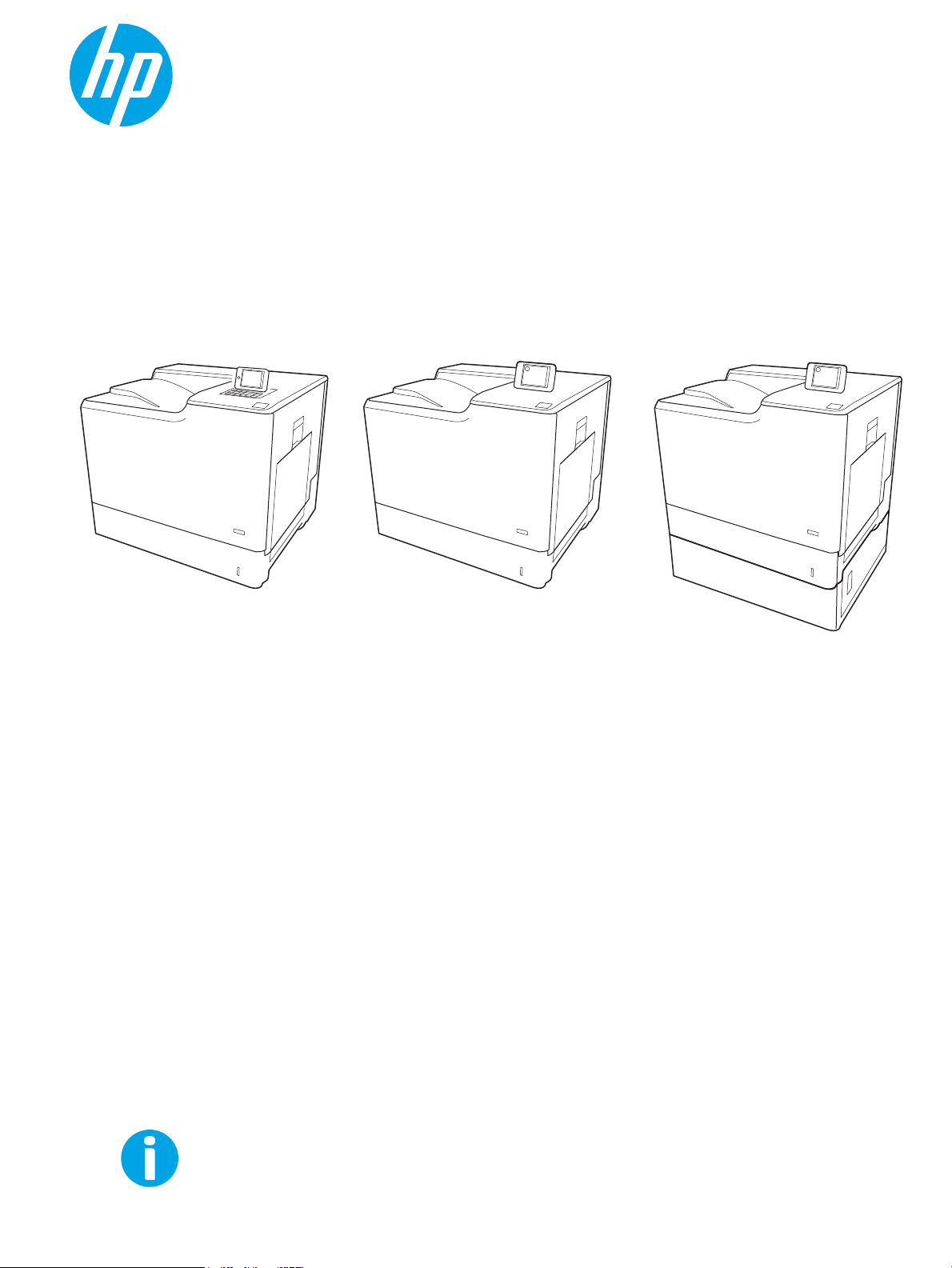
Brugervejledning
Color LaserJet Enterprise M652, M653
www.hp.com/support/colorljM652
www.hp.com/support/colorljM653
M653xM653dnM652n
M652dn
Page 2
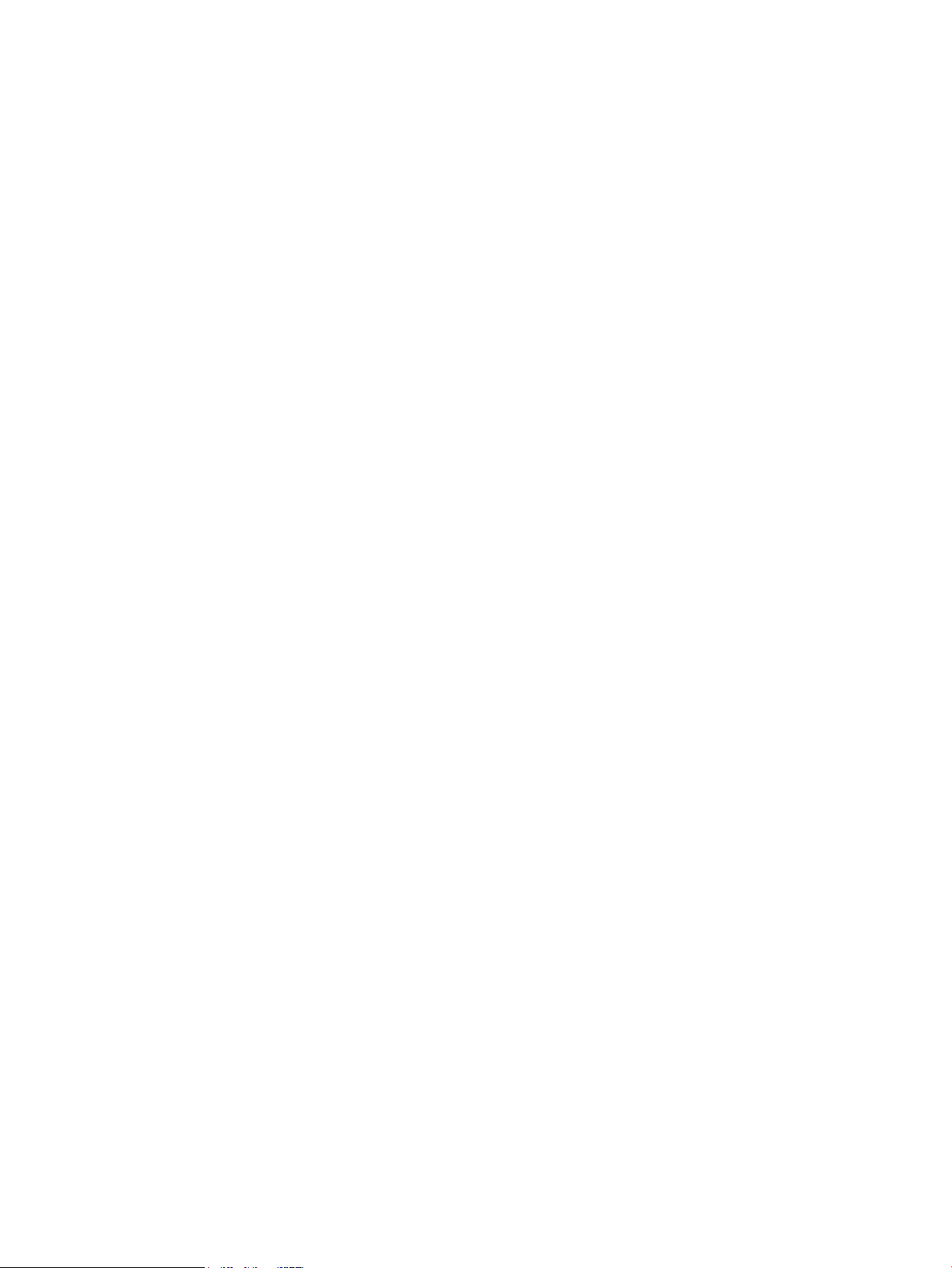
Page 3
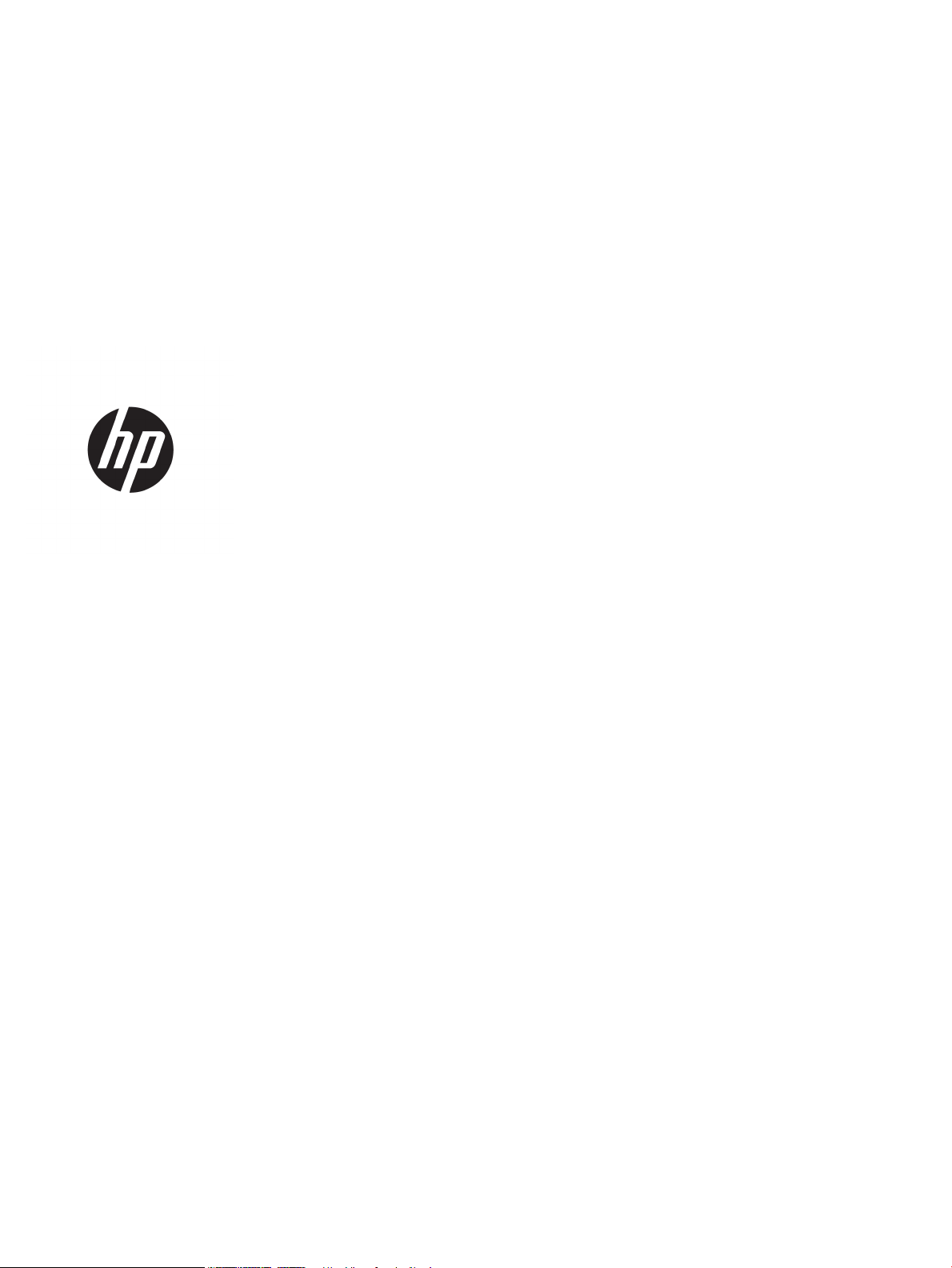
Color LaserJet Enterprise M652, M653
Brugervejledning
Page 4
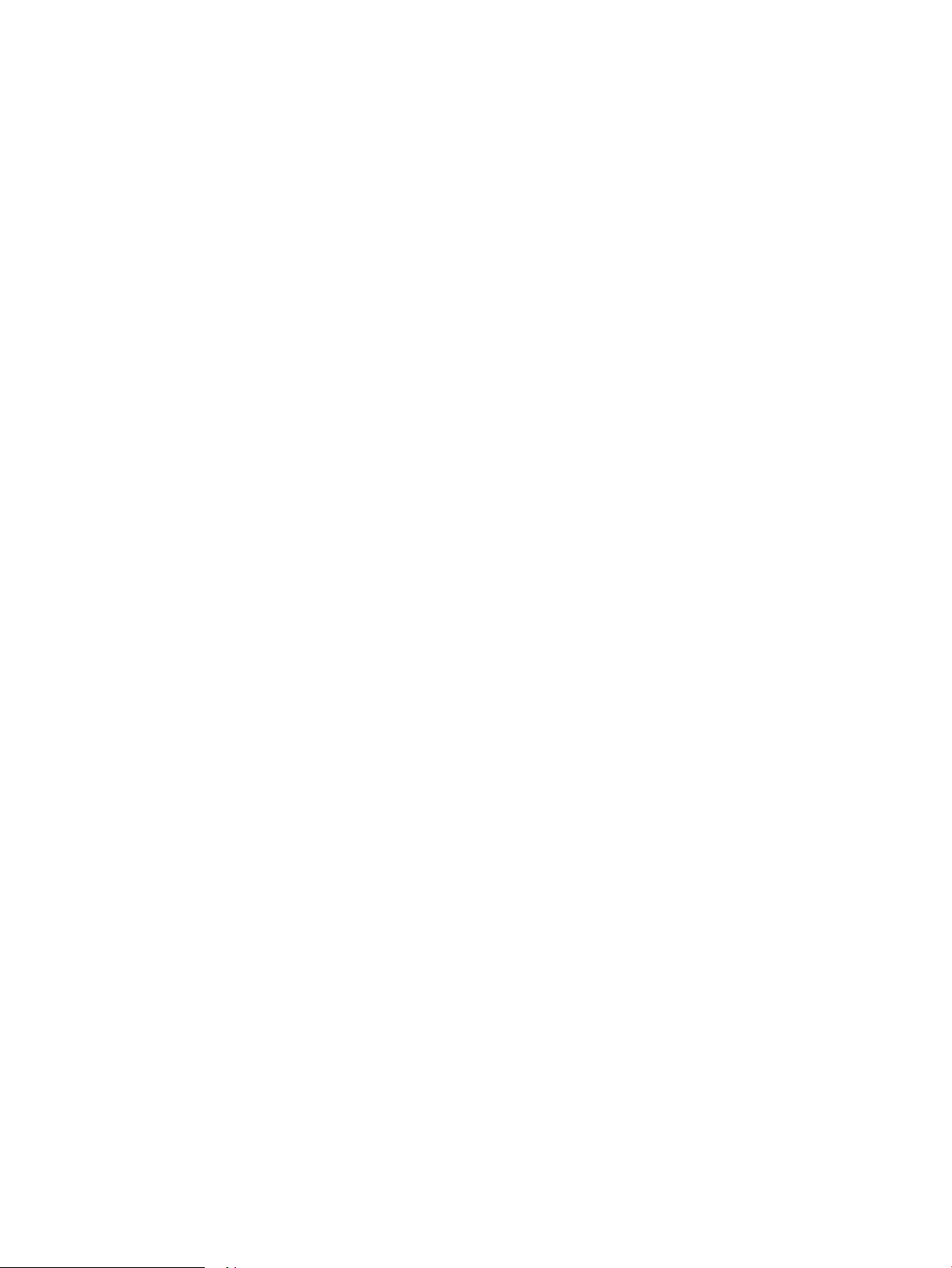
Copyright og licens
Varemærker
© Copyright 2017 HP Development Company,
L.P.
Reproduktion, tilpasning eller oversættelse er,
uden forudgående skriftlig tilladelse, forbudt, for
så vidt det ikke er udtrykkeligt tilladt i henhold til
loven om ophavsret.
Oplysningerne i dette dokument kan ændres
uden forudgående varsel.
De eneste garantier for HP-produkter og serviceydelser er at nde i de udtrykkelige
garantierklæringer, der følger med produkterne
og tjenesteydelserne. Intet heri skal opfattes
som en ekstra garanti. HP er ikke ansvarlig for
tekniske eller redaktionelle fejl eller mangler
heri.
Edition 2, 1/2019
Adobe®, Adobe Photoshop®, Acrobat® og
P
ostScript® er varemærker tilhørende Adobe
S
ystems Incorporated.
Apple og Apple-logoet er varemærker tilhørende
Apple Inc., der registreret i USA og andre lande/
områder.
OS X er et varemærke tilhørende Apple Inc.,
registreret i USA og andre lande.
AirPrint er et varemærke tilhørende Apple Inc.,
registreret i USA og andre lande.
Google™ er et varemærke tilhørende Google Inc.
Microsoft®, Windows®, Windows® XP og
Windows Vista® er varemærker registreret i USA
tilhørende Microsoft Corporation.
UNIX® er et registreret varemærke tilhørende
The Open Gr
oup.
Page 5
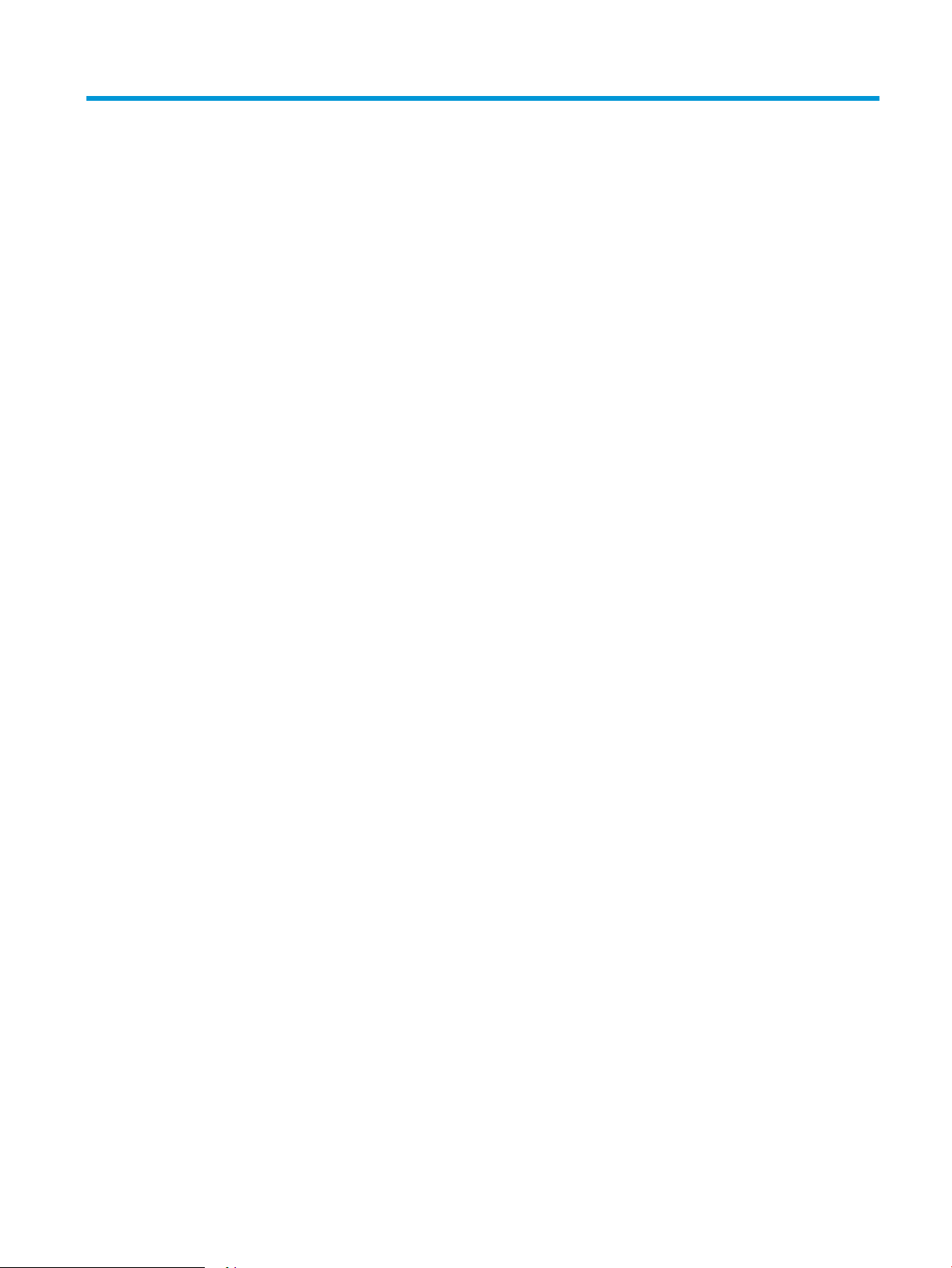
Indholdsfortegnelse
1 Printeroversigt ........................................................................................................................................................................................... 1
Printervisninger ........................................................................................................................................................................ 2
Printer set forfra .................................................................................................................................................. 2
Printer set bagfra ................................................................................................................................................. 3
Interfaceporte ....................................................................................................................................................... 4
Kontrolpanelvisning (grask farvedisplay med tastatur på kontrolpanelet, kun M652 modeller) ......... 4
Visning af kontrolpanel (kontrolpanel med berøringsskærm, kun M653-modeller) ................................ 6
Sådan bruges kontrolpanelet med berøringsskærm ................................................................ 8
Printerspecikationer .............................................................................................................................................................. 8
Tekniske specikationer ...................................................................................................................................... 9
Understøttede operativsystemer ................................................................................................................... 10
Mobile udskriftsløsninger ................................................................................................................................. 13
Printermål ........................................................................................................................................................... 13
Strømforbrug, elektriske specikationer og akustiske emissioner ........................................................... 15
Område for driftsmiljø ...................................................................................................................................... 16
Konguration af printerhardware og softwareinstallation ............................................................................................. 17
2 Papirbakker ............................................................................................................................................................................................. 19
Indledning ................................................................................................................................................................................ 20
Opfyldning af bakke 1 ............................................................................................................................................................ 21
Indledning ........................................................................................................................................................... 21
Papirretning for bakke 1 ................................................................................................................................... 22
Brug Tilstanden Alternativt brevhoved .......................................................................................................... 24
Aktivér tilstanden Alternativt brevhoved via menuerne på printerens kontrolpanel ......... 24
Læg papir i bakke 2 og bakkerne til 550 ark ...................................................................................................................... 25
Indledning ........................................................................................................................................................... 25
Papirretning for bakke 2 og bakkerne til 550 ark ......................................................................................... 27
Brug Tilstanden Alternativt brevhoved .......................................................................................................... 28
Aktivér tilstanden Alternativt brevhoved via menuerne på printerens kontrolpanel ......... 28
Læg papir i inputbakken med høj kapacitet til 2.000 ark ................................................................................................ 29
Indledning ........................................................................................................................................................... 29
Papirretning for højkapacitetsbakke .............................................................................................................. 31
DAWW iii
Page 6
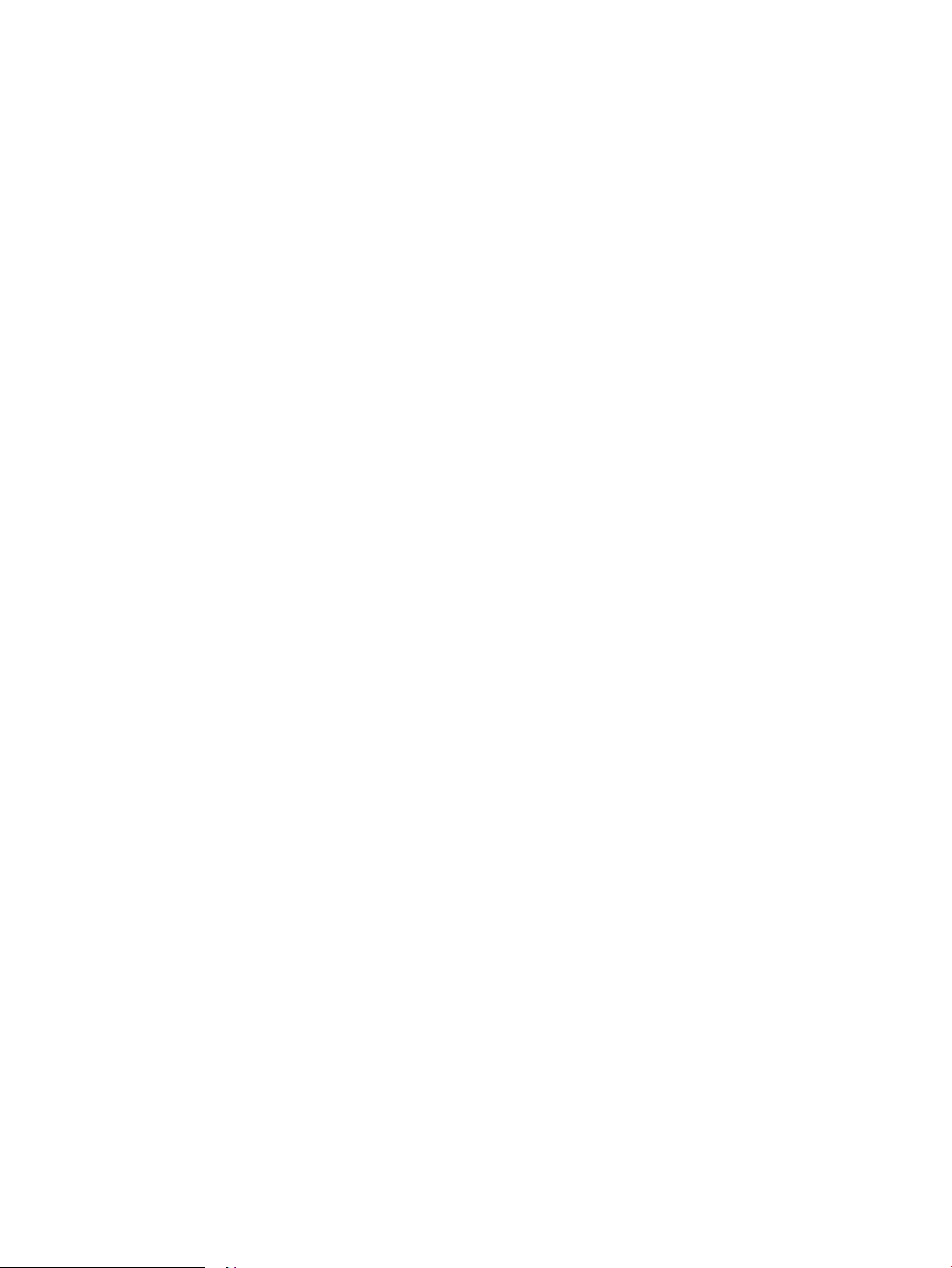
Brug Tilstanden Alternativt brevhoved .......................................................................................................... 32
Aktivér tilstanden Alternativt brevhoved via menuerne på printerens kontrolpanel ......... 32
Ilæg og udskriv på konvolutter ............................................................................................................................................ 34
Indledning ........................................................................................................................................................... 34
Udskriv konvolutter ........................................................................................................................................... 34
Konvolutretning ................................................................................................................................................. 34
Ilæg og udskriv på etiketter .................................................................................................................................................. 35
Indledning ........................................................................................................................................................... 35
Manuel indføring af etiketter ........................................................................................................................... 35
Etiketretning ....................................................................................................................................................... 36
3 Forbrugsvarer, tilbehør og reservedele ............................................................................................................................................... 37
Bestil forbrugsvarer, tilbehør og reservedele .................................................................................................................... 38
Bestilling ............................................................................................................................................................. 38
Forbrugsvarer og ekstraudstyr ....................................................................................................................... 38
Vedligeholdelse/forbrugsvarer med lang levetid ......................................................................................... 39
Dele til reparationer foretaget af kunden ...................................................................................................... 40
Kongurer HP-indstillinger for forbrugsvarer til beskyttelse af tonerpatroner ........................................................... 41
Indledning ........................................................................................................................................................... 41
Aktivér eller deaktiver funktionen Patronpolitik ........................................................................................... 41
Brug printerens kontrolpanel til at aktivere funktionen Patronpolitik ................................. 41
Brug printerens kontrolpanel til at deaktivere funktionen Patronpolitik ............................. 42
Brug HP's integrerede webserver (EWS) til at aktivere funktionen Patronpolitik ............... 42
Brug HP's integrerede webserver (EWS) til at deaktivere funktionen Patronpolitik .......... 43
Fejlnding ved fejlmeddelelser på kontrolpanelet i forbindelse med Patronpolitik .......... 44
Aktivér eller deaktiver funktionen Beskyttelse af patroner ........................................................................ 44
Brug printerens kontrolpanel til at aktivere funktionen Beskyttelse af patroner .............. 44
Brug printerens kontrolpanel til at deaktivere funktionen Beskyttelse af patroner .......... 45
Brug HP's integrerede webserver (EWS) til at aktivere funktionen Beskyttelse af
patroner .......................................................................................................................................... 45
Brug HP's integrerede webserver (EWS) til at deaktivere funktionen Beskyttelse af
patroner .......................................................................................................................................... 46
Fejlnding ved fejlmeddelelser på kontrolpanelet i forbindelse med Beskyttelse af
patroner .......................................................................................................................................... 47
Udskift tonerpatronerne ....................................................................................................................................................... 48
Oplysninger om tonerpatron ........................................................................................................................... 48
Fjern og udskift patronerne ............................................................................................................................. 49
Udskift toneropsamlingsenheden ....................................................................................................................................... 52
4 Udskriv ..................................................................................................................................................................................................... 55
Udskrivningsopgaver (Windows) ......................................................................................................................................... 56
iv DAWW
Page 7
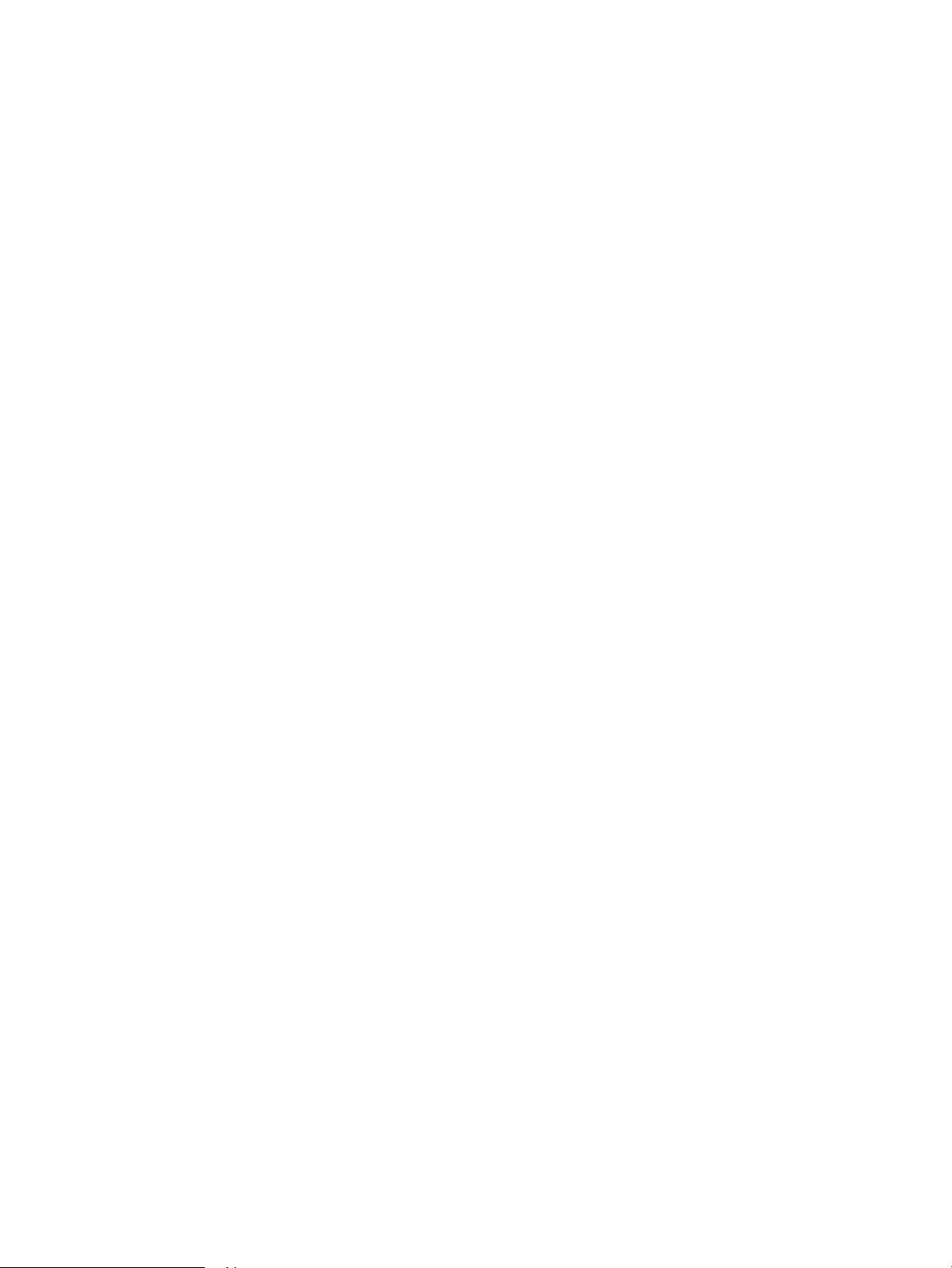
Sådan udskriver du (Windows) ........................................................................................................................ 56
Udskriv automatisk på begge sider (Windows) ............................................................................................ 58
Manuel udskrivning på begge sider (dupleks) (Windows) ........................................................................... 58
Udskrivning af ere sider pr. ark (Windows) ................................................................................................. 59
Valg af papirtype (Windows) ............................................................................................................................ 59
Yderligere udskrivningsopgaver ...................................................................................................................... 59
Udskrivningsopgaver (OS X) ................................................................................................................................................. 61
Sådan udskriver du (OS X) ................................................................................................................................ 61
Automatisk udskrivning på begge sider (OS X) ............................................................................................. 61
Manuel udskrivning på begge sider (dupleks) (OS X) ................................................................................... 61
Udskrivning af ere sider pr. ark (OS X) ......................................................................................................... 62
Valg af papirtype (OS X) .................................................................................................................................... 62
Yderligere udskrivningsopgaver ...................................................................................................................... 62
Gem udskriftsjob på printeren til udskrivning senere eller til privat udskrivning ........................................................ 64
Indledning ........................................................................................................................................................... 64
Opret et lagret job (Windows) .......................................................................................................................... 64
Opret et gemt job (OS X) ................................................................................................................................... 65
Udskrivning af et lagret job .............................................................................................................................. 66
Sletning af et lagret job .................................................................................................................................... 67
Oplysninger, der sendes til printeren med henblik på jobkontoformål ..................................................... 67
Mobil udskrivning ................................................................................................................................................................... 68
Indledning ........................................................................................................................................................... 68
Udskrivning vha. Wireless Direct Print og NFC .............................................................................................. 68
HP ePrint via email ............................................................................................................................................ 69
HP ePrint-softwaren ......................................................................................................................................... 70
AirPrint ................................................................................................................................................................. 71
Integreret udskrivning til Android ................................................................................................................... 71
Udskrivning fra USB-porten ................................................................................................................................................. 72
Indledning ........................................................................................................................................................... 72
Aktiver USB-porten til udskrivning ................................................................................................................. 72
Udskrivning af USB-dokumenter .................................................................................................................... 73
5 Administrer printeren ............................................................................................................................................................................. 75
Avanceret konguration med HP's integrerede webserver (EWS) ................................................................................. 76
Indledning ........................................................................................................................................................... 76
Sådan åbnes HP's integrerede webserver (EWS) ......................................................................................... 76
Funktioner for HP's integrerede webserver .................................................................................................. 77
Fanen Oplysninger ........................................................................................................................ 78
Fanen Generelt .............................................................................................................................. 78
Fanen Udskriv ................................................................................................................................ 79
Fanen Fejlnding ........................................................................................................................... 80
DAWW v
Page 8
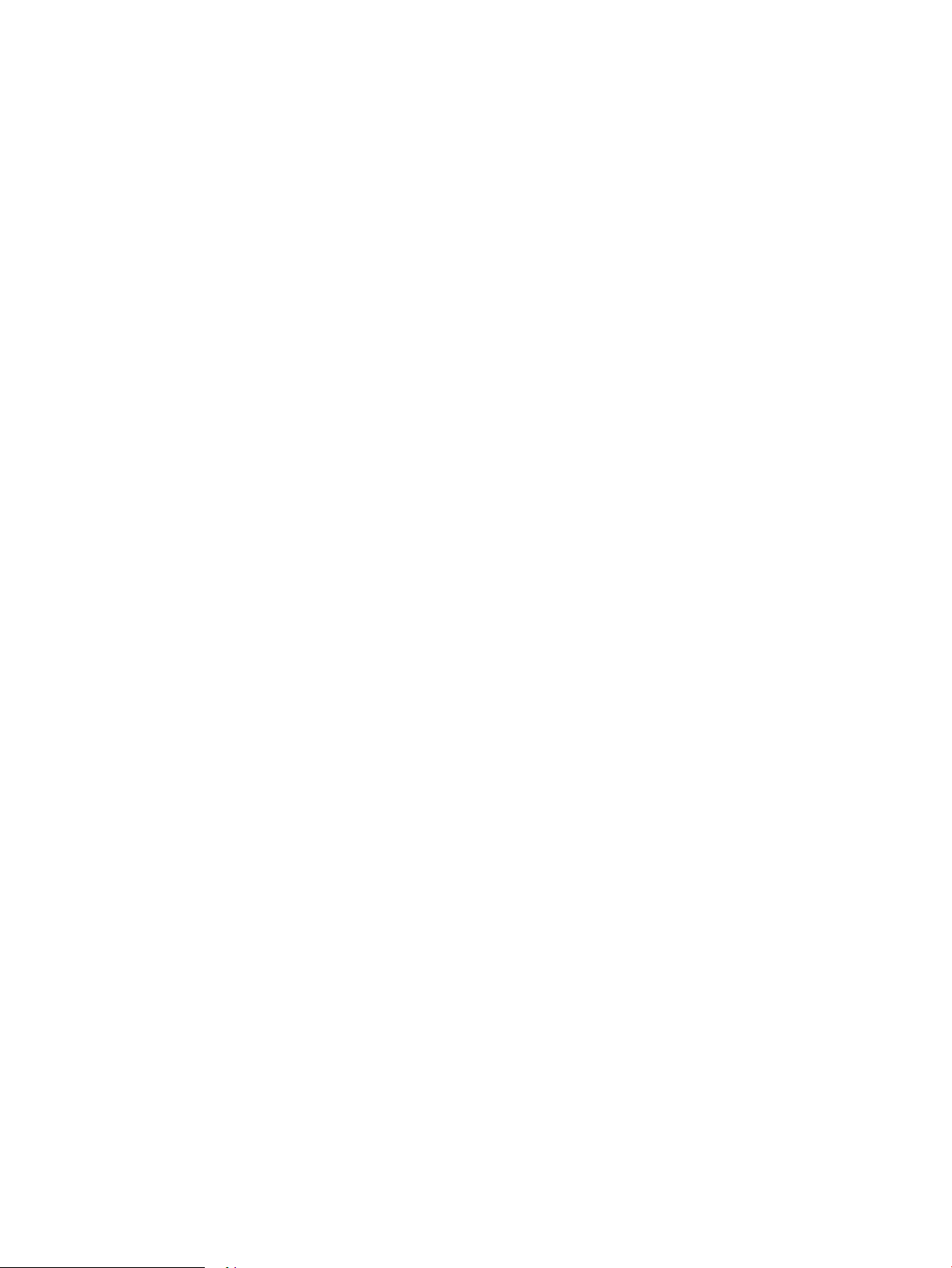
Fanen Sikkerhed ............................................................................................................................ 81
Fanen HP Web Services (HP-webtjenester) .............................................................................. 81
Fanen Netværk .............................................................................................................................. 81
Listen over Andre links ................................................................................................................. 83
Konguration af IP-netværksindstillinger .......................................................................................................................... 84
Printer deler ansvarsfraskrivelse .................................................................................................................... 84
Få vist eller foretag ændringer til netværksindstillinger ............................................................................. 84
Omdøbning af printeren på netværket .......................................................................................................... 85
Manuel konguration af TCP/IP-parametrene fra kontrolpanelet ............................................................. 86
Manuel konguration af IPv6 TCP/IP-parametrene fra kontrolpanelet .................................................... 86
Indstillinger for forbindelseshastighed og dupleks ..................................................................................... 87
Printersikkerhedsfunktioner ................................................................................................................................................ 88
Indledning ........................................................................................................................................................... 88
Sikkerhedserklæringer ...................................................................................................................................... 88
IP-sikkerhed ........................................................................................................................................................ 88
Tildel en administratoradgangskode ............................................................................................................. 88
Krypteringssupport: HP High-Performance Secure-harddiske .................................................................. 90
Lås processoren ................................................................................................................................................. 90
Energibesparende indstillinger ............................................................................................................................................ 91
Indledning ........................................................................................................................................................... 91
Angivelse af indstillinger for inaktivitet .......................................................................................................... 91
Indstil dvaletimeren, og kongurer printeren til at bruge 1 watt eller mindre ........................................ 91
HP Web Jetadmin ................................................................................................................................................................... 92
Software- og rmwareopdateringer .................................................................................................................................. 93
6 Løs problemer ......................................................................................................................................................................................... 95
Kundesupport ......................................................................................................................................................................... 96
Kontrolpanelets Hjælp-system ............................................................................................................................................ 97
Gendan fabriksindstillinger ................................................................................................................................................... 98
Indledning ........................................................................................................................................................... 98
Metode 1: Gendan fabriksindstillinger fra printerens kontrolpanel .......................................................... 98
Metode 2: Gendan fabriksindstillinger fra HP's integrerede webserver (kun printere, der er
tilsluttet et netværk) ......................................................................................................................................... 98
En meddelelse af typen "Patron er lav" eller "Patron er meget lav" vises på printerens kontrolpanel ................. 100
Ændring af indstillinger for Meget lav .......................................................................................................... 100
Bestil forbrugsvarer ........................................................................................................................................ 100
Produktet samler ikke papir op, eller det indføres forkert ............................................................................................ 101
Indledning ......................................................................................................................................................... 101
Printeren samler ikke papir op ...................................................................................................................... 101
Printeren tager ere ark papir ...................................................................................................................... 103
Afhjælp papirstop ................................................................................................................................................................ 107
vi DAWW
Page 9
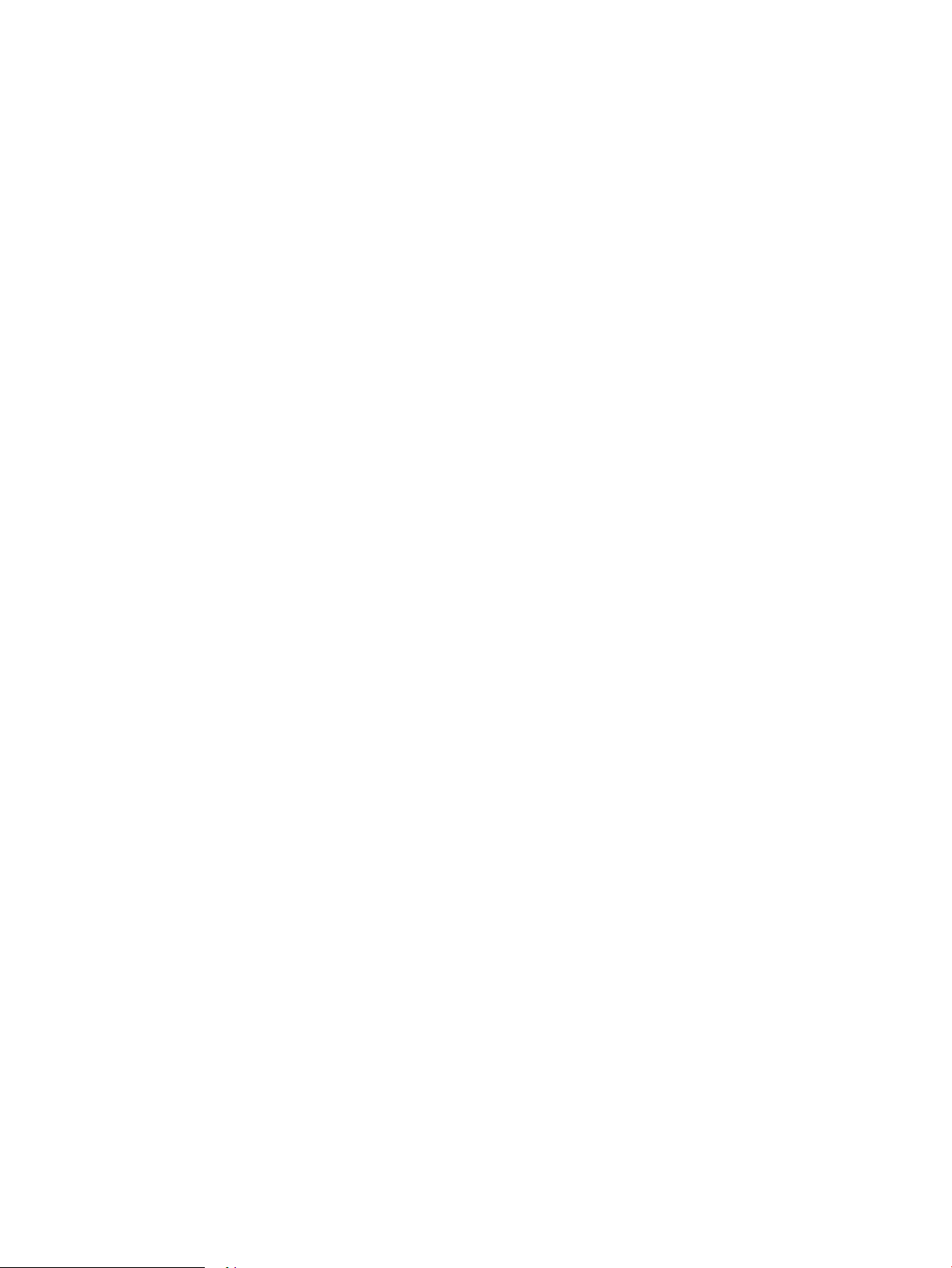
Indledning ......................................................................................................................................................... 107
Placeringer af papirstop ................................................................................................................................. 107
Auto-navigation til afhjælpning af papirstop .............................................................................................. 108
Problemer med hyppige eller tilbagevendende papirstop ....................................................................... 108
13.E1 Papirstop i udskriftsbakken ............................................................................................................... 108
13.A1 Papirstop i bakke 1 .............................................................................................................................. 109
13.A2 Papirstop i bakke 2 .............................................................................................................................. 111
13.A3, 13.A4, 13.A5 bakke 3, bakke 4 og bakke 5 papirstop .................................................................. 115
13.A Papirstop i bakke til 2000 ark .............................................................................................................. 120
13.B9, 13.B2, 13.FF Papirstop i kseringsenhed ....................................................................................... 124
13.B2 Papirstop i højre dæksel ..................................................................................................................... 127
Forbedring af udskriftskvaliteten ...................................................................................................................................... 128
Indledning ......................................................................................................................................................... 128
Udskriv fra et andet softwareprogram ........................................................................................................ 128
Kontrol af papirtype for udskriftsjobbet ..................................................................................................... 128
Kontrol af papirtypeindstilling (Windows) .............................................................................. 128
Kontrol af papirtypeindstilling (OS X) ...................................................................................... 128
Kontrol af status for tonerpatron ................................................................................................................. 129
Udskriv en renseside ...................................................................................................................................... 129
Visuel undersøgelse af tonerpatronen ........................................................................................................ 130
Kontroller papiret og udskrivningsmiljøet ................................................................................................... 130
Trin et: Brug papir, der opfylder HP's specikationer ............................................................ 130
Trin to: Kontroller miljøet .......................................................................................................... 130
Trin 3: Individuel bakkejustering .............................................................................................. 131
Prøv en anden printerdriver .......................................................................................................................... 131
Kalibrer printeren for at justere farverne .................................................................................................... 132
Tabel over billedfejl .............................................................................................................................................................. 133
Løsning af problemer med kablet netværk ..................................................................................................................... 140
Indledning ......................................................................................................................................................... 140
Dårlig fysisk forbindelse ................................................................................................................................ 140
Computeren bruger en forkert IP-adresse for printeren .......................................................................... 140
Computeren kan ikke kommunikere med printeren .................................................................................. 141
Printeren bruger forkerte indstillinger for link og dupleks for netværket ............................................. 141
Nye softwareprogrammer kan forårsage kompatibilitetsproblemer ..................................................... 141
Computeren eller arbejdsstationen kan være kongureret forkert ........................................................ 141
Printeren er deaktiveret, eller andre netværksindstillinger er forkerte ................................................. 141
Løsning af problemer med trådløst netværk .................................................................................................................. 142
Indledning ......................................................................................................................................................... 142
Tjekliste for trådløs forbindelse .................................................................................................................... 142
Printeren udskriver ikke, efter den trådløse konguration er afsluttet ................................................. 143
Printeren udskriver ikke, og der er installeret en rewall fra en tredjepart på computeren ............... 143
DAWW vii
Page 10
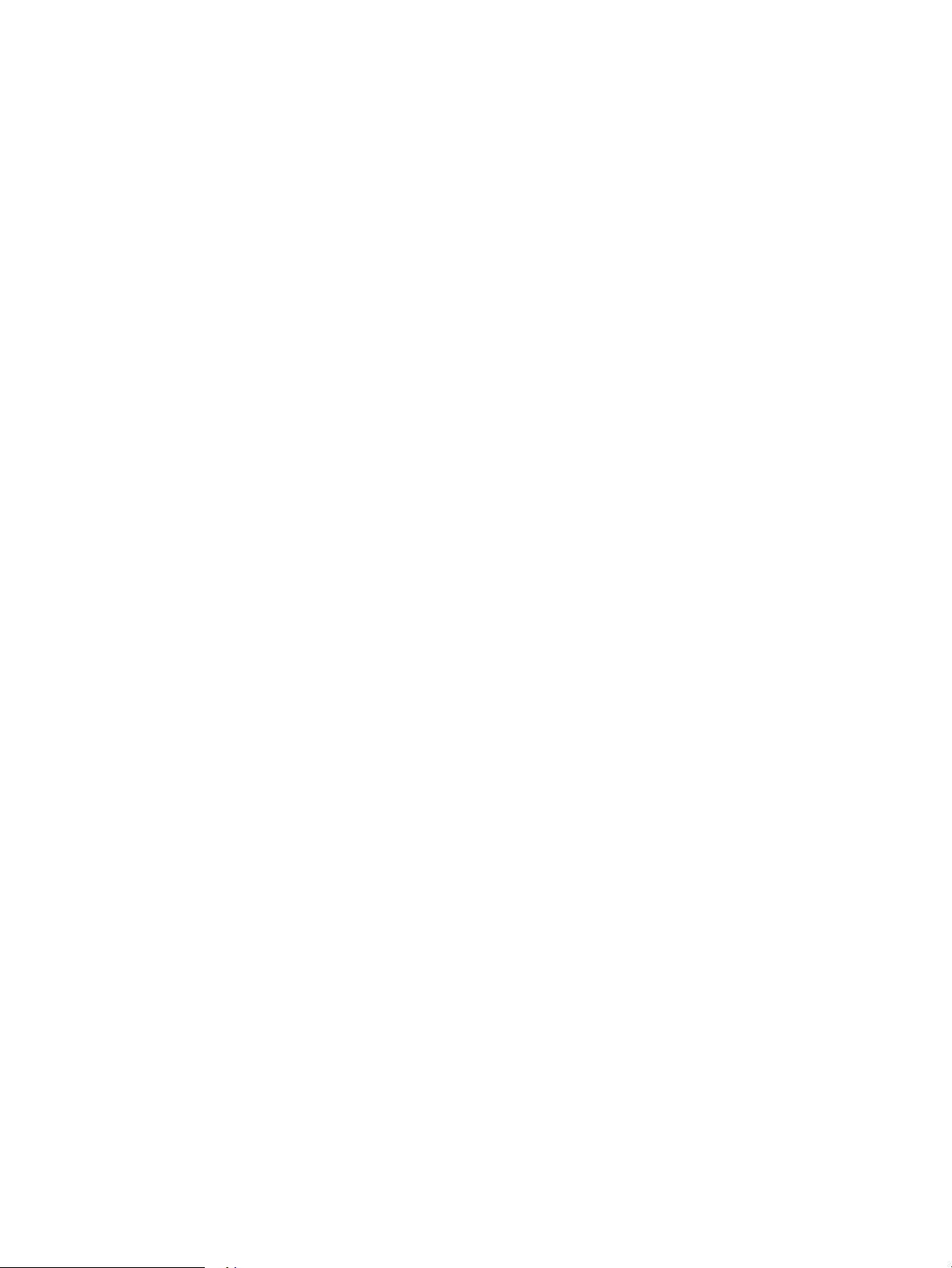
Den trådløse forbindelse virker ikke, efter at den trådløse router eller den trådløse printer er
blevet yttet ..................................................................................................................................................... 143
Kan ikke forbinde ere computere til den trådløse printer ...................................................................... 143
Den trådløse printer mister kommunikation, når den er forbundet til et VPN ...................................... 144
Netværket vises ikke på listen over trådløse netværk .............................................................................. 144
Det trådløse netværk fungerer ikke ............................................................................................................. 144
Reducer interferens i et trådløst netværk ................................................................................................... 144
Indeks ......................................................................................................................................................................................................... 145
viii DAWW
Page 11
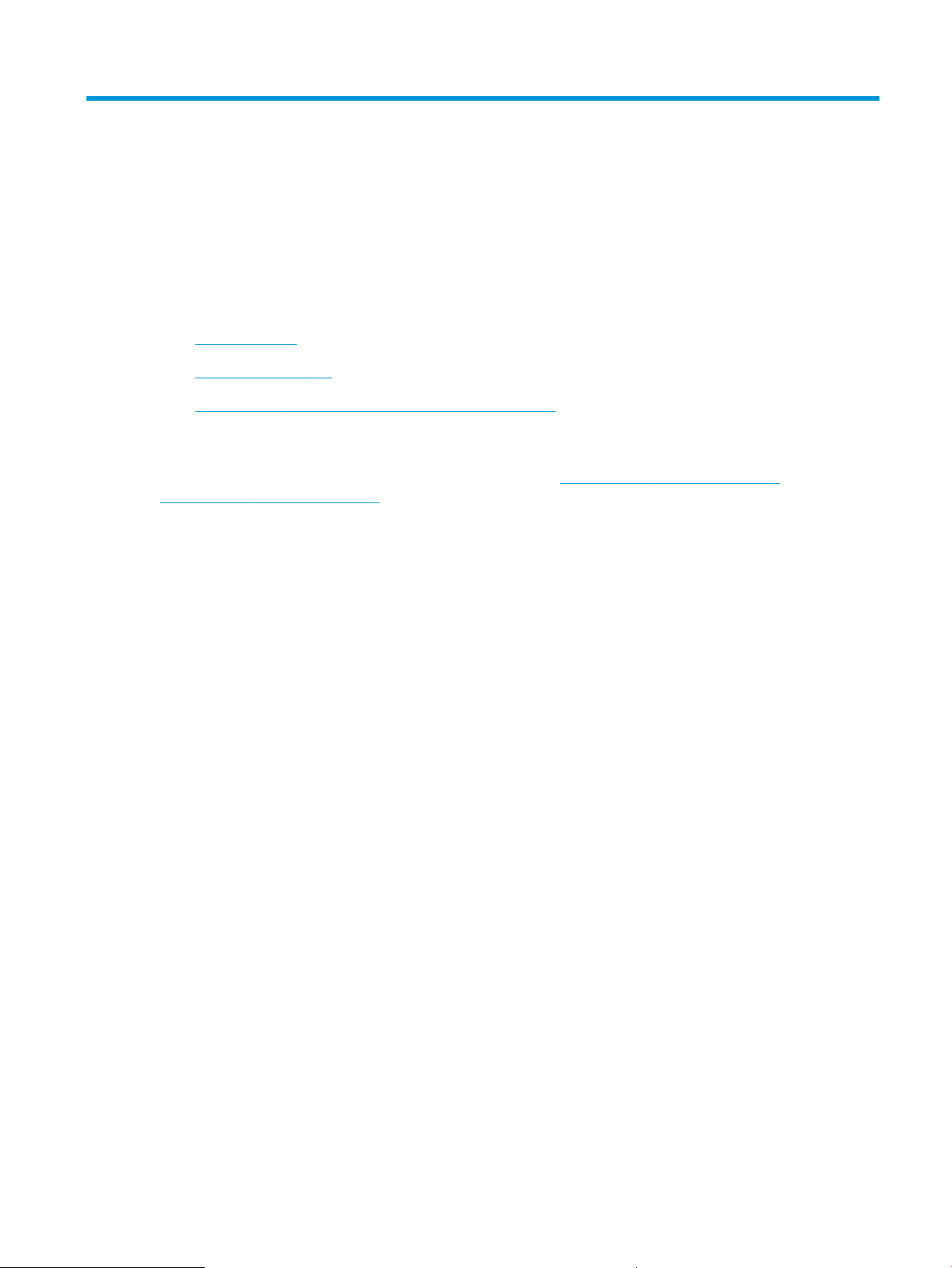
1 Printeroversigt
●
Printervisninger
●
Printerspecikationer
●
Konguration af printerhardware og softwareinstallation
Yderligere oplysninger:
Følgende oplysninger er korrekte på udgivelsestidspunktet. Se www.hp.com/support/colorljM652 or
www.hp.com/support/colorljM653, hvis du ønsker aktuelle oplysninger.
HP’s komplette hjælp til printeren omfatter følgende oplysninger:
●
Installer og kongurer
●
Lær og brug
●
Løs problemer
●
Download software- og rmwareopdateringer
●
Deltag i supportfora
●
Find garantioplysninger og lovgivningsmæssige oplysninger
DAWW 1
Page 12
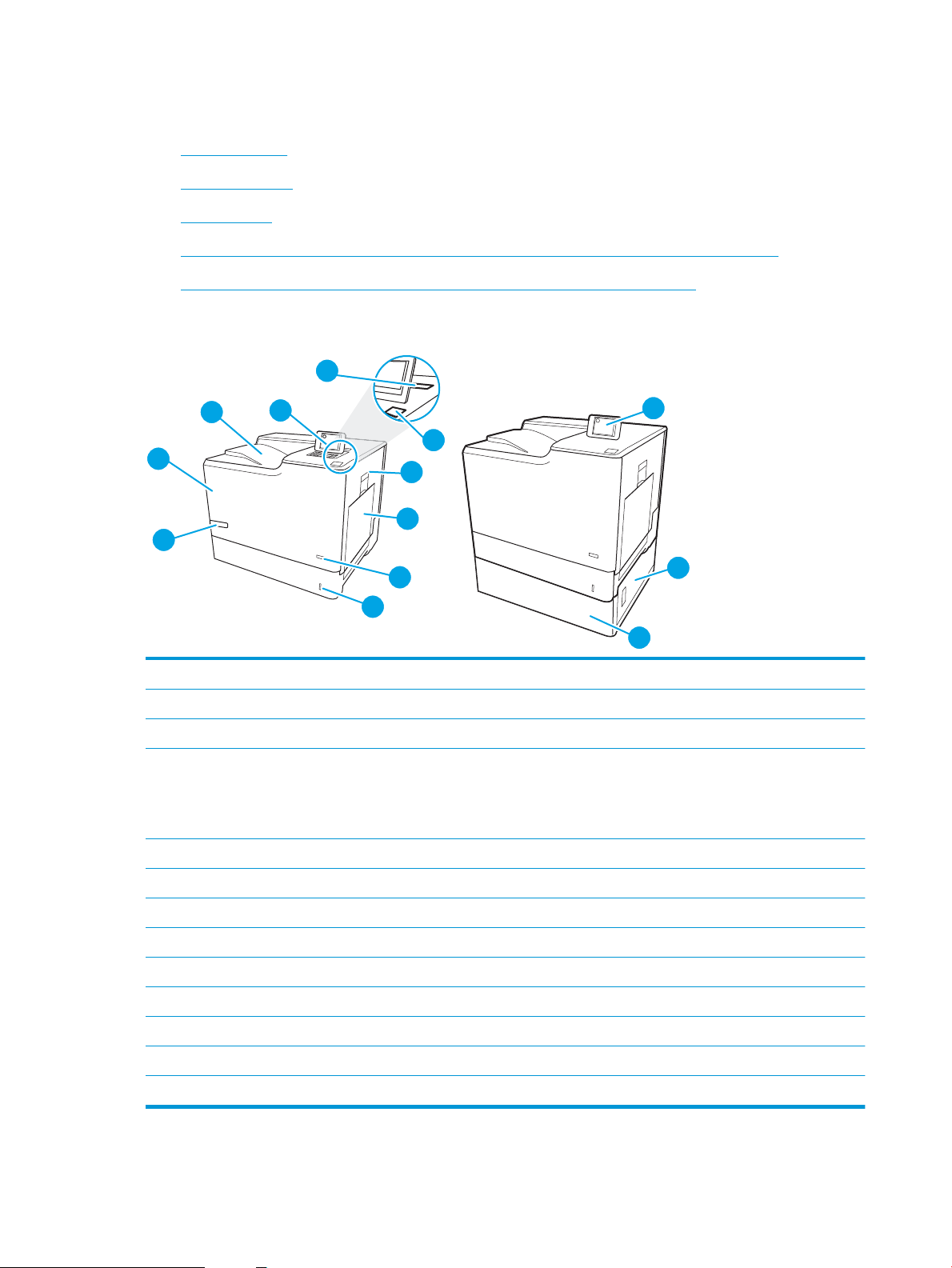
Printervisninger
13
12
11
1
10
2
4
5
6
8
3
7
9
●
Printer set forfra
●
Printer set bagfra
●
Interfaceporte
●
Kontrolpanelvisning (grask farvedisplay med tastatur på kontrolpanelet, kun M652 modeller)
●
Visning af kontrolpanel (kontrolpanel med berøringsskærm, kun M653-modeller)
Printer set forfra
1 Udskriftsbakke
2 Kontrolpanel med grask farvedisplay og tastatur (kun M652-modeller)
3 Hardwareintegrationsstik til tilslutning af tilbehør og tredjepartsenheder
4 Lettilgængelig USB-port
Indsæt et USB-ashdrev til udskrivning uden en computer eller for at opdatere printerrmwaren.
BEMÆRK: En administrator skal aktivere denne port før brug.
5 Højre dæksel (adgang til kseringsenhed og til afhjælpning af papirstop)
6 Bakke 1
7 Tænd/sluk-knap
8 Bakke 2
9 Modelnavn
10 Frontdæksel (adgang til tonerpatronerne)
11 Kontrolpanel med berøringsfølsomt farvedisplay (kun M653-modeller)
12 Nederste højre dæksel (adgang til afhjælpning af papirstop)
13 1 x 550-arks papirfremfører, bakke 3 (medfølger M653x-modellen, ekstraudstyr for de øvrige modeller)
2 Kapitel 1 Printeroversigt DAWW
Page 13
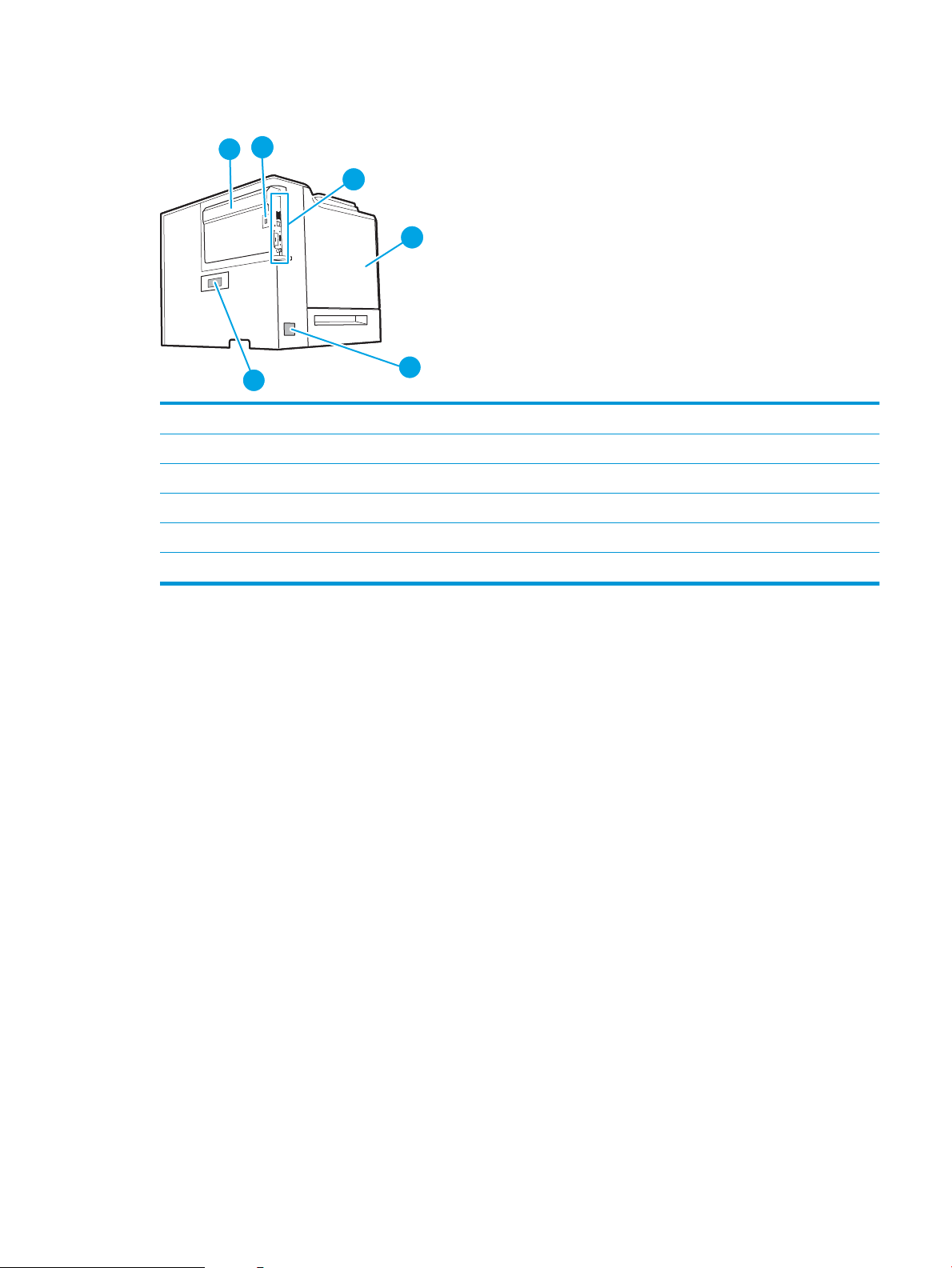
Printer set bagfra
6
1
3
5
2
4
1 Processordæksel
2 Stik til sikkerhedslås af kabeltypen
3 Processorkort (med interfaceporte)
4 Venstre dæksel (adgang til toneropsamlingsenheden)
5 Strømforbindelse
6 Etiket med serienummer og produktnummer
DAWW Printervisninger 3
Page 14
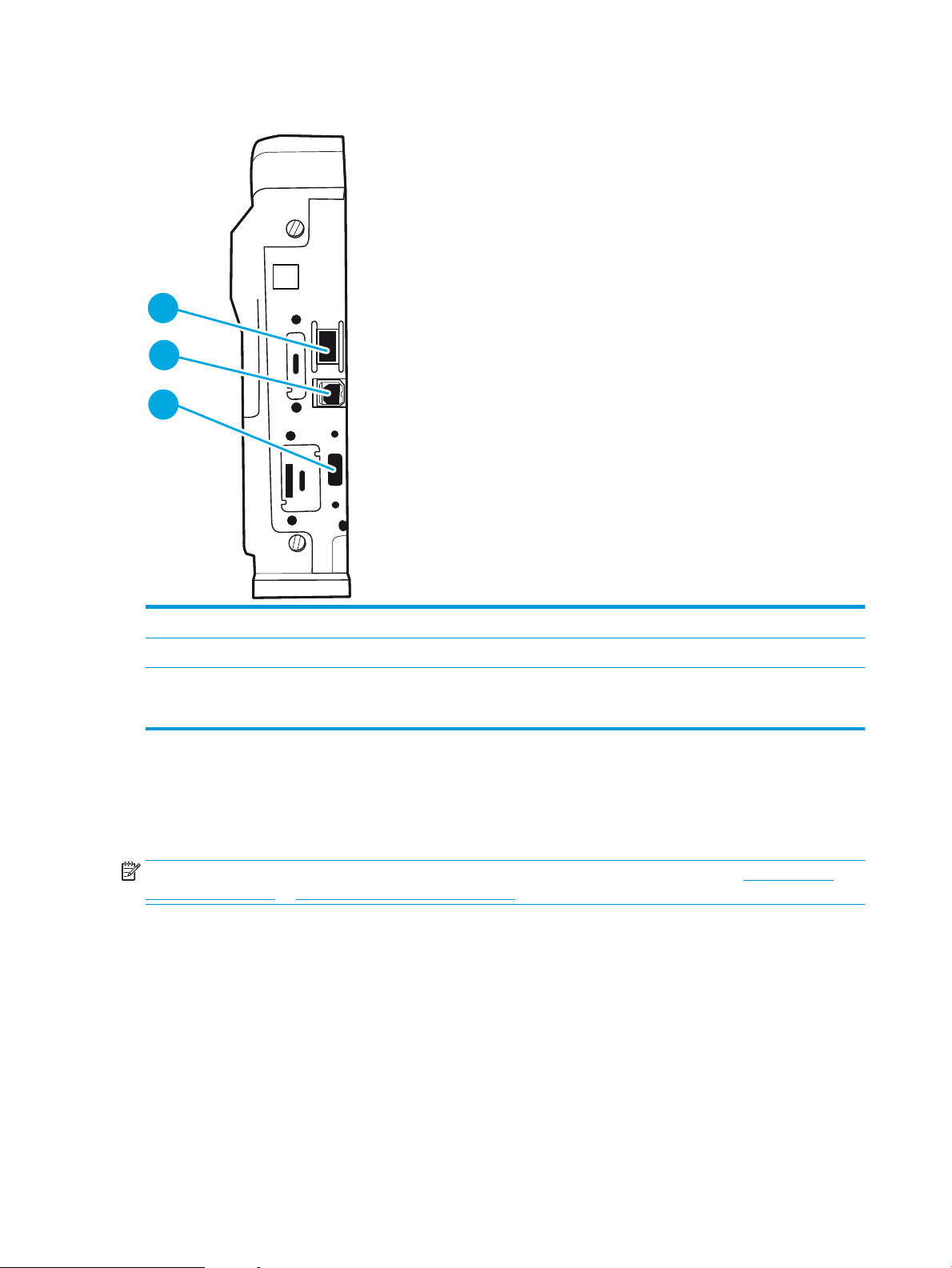
Interfaceporte
3
2
1
1 LAN (Local Area Network) Ethernet-netværksport 10/100/1000
2 USB 2.0-højhastighedsprinterport
3 USB-port til eksterne USB-enheder (denne port kan være dækket til)
BEMÆRK: For nem adgang til USB-udskrivning skal du bruge USB-porten i nærheden af kontrolpanelet.
Kontrolpanelvisning (grask farvedisplay med tastatur på kontrolpanelet, kun M652
modeller)
Brug kontrolpanelet til at få printer- og jobstatusoplysninger samt til at kongurere printeren.
BEMÆRK: Find yderligere oplysninger om funktioner på printerens kontrolpanel ved at gå til www.hp.com/
support/colorljM652 or www.hp.com/support/colorljM653Vælg Manualer, og vælg derefter Generel henvisning.
4 Kapitel 1 Printeroversigt DAWW
Page 15
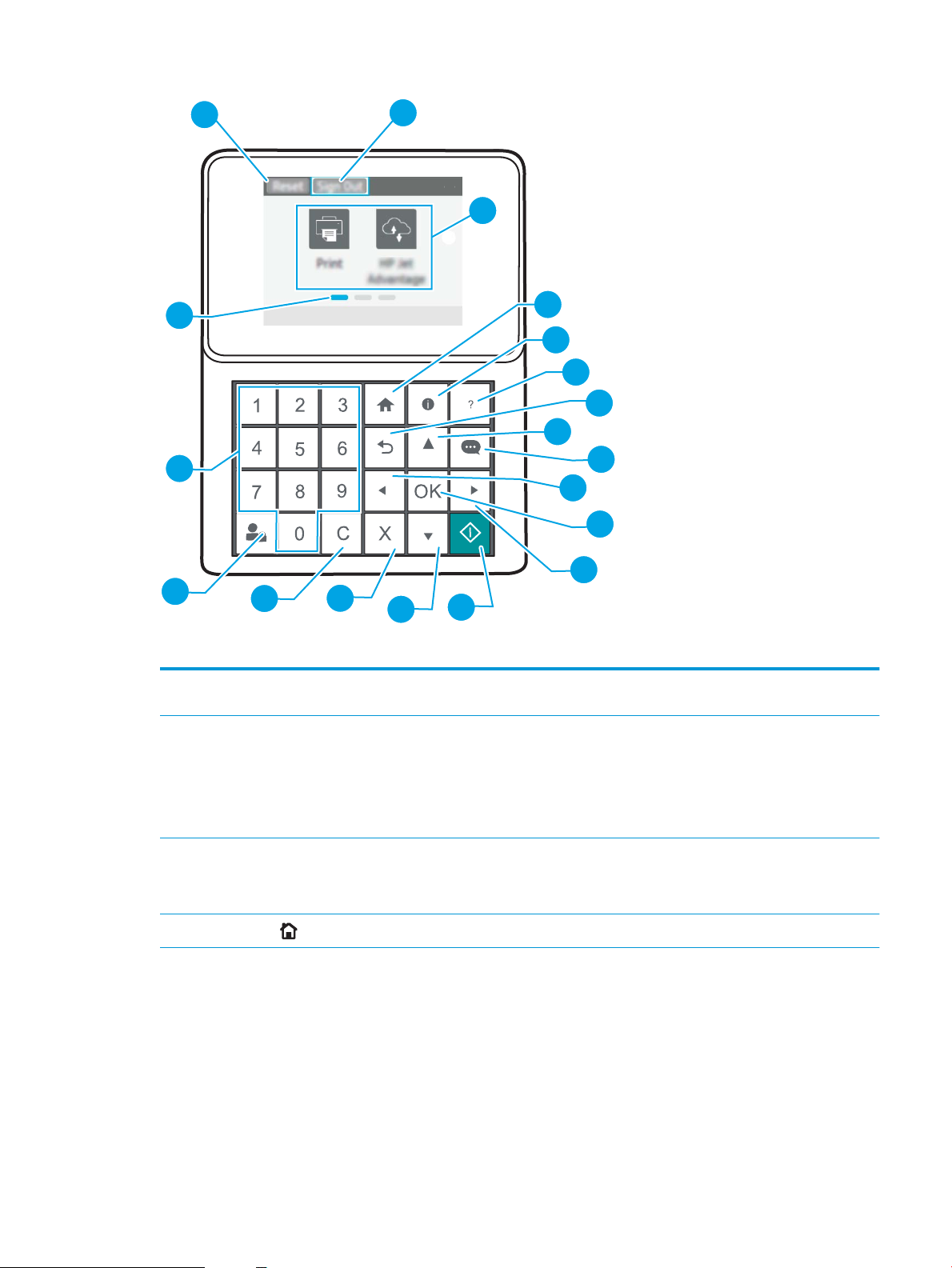
1
2
3
4
5
6
7
8
9
10
11
12
15
16
17
18
19
14
13
1 Knappen nulstil Vælg knappen Nulstil for at annullere alle ændringer, aktivere printeren fra pausetilstand, vise skjulte
fejl og gendanne standardindstillingerne (herunder sprog og tastaturlayout).
2 Ikonet Log på eller Log af Vælg knappen Log på for at få adgang til sikrede funktioner.
3 Programområde Vælg et hvilket som helst af ikonerne for at åbne programmet.
Vælg knappen Log af for at logge af printeren. Printeren nulstiller alle indstillinger til
standardindstillingerne.
BEMÆRK: Dette ikon vises kun, hvis administratoren har kongureret printeren til at kræve tilladelse
til at få adgang til funktioner.
BEMÆRK: De tilgængelige programmer afhænger af printeren. Administratoren kan kongurere,
hvilke programmer der vises, og den rækkefølge, de skal vises i.
4
Knappen Hjem
Vender tilbage til startskærmbilledet
DAWW Printervisninger 5
Page 16
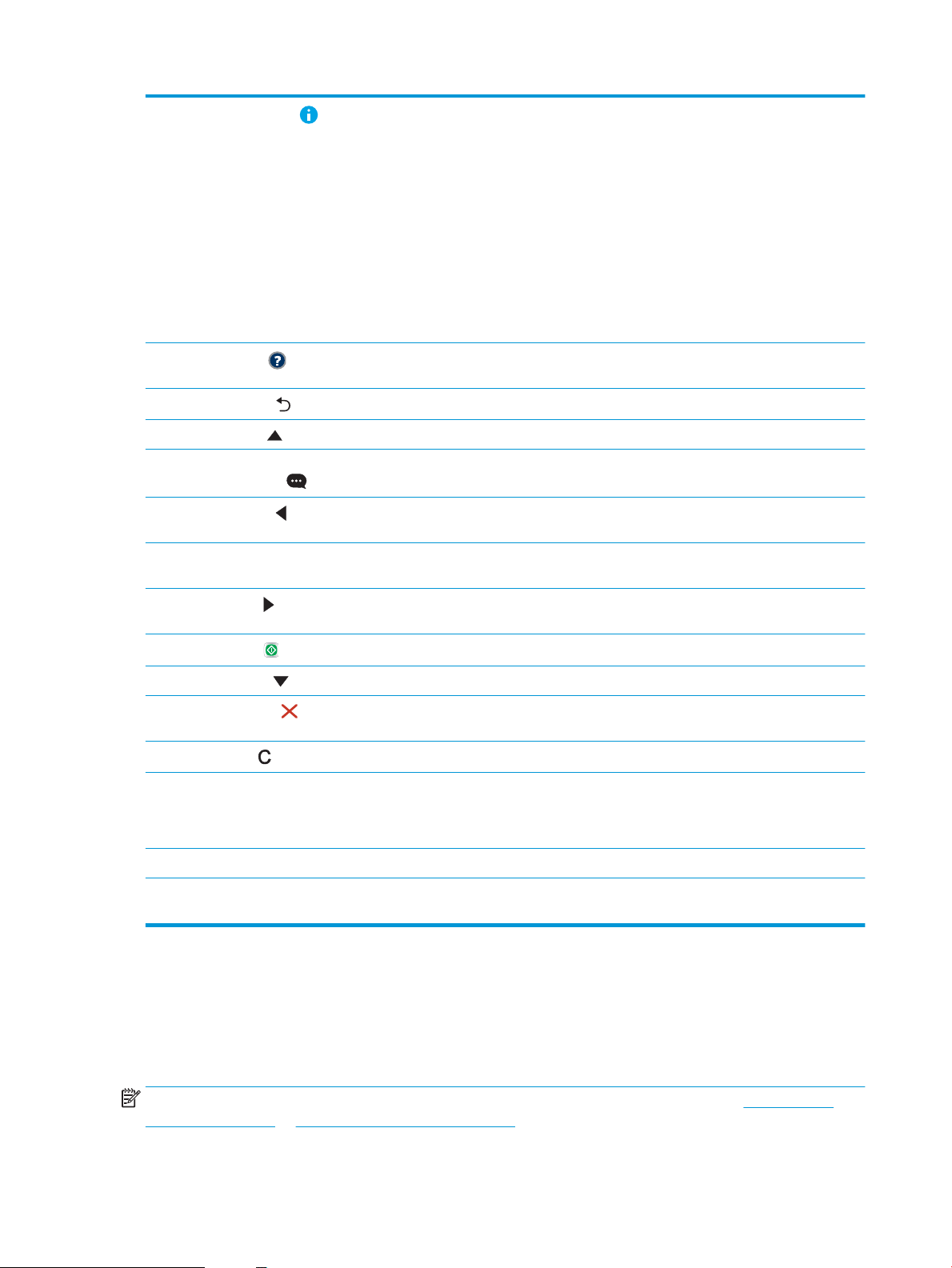
5
Knappen Oplysninger
Vælg knappen Oplysninger for at få adgang til ere typer printeroplysninger. Vælg elementerne på
skærmbilledet for følgende oplysninger:
●
Vist sprog: Skift sproget for den aktuelle brugersession.
●
Wi-Fi Direct: Få vist oplysninger om, hvordan du opnår forbindelse direkte til printeren ved hjælp
af en telefon, tablet eller anden enhed.
●
Trådløs: Få vist eller rediger indstillinger for trådløs forbindelse (for model M652, kun når et
trådløst tilbehør er installeret).
●
Ethernet: Få vist eller rediger Ethernet-indstillinger.
●
HP Web Services: Få vist oplysninger om forbindelse og udskrivning til printeren ved hjælp af HP
Web Services (ePrint).
6
Knappen Hjælp
7
Knappen Tilbage
8 Knappen Pil op Navigerer til det forrige element eller widget på listen eller øger værdien af numeriske elementer
9 Knappen
Meddelelsescenter
10
Venstre pileknap
11 Knappen OK Gemmer den valgte værdi for et element, aktiverer en fokuseret knap eller fjerner en fejltilstand, når
12
Højre pileknap
13
Knappen Start
14 Knappen Pil ned Navigerer til næste element eller widget på listen eller reducerer værdierne af numeriske elementer
15
Knappen Annuller
16
Knappen Ryd
17 Knappen Log på eller Log afTryk på knappen Log på for at få adgang til sikrede funktioner.
Indeholder en liste over emnerne i Hjælp eller oplysninger om et emne, når du bruger
startskærmbilledet, en app, en indstilling eller en funktion
Går et trin tilbage i menutræet eller går en numerisk indtastning tilbage
Viser Meddelelsescenter
Navigerer til det forrige element, widget eller niveau i et menutræ (men afslutter ikke appen) eller
reducerer værdien af numeriske elementer
tilstanden kan fjernes
Navigerer til næste element, widget eller niveau i et menutræ eller øger værdien af numeriske
elementer
Starter printjobbet
Stopper printeren og viser en meddelelse, der bekræfter annulleringen af jobbet, hvis der er et aktivt
job
Sletter hele indtastningen i et indtastningsfelt
Tryk på knappen Log af for at logge af printeren. Printeren nulstiller alle indstillinger til
standardindstillingerne.
18 Numerisk tastatur Indtaster numeriske værdier
19 Skærmindikator for
startside
Angiver antallet af sider på startskærmbilledet eller i et program. Den aktuelle side er fremhævet. Brug
piletasterne til at rulle mellem siderne.
Visning af kontrolpanel (kontrolpanel med berøringsskærm, kun M653-modeller)
Startskærmbilledet giver adgang til printerfunktionerne og angiver den aktuelle status for printeren.
Vend tilbage til startskærmbilledet, når du vil, ved blot at trykke på knappen Hjem i venstre side af printerens
kontrolpanel, eller tryk på knappen Hjem i øverste venstre hjørne på de este skærmbilleder.
BEMÆRK: Find yderligere oplysninger om funktioner på printerens kontrolpanel ved at gå til www.hp.com/
support/colorljM652 or www.hp.com/support/colorljM653Vælg Manualer, og vælg derefter Generel henvisning.
6 Kapitel 1 Printeroversigt DAWW
Page 17
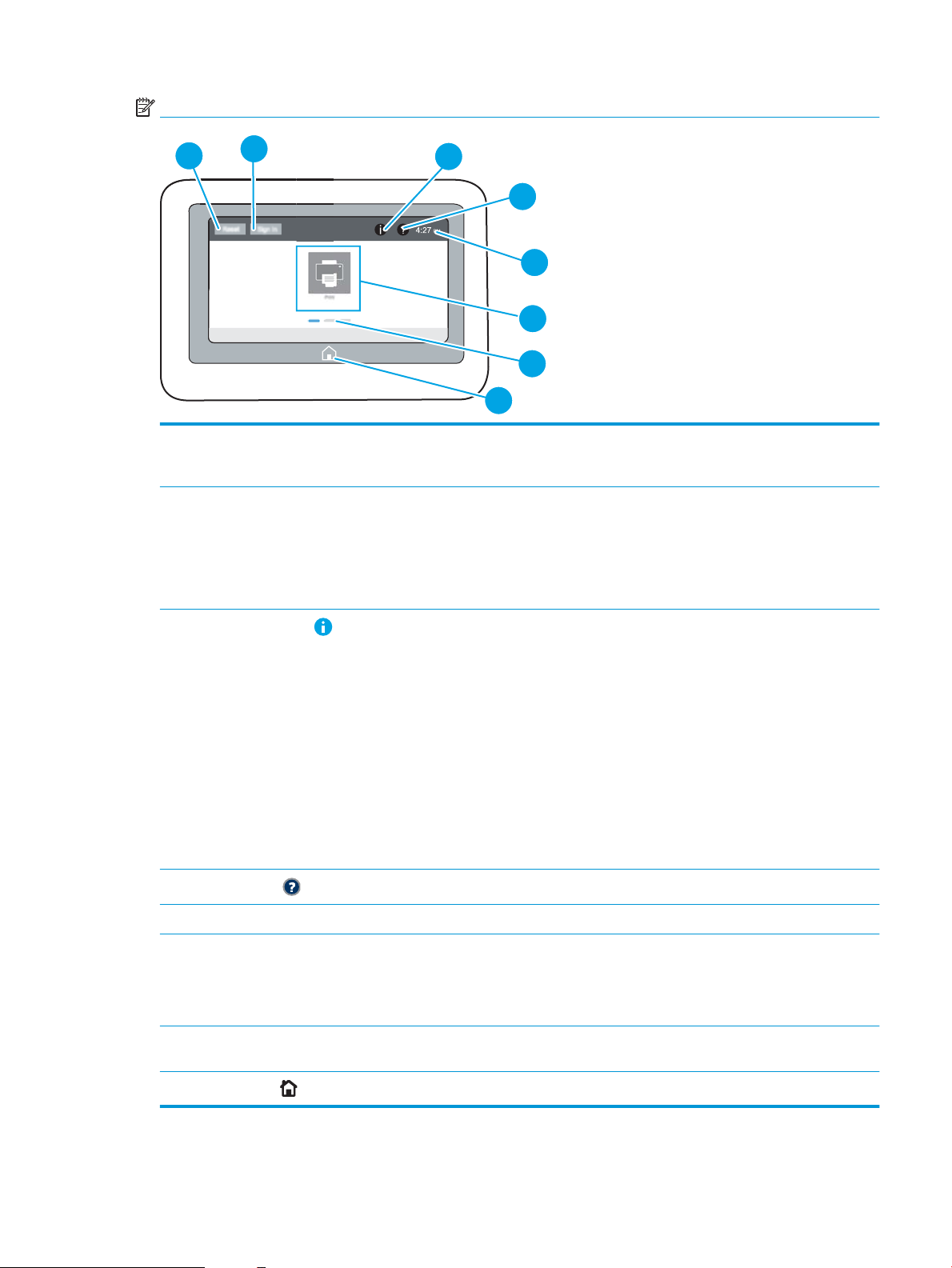
BEMÆRK: De funktioner, der vises på startskærmbilledet, kan variere alt efter printerkongurationen.
2
3
4
6
8
7
1
5
1 Knappen nulstil Tryk på knappen Nulstil for at annullere alle ændringer, aktivere printeren fra pausetilstand, nulstille
feltet Kopiantal, vise skjulte fejl og gendanne standardindstillingerne (herunder sprog og
tastaturlayout).
2 Knappen Log på eller Log afTryk på knappen Log på for at få adgang til sikrede funktioner.
Tryk på knappen Log af for at logge af printeren. Printeren nulstiller alle indstillinger til
standardindstillingerne.
BEMÆRK: Denne knap vises kun, hvis administratoren har kongureret printeren til at kræve
tilladelse til at få adgang til funktioner.
3
Knappen Oplysninger
4
Knappen Hjælp
5 Aktuel tid Viser den aktuelle tid.
6 Programområde Tryk på et hvilket som helst af ikonerne for at åbne programmet. Stryg sidelæns på skærmen for at få
7 Skærmindikator for
startside
Tryk på knappen Oplysninger for at åbne et skærmbillede, der giver adgang til ere typer
printeroplysninger. Tryk på knapperne nederst på skærmbilledet for at få følgende oplysninger:
●
Vist sprog: Skift sproget for den aktuelle brugersession.
●
Dvaletilstand: Sæt printeren i dvaletilstand.
●
Wi-Fi Direct: Få vist oplysninger om, hvordan du opnår forbindelse direkte til printeren ved hjælp
af en telefon, tablet eller anden enhed med Wi-Fi.
●
Trådløs: Få vist eller rediger indstillinger for trådløs forbindelse (kun trådløse modeller).
●
Ethernet: Få vist eller rediger Ethernet-indstillinger.
●
HP Web Services: Få vist oplysninger om forbindelse og udskrivning til printeren ved hjælp af HP
Web Services (ePrint).
Tryk på knappen Hjælp for at åbne det integrerede Hjælp-system.
adgang til ere programmer.
BEMÆRK: De tilgængelige programmer afhænger af printeren. Administratoren kan kongurere,
hvilke programmer der vises, og den rækkefølge, de skal vises i.
Angiver antallet af sider på startskærmbilledet eller i et program. Den aktuelle side er fremhævet. Stryg
sidelæns på skærmen for at rulle mellem siderne.
8
Knappen Hjem
Tryk på knappen Hjem for at vende tilbage til startskærmbilledet.
DAWW Printervisninger 7
Page 18
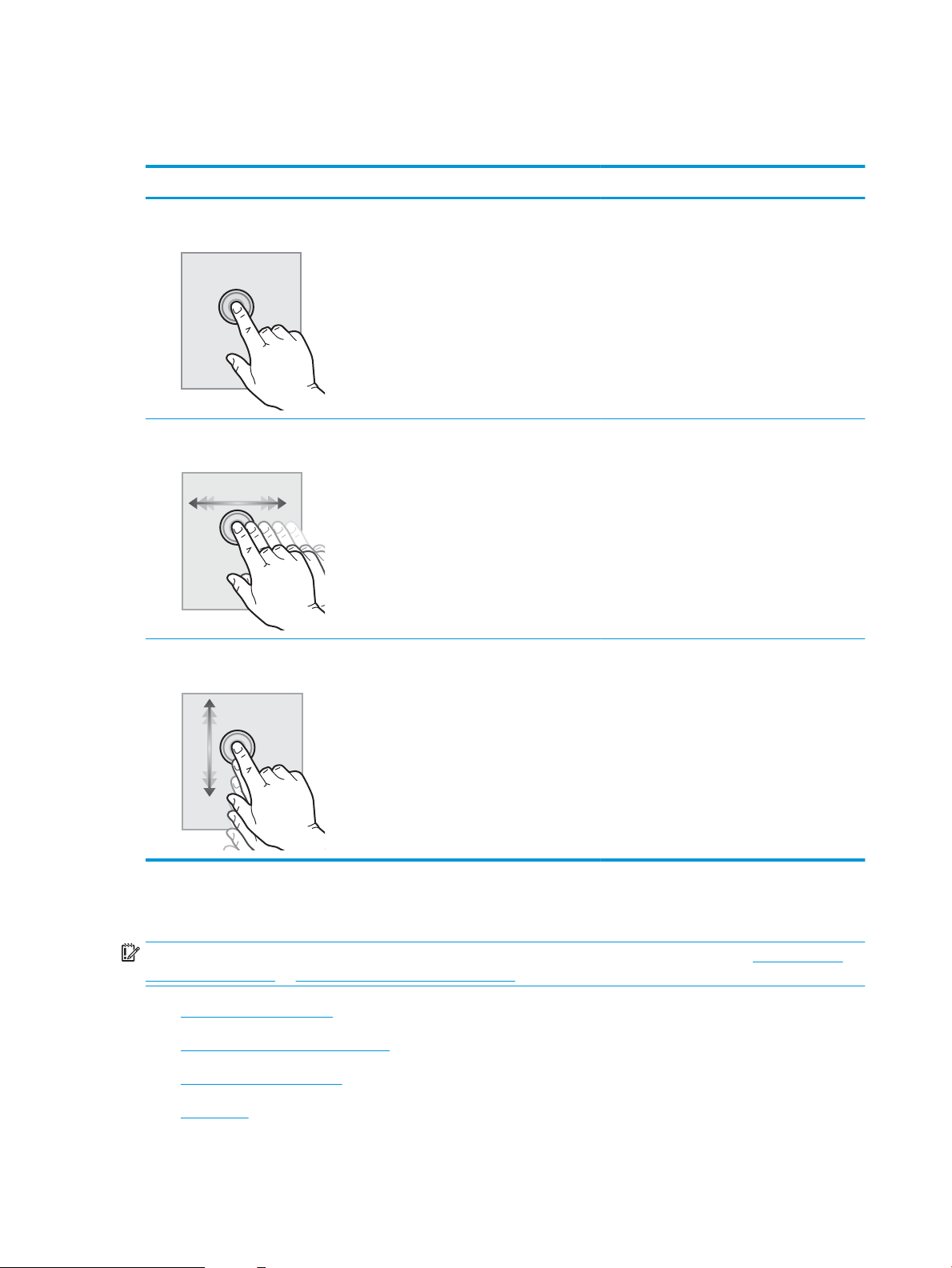
Sådan bruges kontrolpanelet med berøringsskærm
Anvend følgende handlinger til at bruge printerens kontrolpanel med berøringsskærm.
Handling Beskrivelse Eksempel
Tryk Tryk på et element på skærmen for at vælge
elementet eller åbne den pågældende menu. Når
du ruller igennem menuer, kan du kortvarigt
trykke på skærmen for at standse rulningen.
Stryg Berør skærmen, og yt din nger vandret for at
rulle sidelæns på skærmen.
Rul Berør skærmen, og yt din nger lodret for at
rulle op og ned på skærmen. Når du ruller
igennem menuer, kan du kortvarigt trykke på
skærmen for at standse rulningen.
Tryk på ikonet Indstillinger for at åbne appen
Indstillinger.
Stryg, indtil appen Indstillinger vises.
Rul igennem appen Indstillinger.
Printerspecikationer
VIGTIGT: Følgende specikationer var korrekte på udgivelsestidspunktet, men kan ændres. Se www.hp.com/
support/colorljM652 or www.hp.com/support/colorljM653, hvis du ønsker aktuelle oplysninger.
●
Tekniske specikationer
●
Understøttede operativsystemer
●
Mobile udskriftsløsninger
●
Printermål
8 Kapitel 1 Printeroversigt DAWW
Page 19
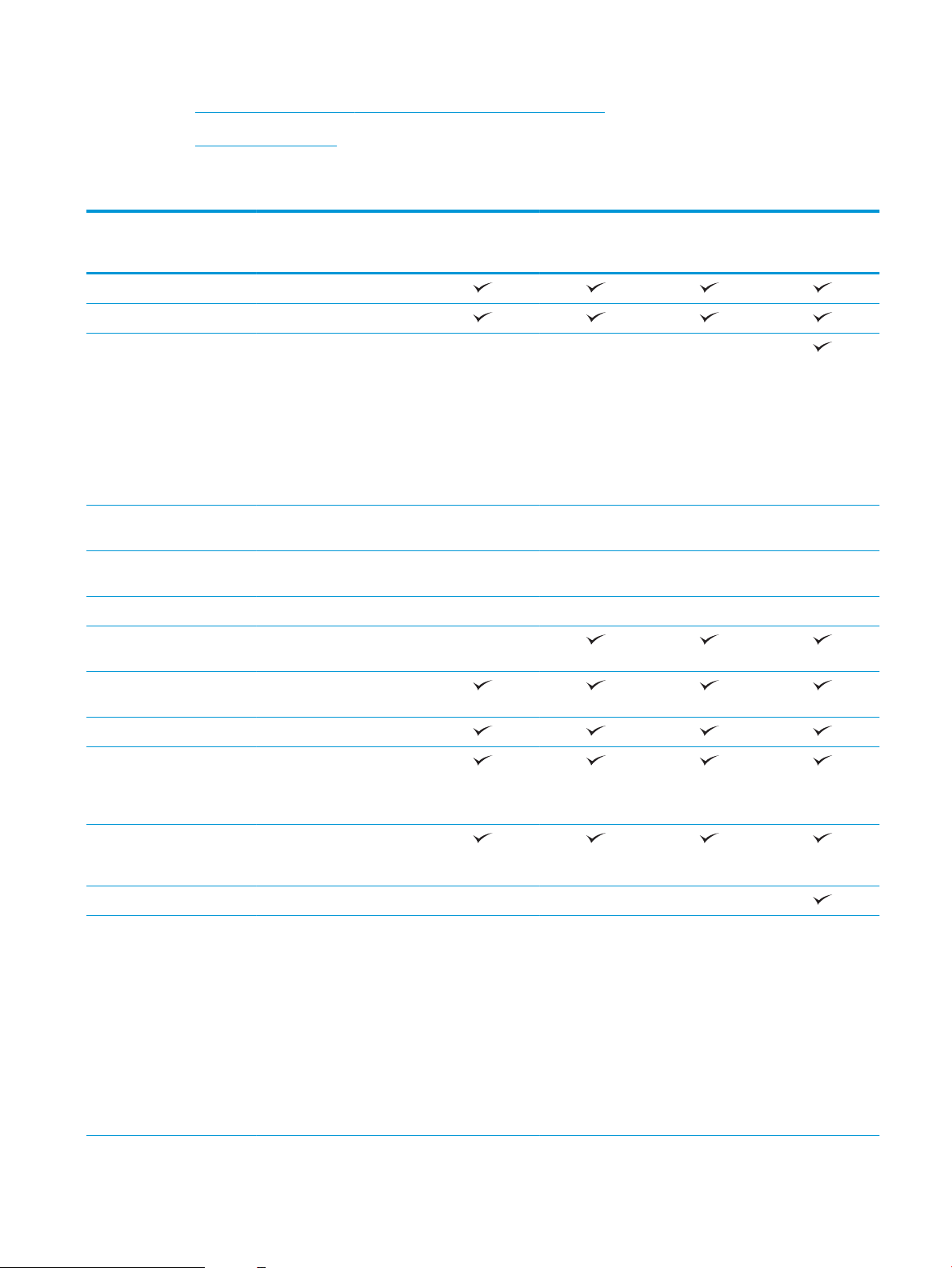
●
Strømforbrug, elektriske specikationer og akustiske emissioner
●
Område for driftsmiljø
Tekniske specikationer
Modelnavn
Produktnummer
Papirhåndtering Bakke 1 (kapacitet på 100 ark)
Bakke 2 (kapacitet på 550 ark)
1 x 550-arks papirfremfører
BEMÆRK: Modellerne
M652n, M652dn og M653dn
understøtter op til to ekstra 1
x 550-arks papirfremførere
Bakke 3 medfølger model
M653x, som understøtter en
ekstra 1 x 550-arks
papirfremfører.
1 x 550-arks papirfremfører
med stander
3 x 550-arks papirfremfører
med stander
Højkapacitetsmagasin (HCI) Ekstraudstyr Ekstraudstyr Ekstraudstyr Ekstraudstyr
Automatisk
dupleksudskrivning
Tilslutning 10/100/1000 Ethernet LAN-
forbindelse med IPv4 og IPv6
M652n
J7Z98A
Ekstraudstyr Ekstraudstyr Ekstraudstyr
Ekstraudstyr Ekstraudstyr Ekstraudstyr Ekstraudstyr
Ekstraudstyr Ekstraudstyr Ekstraudstyr Ekstraudstyr
Ikke understøttet
M652dn
J7Z99A
M653dn
J8A04A
M653x
J8A05A
Højhastigheds-USB 2.0
Lettilgængelig USB-port til
udskrivning uden en computer
og til opgradering af
rmwaren
Hardwareintegrationsstik til
tilslutning af tilbehør og
tredjepartsenheder
HP Interne USB-porte Ekstraudstyr Ekstraudstyr Ekstraudstyr
HP Jetdirect 3000w NFC/
trådløst tilbehør til udskrivning
fra mobilenheder
BEMÆRK: Til brug i
hardwareintegrationsstikket.
HP Jetdirect 3000w NFC/
trådløst tilbehør kræver
tilbehøret Interne USB-porte
fra HP. J8030A kan også
tilsluttes via USB-porten på
bagsiden. Hvis det er tilfældet,
anvendes HIP ikke.
Ekstraudstyr Ekstraudstyr Ekstraudstyr Ekstraudstyr
DAWW Printerspecikationer 9
Page 20
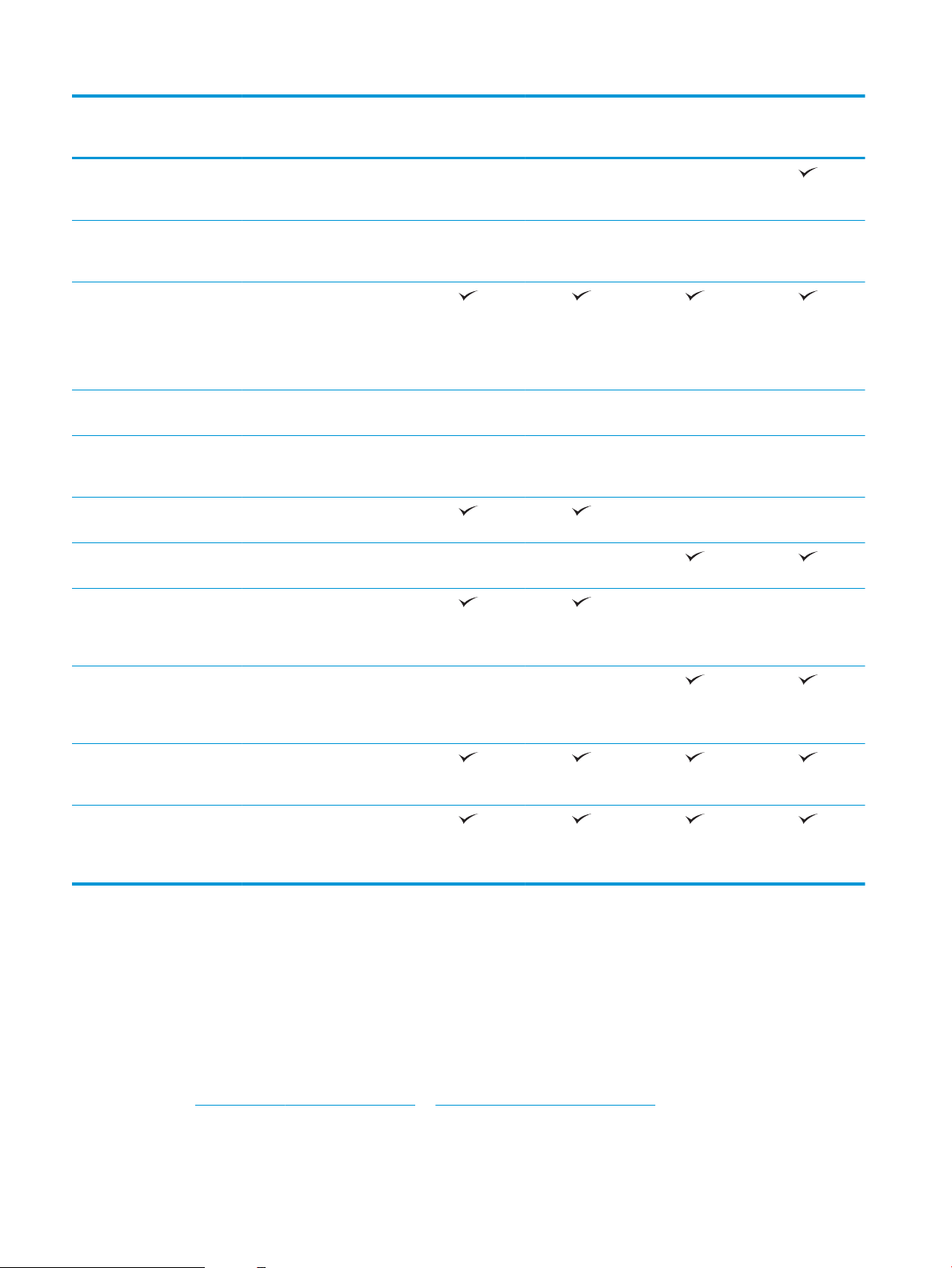
Modelnavn
M652n
M652dn
M653dn
M653x
Produktnummer
Integreret HP- og Wi-Fi Direct-
funktionalitet til udskrivning
fra mobile enheder
HP Jetdirect 2900nw Print
Server-tilbehør til trådløs
forbindelse
Hukommelse 1 GB basishukommelse
BEMÆRK:
Basishukommelsen kan
udvides til 2 GB ved at tilføje
et DIMM-hukommelsesmodul.
Masselagring FIPS140-certiceret harddisk
på 500 GB
Sikkerhed HP Trusted Platform Module til
kryptering af alle data, der
passerer igennem printeren
Kontrolpaneldisplay og
indtastning
Kontrolpanel med
Udskriv Udskriver 50 sider pr. minut på
Grask farvedisplay med
tastatur med 10 taster
berøringsfølsomt farvedisplay
papir i Letter-format og 47
sider pr. minut på papir i A4format
J7Z98A
Ikke tilgængelig Ikke tilgængelig Ikke tilgængelig
Ekstraudstyr Ekstraudstyr Ekstraudstyr Ekstraudstyr
Ekstraudstyr Ekstraudstyr Ekstraudstyr Ekstraudstyr
Ekstraudstyr Ekstraudstyr Ekstraudstyr Ekstraudstyr
Ikke understøttet Ikke understøttet
J7Z99A
J8A04A
Ikke understøttet Ikke understøttet
Ikke understøttet Ikke understøttet
J8A05A
Udskriver 60 sider pr. minut på
papir i Letter-format og 56
sider pr. minut på papir i A4format
Lettilgængelig USB-
udskrivning (en computer er
ikke nødvendig)
Gem job i printerens
hukommelse til udskrivning
senere eller til privat
udskrivning
Understøttede operativsystemer
Følgende oplysninger gælder for printerspecikke Windows PCL 6- og HP-printerdrivere og for OS X samt for
softwareinstallationsprogrammet.
Windows: HP-softwareinstallationsprogrammet installerer "HP PCL.6" printerdriver version 3, "HP PCL 6"
printerdriver version 3 eller "HP PCL-6" printerdriver version 4, afhængigt af Windows-operativsystemet, samt
yderligere software, når softwareinstallationsprogrammet benyttes. Download "HP PCL.6" printerdriver version
3, "HP PCL 6" printerdriver version 3 og "HP PCL-6" printerdriver version 4 fra supportwebstedet for denne
printer: www.hp.com/support/colorljM652 or www.hp.com/support/colorljM653.
Ikke understøttet Ikke understøttet
10 Kapitel 1 Printeroversigt DAWW
Page 21
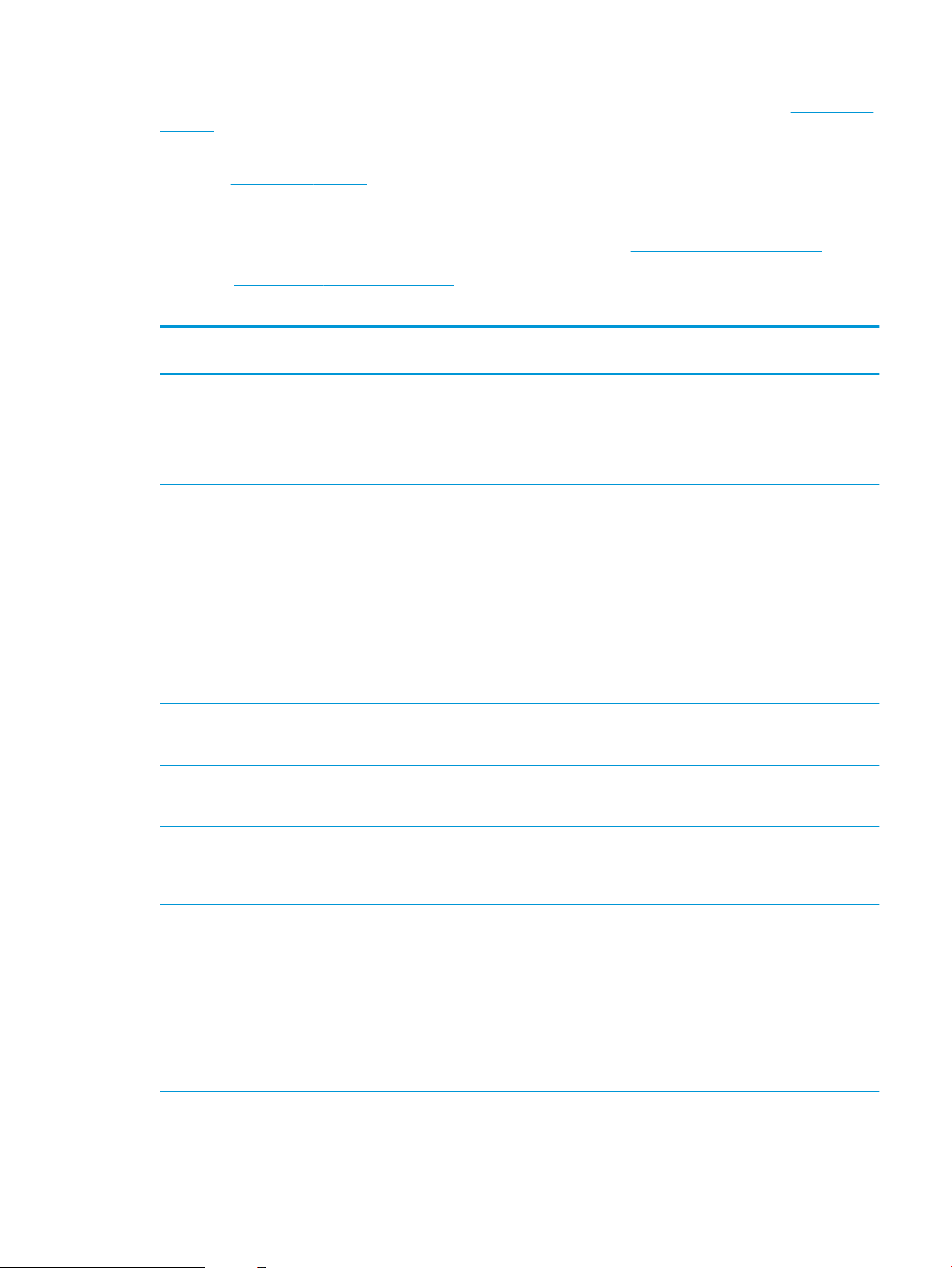
OS X: Mac-computere understøttes sammen med denne printer. Download HP Easy Start enten fra 123.hp.com/
LaserJet eller fra siden Support til udskrivning, og brug derefter HP Easy Start til at installere HP-printerdriveren.
HP Easy Start er ikke inkluderet i HP's softwareinstallationsprogram.
1. Gå til 123.hp.com/LaserJet.
2. Følg de angivne trin for at downloade printersoftwaren.
Linux: Hvis du vil have oplysninger og printerdrivere til Linux, skal du gå til www.hp.com/go/linuxprinting.
UNIX: Gå til www.hp.com/go/unixmodelscripts for at nde oplysninger og printerdrivere til UNIX®.
Tabel 1-1 Understøttede operativsystemer og printerdrivere
Operativsystem Printerdriver (til Windows eller
installationsprogrammet på nettet til OS X)
Windows® XP SP3, 32-bit
Windows Vista®, 32-bit
Windows Server 2003 SP2, 32-bit Den printerspecikke printerdriver "HP PCL.
Windows 7, 32-bit og 64-bit Den printerspecikke printerdriver "HP PCL
Windows 8, 32-bit og 64-bit Den printerspecikke printerdriver "HP PCL
Den printerspecikke printerdriver "HP PCL.
6" installeres til dette operativsystem som
en del af softwareinstallationen.
Den printerspecikke printerdriver "HP PCL.
6" installeres til dette operativsystem som
en del af softwareinstallationen.
6" er tilgængelig til download fra
supportwebstedet for denne printer.
Download driveren, og brug Microsoftværktøjet Tilføj printer til at installere den.
6" installeres til dette operativsystem som
en del af softwareinstallationen.
6" installeres til dette operativsystem som
en del af softwareinstallationen.
Bemærkninger
Microsoft ophørte med at yde generel
support til Windows XP i april 2009. HP vil
fortsætte med at tilbyde den bedst mulige
support til det udgåede XP-operativsystem.
Nogle funktioner i printerdriveren er ikke
understøttet.
Microsoft ophørte med at yde generel
support til Windows Vista i april 2012. HP vil
fortsætte med at tilbyde den bedst mulige
support til det udgåede Vistaoperativsystem. Nogle funktioner i
printerdriveren er ikke understøttet.
Microsoft ophørte med at yde generel
support til Windows Server 2003 i juli 2010.
HP vil fortsætte med at tilbyde den bedst
mulige support til det udgåede Server
2003-operativsystem. Nogle funktioner i
printerdriveren er ikke understøttet.
Windows 8 RT-understøttelse leveres via
Microsoft IN OS version 4, 32-bit driveren.
Windows 8.1, 32-bit og 64-bit Den printerspecikke printerdriver "HP
PCL-6" version 4 installeres til dette
operativsystem som en del af den
komplette softwareinstallation.
Windows 10, 32-bit og 64-bit Den printerspecikke printerdriver "HP
PCL-6" version 4 installeres til dette
operativsystem som en del af den
komplette softwareinstallation.
Windows Server 2008 SP2, 32-bit Den printerspecikke printerdriver "HP PCL.
6" er tilgængelig til download fra
supportwebstedet for denne printer.
Download driveren, og brug Microsoftværktøjet Tilføj printer til at installere den.
Windows 8.1 RT-understøttelse leveres via
Microsoft IN OS version 4, 32-bit driveren.
Microsoft ophørte med at yde generel
support til Windows Server 2008 i januar
2015. HP vil fortsætte med at tilbyde den
bedst mulige support til det udgåede Server
2008-operativsystem. Nogle funktioner i
printerdriveren er ikke understøttet.
DAWW Printerspecikationer 11
Page 22
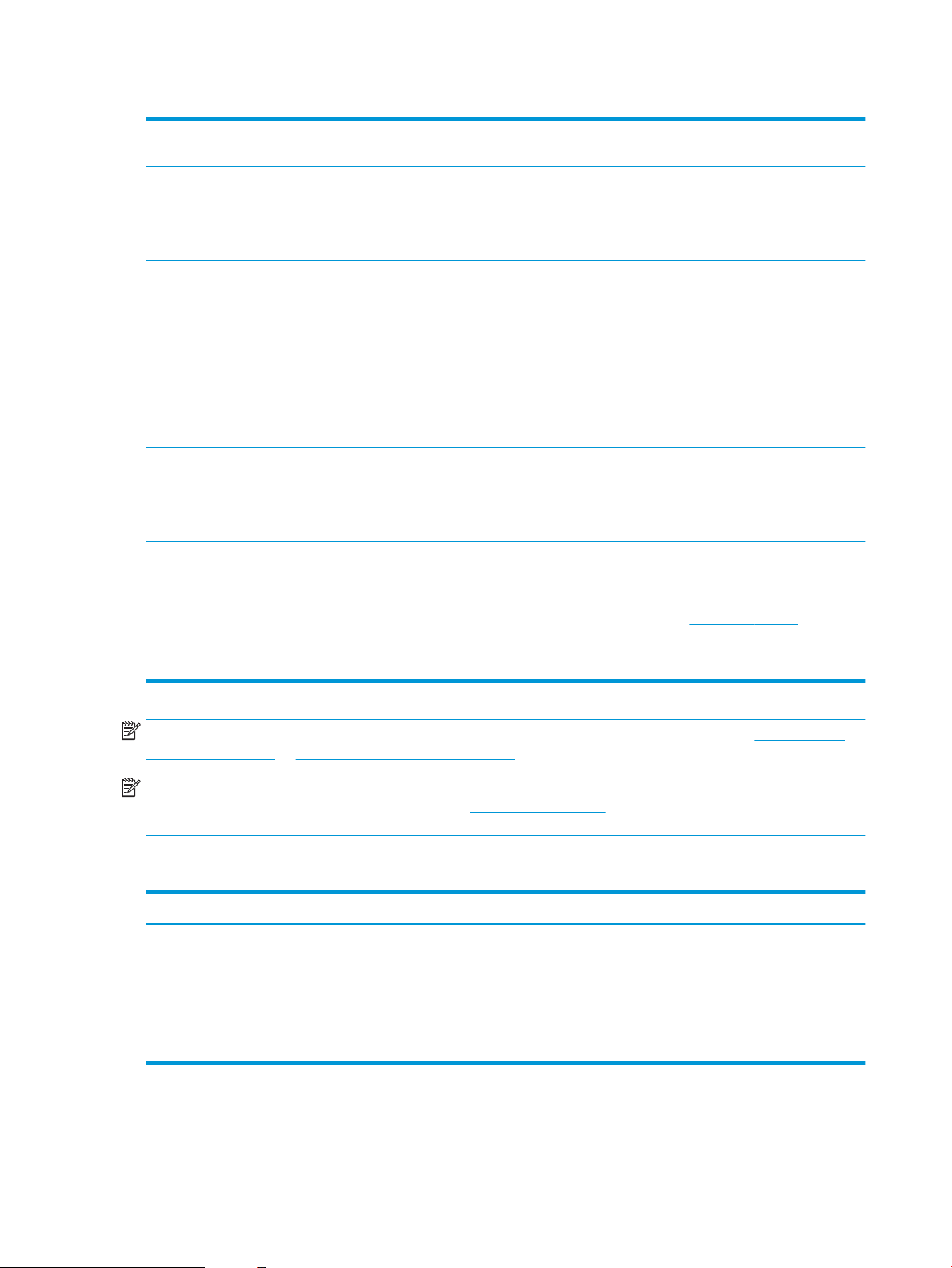
Tabel 1-1 Understøttede operativsystemer og printerdrivere (fortsat)
Operativsystem Printerdriver (til Windows eller
installationsprogrammet på nettet til OS X)
Windows Server 2008 SP2, 64-bit Den printerspecikke printerdriver "HP PCL
6" er tilgængelig til download fra
supportwebstedet for denne printer.
Download driveren, og brug Microsoftværktøjet Tilføj printer til at installere den.
Windows Server 2008 R2, SP 1, 64-bit Den printerspecikke printerdriver "HP PCL
6" er tilgængelig til download fra
supportwebstedet for denne printer.
Download driveren, og brug Microsoftværktøjet Tilføj printer til at installere den.
Windows Server 2012, 64-bit Den printerspecikke printerdriver PCL 6 er
tilgængelig til download fra
supportwebstedet for denne printer.
Download driveren, og brug Microsoftværktøjet Tilføj printer til at installere den.
Windows Server 2012 R2, 64-bit Den printerspecikke printerdriver PCL 6 er
tilgængelig til download fra
supportwebstedet for denne printer.
Download driveren, og brug Microsoftværktøjet Tilføj printer til at installere den.
OS X 10.10 Yosemite, OS X 10.11 El Capitan,
OS X 10.12 Sierra
HP-printerdriveren kan downloades fra
123.hp.com/LaserJet. HP-
installationsprogrammet til OS X er ikke
inkluderet i
softwareinstallationsprogrammet.
Bemærkninger
Microsoft ophørte med at yde generel
support til Windows Server 2008 i januar
2015. HP vil fortsætte med at tilbyde den
bedst mulige support til det udgåede Server
2008-operativsystem.
For OS X skal du downloade
installationsprogrammet fra 123.hp.com/
LaserJet.
1. Gå til 123.hp.com/LaserJet.
2. Følg de angivne trin for at downloade
printersoftwaren.
BEMÆRK: Hvis du ønsker at få vist en liste over understøttede operativsystemer, skal du gå til www.hp.com/
support/colorljM652 or www.hp.com/support/colorljM653 med HP's komplette hjælp til printeren.
BEMÆRK: Hvis du vil have yderligere oplysninger om klient- og serveroperativsystemer og om HP UPD-
driverunderstøttelse til denne printer, skal du gå til www.hp.com/go/upd. Klik på linkene under Yderligere
oplysninger.
Tabel 1-2 Minimumssystemkrav
Windows OS X
●
Cd-rom-drev, dvd-drev eller en internetforbindelse
●
Dedikeret USB 1.1- eller 2.0-forbindelse eller en
netværksforbindelse
●
400 MB ledig harddiskplads
●
1 GB RAM (32-bit) eller 2 GB RAM (64-bit)
●
Internet-forbindelse
●
1 GB ledig harddiskplads
12 Kapitel 1 Printeroversigt DAWW
Page 23
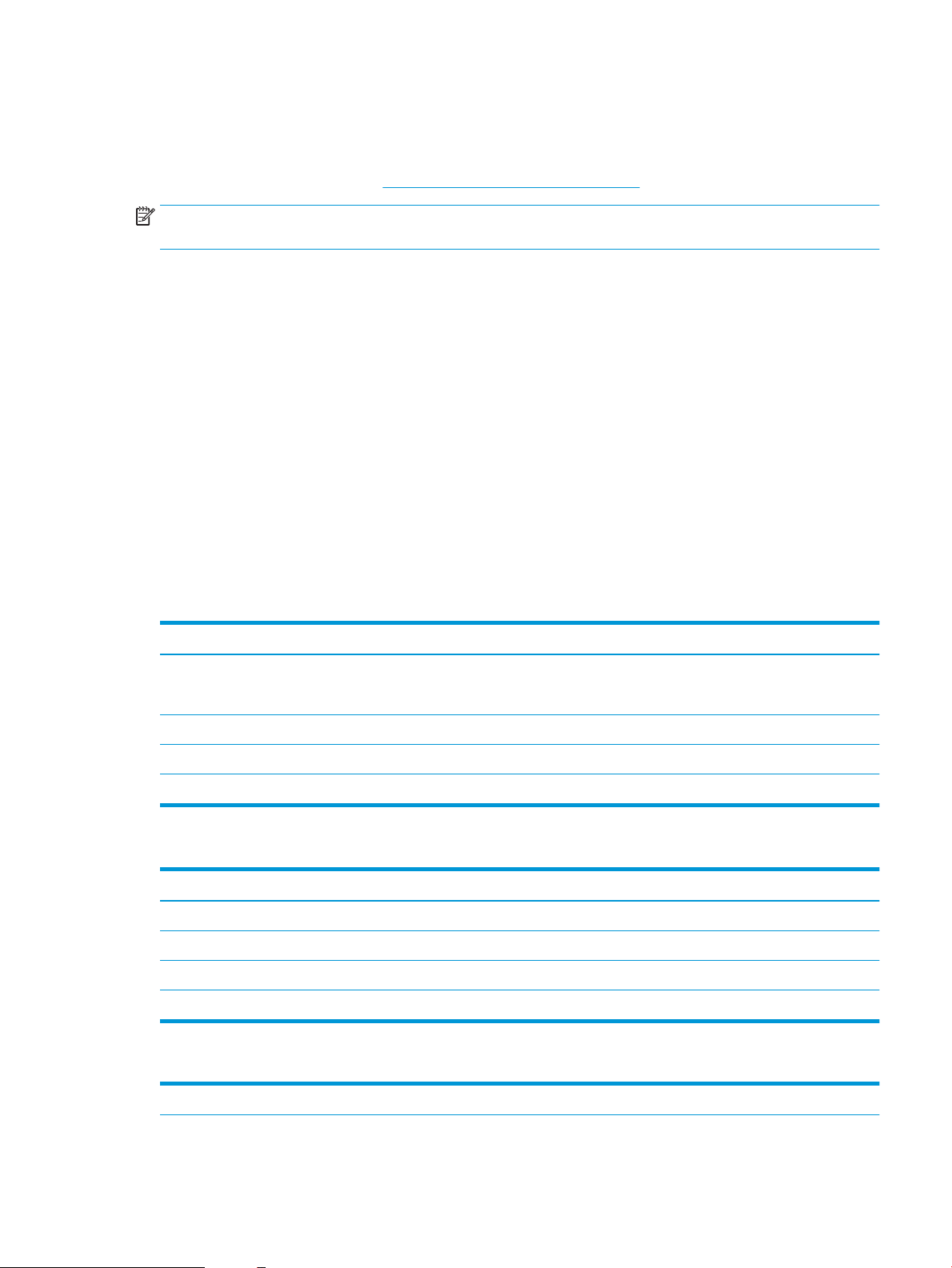
Mobile udskriftsløsninger
HP tilbyder ere forskellige mobile løsninger og ePrint-løsninger, der muliggør nem udskrivning til en HP-printer
fra en bærbar computer, tablet, smartphone eller anden mobil enhed. Hvis du vil se den samlede liste og nde
den bedste mulighed, kan du gå til www.hp.com/go/LaserJetMobilePrinting.
BEMÆRK: Opdater printerens rmware for at sikre, at alle funktioner til mobil udskrivning og ePrint
understøttes.
●
Wi-Fi Direct (kun trådløse modeller)
●
HP ePrint via e-mail (kræver, at HP Web Services er aktiveret, og at printeren registreres med HP
Connected)
●
HP ePrint-app (tilgængelig til Android, iOS og Blackberry)
●
HP All-in-One Remote-app til iOS- og Android-enheder
●
HP ePrint-software
●
Google Cloud Print
●
AirPrint
●
Android Printing
Printermål
Tabel
1-3 Mål for n- og dn-modellerne
Printeren er helt lukket Printeren er helt åben
Højde M652n- og M652dn-modeller: 482 mm
Modellerne M653dn: 510 mm
Dybde 458 mm 770 mm
Bredde 510 mm 963 mm
Vægt 26,8 kg
Tabel 1-4 Mål for x-modellen
Printeren er helt lukket Printeren er helt åben
Højde 510 mm 510 mm
Dybde 458 mm 770 mm
Bredde 510 mm 963 mm
Vægt 33,1 kg
Tabel 1-5 Mål for 1 x 550-arks papirfremfører
M652n- og M652dn-modeller: 482 mm
Modellerne M653dn: 510 mm
Højde 130 mm
DAWW Printerspecikationer 13
Page 24
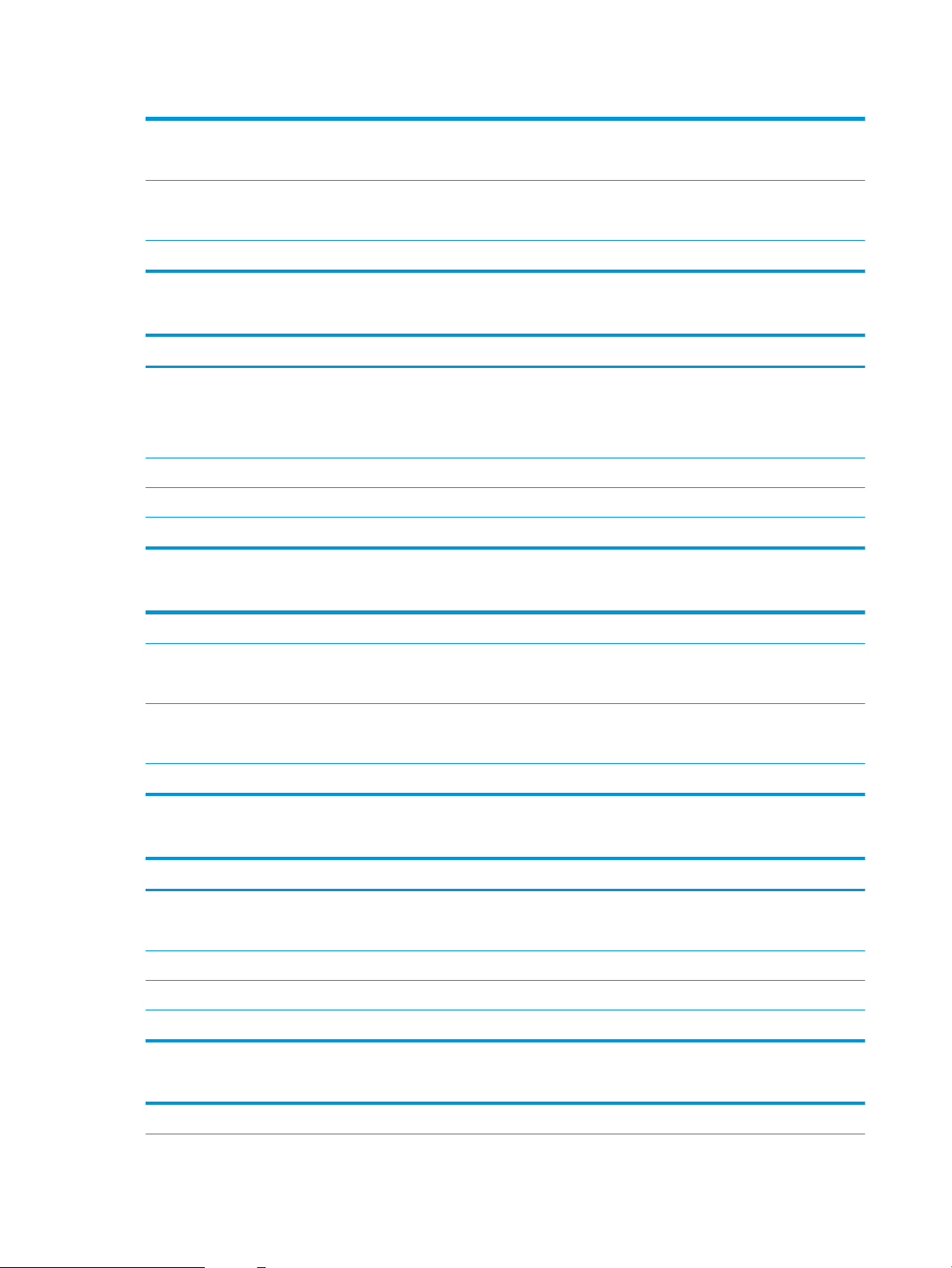
Tabel 1-5 Mål for 1 x 550-arks papirfremfører (fortsat)
Dybde Bakke lukket: 458 mm
Bakke åben: 770 mm
Bredde Dæksel lukket: 510 mm
Dæksel åbent: 510 mm
Vægt 6,3 kg
Tabel 1-6 Mål for printeren med en 1 x 550-arks papirfremfører
Printeren er helt lukket Printeren er helt åben
Højde M652n- og M652dn-modeller: 612 mm
Modellerne M653dn: 640 mm
Modellerne M653x: 770 mm
Dybde 458 mm 770 mm
Bredde 510 mm 963 mm
Vægt 33,1 kg
M652n- og M652dn-modeller: 612 mm
Modellerne M653dn: 640 mm
Modellerne M653x: 770 mm
Tabel 1-7 Mål for 1 x 550-arks papirfremfører med stander
Højde 450 mm
Dybde Bakke lukket: 657 mm
Bakke åben: 948 mm
Bredde Dæksel lukket: 657 mm
Dæksel åbent: 992 mm
Vægt 18,6 kg
Tabel 1-8 Mål for printeren og 1 x 550-arks papirfremføreren med stander
Printer og tilbehør helt lukket Printer og tilbehør helt åben(t)
Højde M652n- og M652dn-modeller: 932 mm
Modellerne M653dn: 960 mm
Dybde 657 mm 948 mm
Bredde 657 mm 992 mm
Vægt 45,4 kg
M652n- og M652dn-modeller: 932 mm
Modellerne M653dn: 960 mm
Tabel 1-9 Mål for 3 x 550-arks papirfremfører med stander
Højde 450 mm
14 Kapitel 1 Printeroversigt DAWW
Page 25
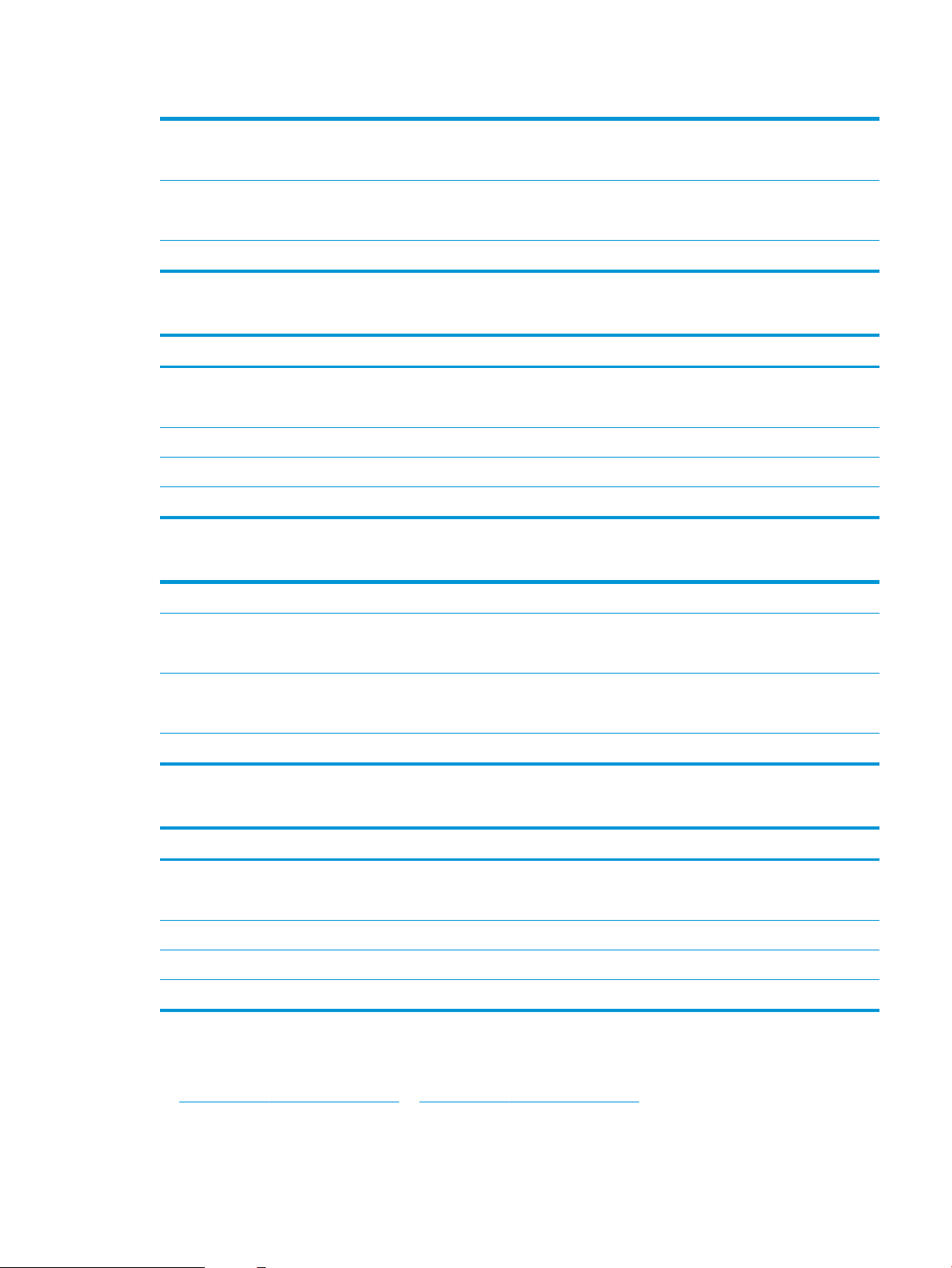
Tabel 1-9 Mål for 3 x 550-arks papirfremfører med stander (fortsat)
Dybde Bakke lukket: 657 mm
Bakke åben: 984 mm
Bredde Dæksel lukket: 657 mm
Dæksel åbent: 992 mm
Vægt 22,7 kg
Tabel 1-10 Mål for printeren og 3 x 550-arks papirfremføreren med stander
Printer og tilbehør helt lukket Printer og tilbehør helt åben(t)
Højde M652n- og M652dn-modeller: 932 mm
Modellerne M653dn: 960 mm
Dybde 657 mm 984 mm
Bredde 657 mm 992 mm
Vægt 49,5 kg
M652n- og M652dn-modeller: 932 mm
Modellerne M653dn: 960 mm
Tabel 1-11 Dimensioner for højkapacitetsmagasin (HCI) med stander
Højde 450 mm
Dybde Bakke lukket: 657 mm
Bakke åben: 967 mm
Bredde Dæksel lukket: 657 mm
Dæksel åbent: 992 mm
Vægt 25,2 kg
Tabel 1-12 Dimensioner for printeren og højkapacitetsmagasinet (HCI) med stander
Printer og tilbehør helt lukket Printer og tilbehør helt åben(t)
Højde M652n- og M652dn-modeller: 932 mm
Modellerne M653dn: 960 mm
Dybde 657 mm 967 mm
Bredde 657 mm 992 mm
Vægt 52 kg
M652n- og M652dn-modeller: 932 mm
Modellerne M653dn: 960 mm
Strømforbrug, elektriske specikationer og akustiske emissioner
Se www.hp.com/support/colorljM652 or www.hp.com/support/colorljM653 for at få aktuelle oplysninger.
DAWW Printerspecikationer 15
Page 26
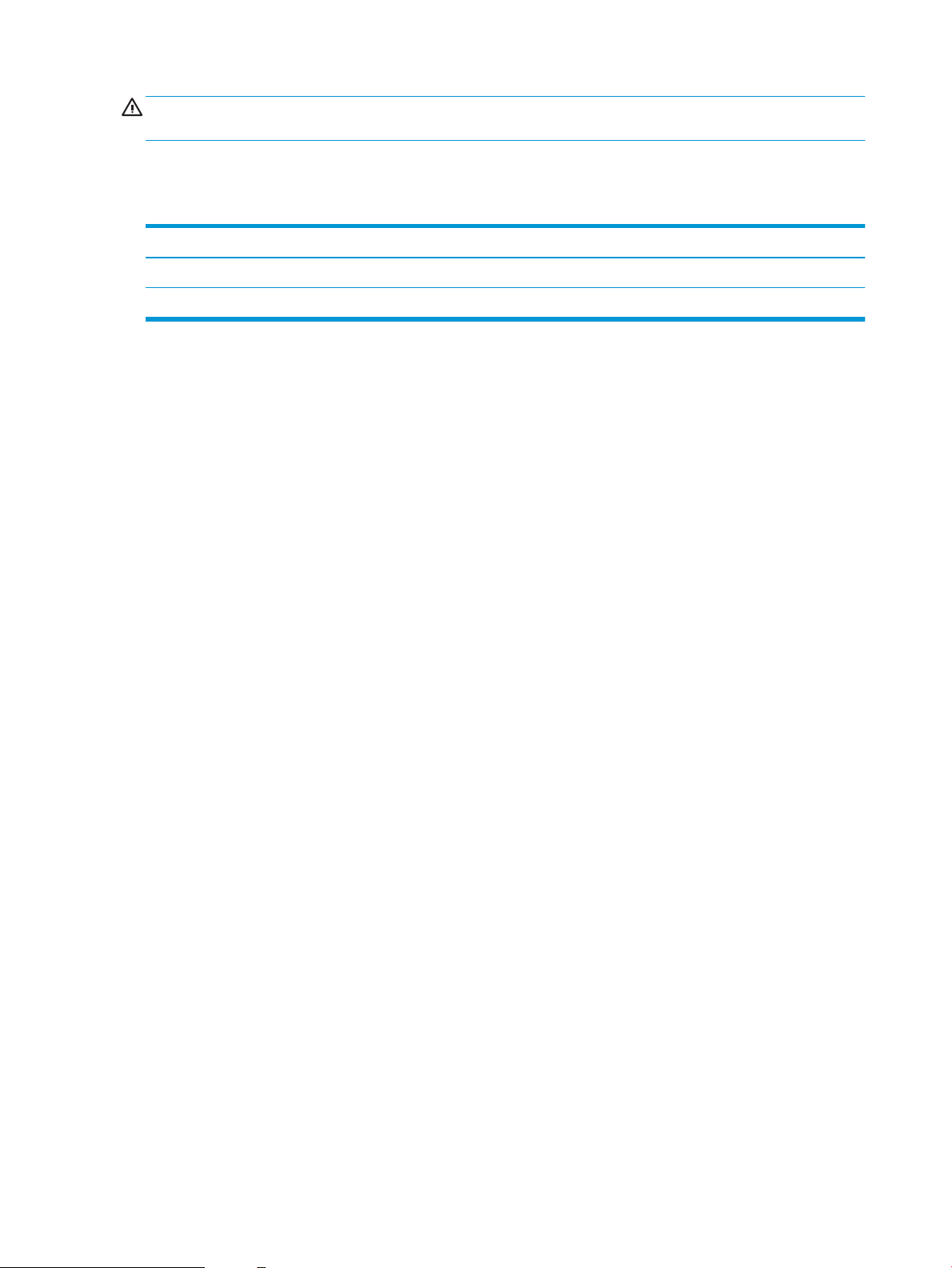
FORSIGTIG: Strømkravene er baseret på det land/område, hvor printeren sælges. Konverter aldrig
driftsspændinger. Dette vil beskadige printeren og gøre printergarantien ugyldig.
Område for driftsmiljø
Tabel 1-13 Specikationer for driftsmiljø
Miljø Anbefalet Tilladt
Temperatur 15° til 27°C 10° til 30°C
Relativ fugtighed 30 % til 70 % relativ luftfugtighed (RH) 10-80 % relativ luftfugtighed
16 Kapitel 1 Printeroversigt DAWW
Page 27
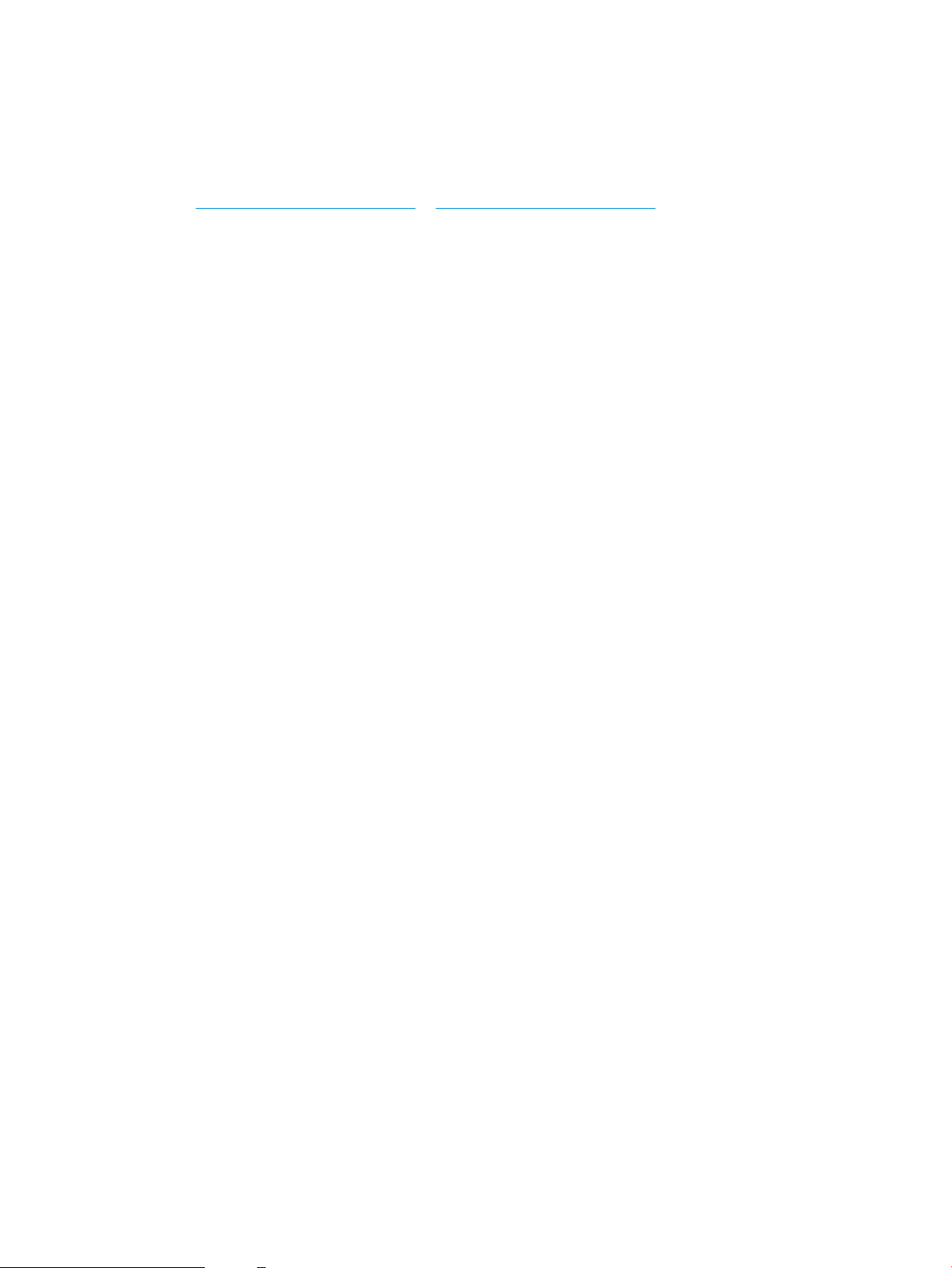
Konguration af printerhardware og softwareinstallation
Læs den hardwareinstallationsvejledning, der fulgte med printeren, for at få grundlæggende
installationsvejledning. Du kan nde yderligere vejledning hos HP-support på internettet.
Gå til www.hp.com/support/colorljM652 or www.hp.com/support/colorljM653 for HP's komplette hjælp til
printeren. Find følgende support:
●
Installer og kongurer
●
Lær og brug
●
Løs problemer
●
Download software- og rmwareopdateringer
●
Deltag i supportfora
●
Find garantioplysninger og lovgivningsmæssige oplysninger
DAWW Konguration af printerhardware og softwareinstallation 17
Page 28
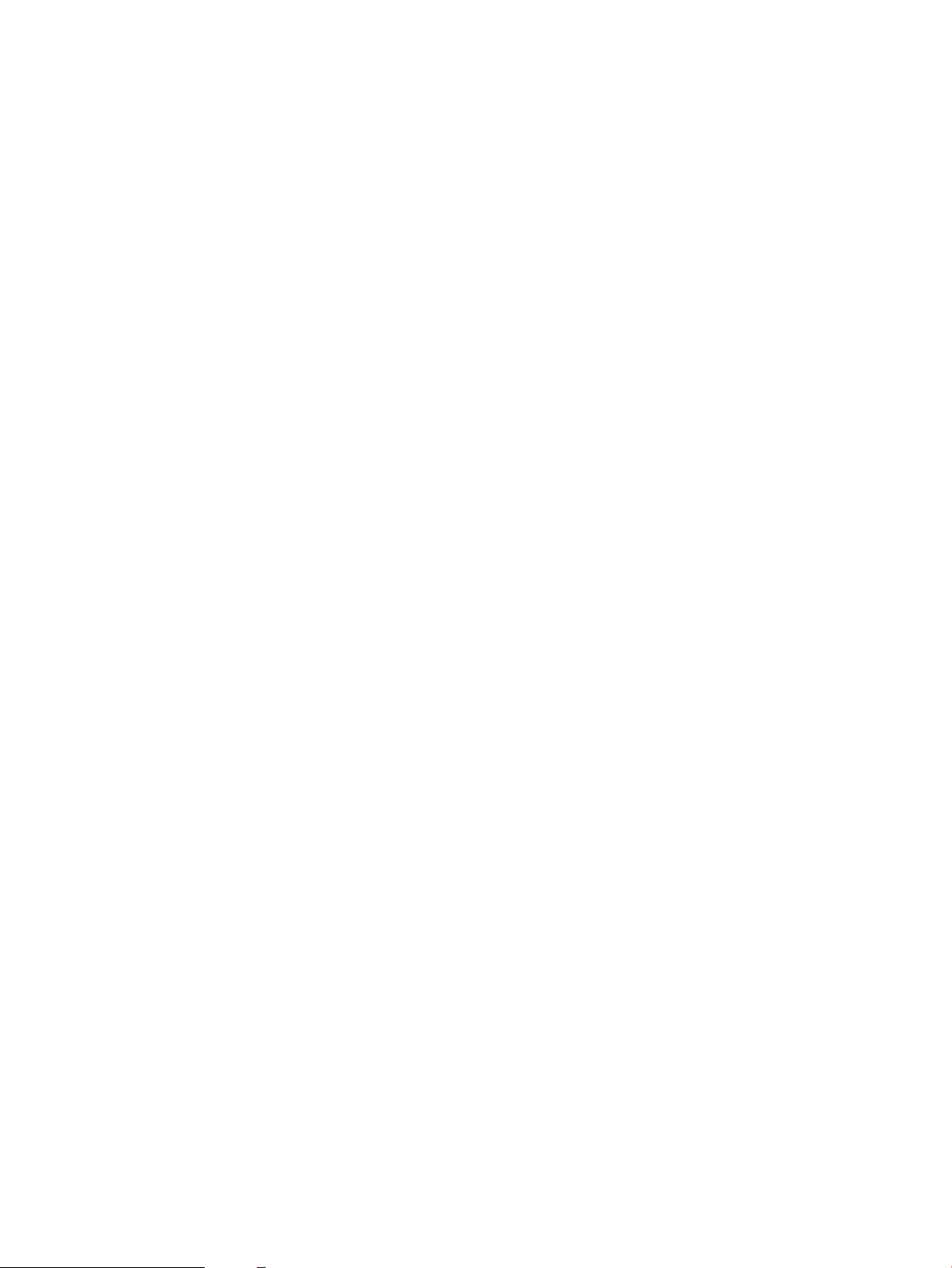
18 Kapitel 1 Printeroversigt DAWW
Page 29
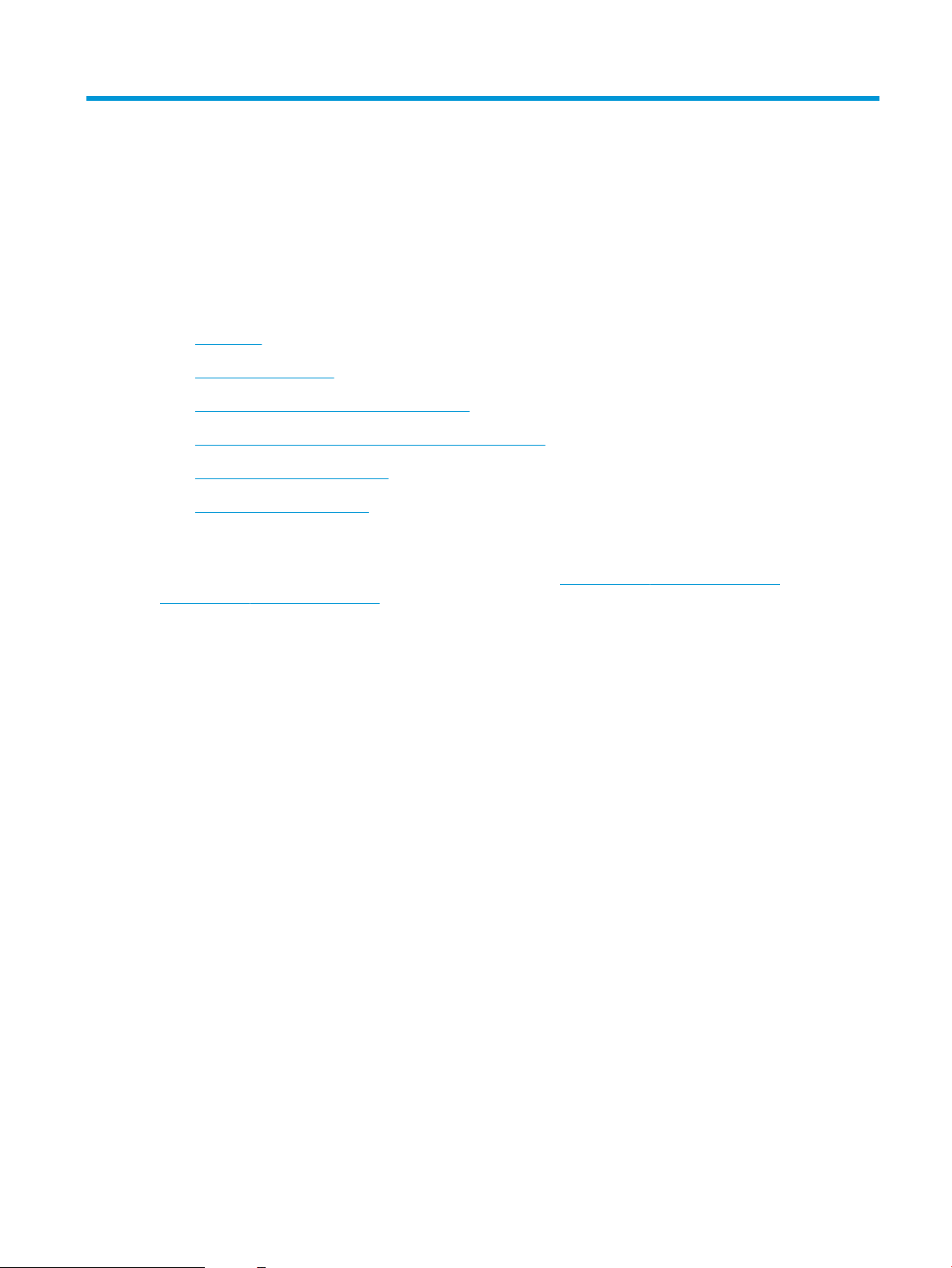
2 Papirbakker
●
Indledning
●
Opfyldning af bakke 1
●
Læg papir i bakke 2 og bakkerne til 550 ark
●
Læg papir i inputbakken med høj kapacitet til 2.000 ark
●
Ilæg og udskriv på konvolutter
●
Ilæg og udskriv på etiketter
Yderligere oplysninger:
Følgende oplysninger er korrekte på udgivelsestidspunktet. Se www.hp.com/support/colorljM652 or
www.hp.com/support/colorljM653, hvis du ønsker aktuelle oplysninger.
HP’s komplette hjælp til printeren omfatter følgende oplysninger:
●
Installer og kongurer
●
Lær og brug
●
Løs problemer
●
Download software- og rmwareopdateringer
●
Deltag i supportfora
●
Find garantioplysninger og lovgivningsmæssige oplysninger
DAWW 19
Page 30
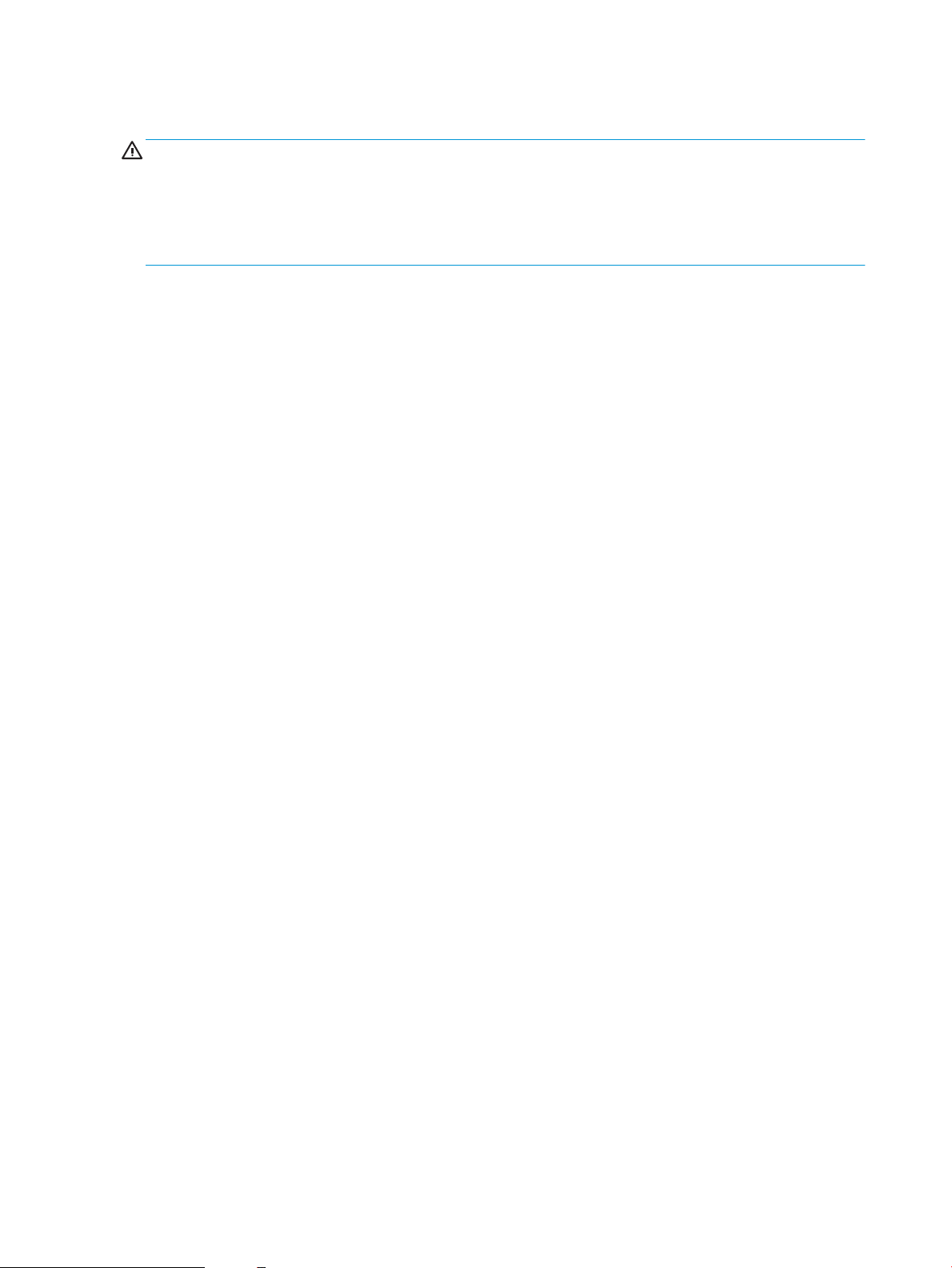
Indledning
FORSIGTIG: Forlæng ikke mere end én papirbakke ad gangen.
Brug ikke papirbakken til at stå på.
Hold hænderne væk fra papirbakkerne, når du lukker.
Alle bakker skal være lukket, når du ytter printeren.
20 Kapitel 2 Papirbakker DAWW
Page 31

Opfyldning af bakke 1
Indledning
Følgende oplysninger beskriver, hvordan du lægger papir i bakke 1. Denne bakke kan rumme op til 100 ark 75
g/m2 papir eller 10 konvolutter.
1. Åbn bakke 1.
2. Træk bakkeforlængeren ud for at understøtte
papiret.
DAWW Opfyldning af bakke 1 21
Page 32

3. Brug den blå justeringslås til at sprede
papirstyrene til den korrekte størrelse, og læg
derefter papir i bakken. Oplysninger om, hvordan
du skal vende papiret, nder du i Tabel 2-1
Papirretning for bakke 1 på side 22.
Kontrollér, at papiret passer ind under
markeringslinjen for påfyldning på papirstyrene.
BEMÆRK: Den maksimale stakhøjde er 10 mm
eller ca. 100 ark 75 g/m2 papir.
4. Brug den blå justeringslås til at justere sidestyrene,
så de berører papirstakken let uden at bøje den.
Papirretning for bakke 1
Tabel
2-1 Papirretning for bakke 1
Papirtype Billedretning Duplekstilstand Papirformat Sådan ilægges papir
Brevpapir eller fortrykt Stående 1-sidet udskrivning Letter, Legal, Executive,
Statement, Ocio
(8,5 x 13), 3 x 5, 4 x 6, 5 x
7, 5 x 8, A4, A5, A6, RA4,
B5 (JIS), B6 (JIS), L (90 x
130 mm), 10 x 15 cm,
Ocio (216 x 340), 16K
195 x 270 mm, 16K
184 x 260 mm, 16K
197 x 273 mm, japansk
postkort (postkort (JIS)),
dobbelt japansk postkort,
roteret (dobbelt postkort
(JIS))
Forside nedad
Nederste kant først ind i printeren
22 Kapitel 2 Papirbakker DAWW
Page 33

Tabel 2-1 Papirretning for bakke 1 (fortsat)
Papirtype Billedretning Duplekstilstand Papirformat Sådan ilægges papir
Automatisk 2-sidet
udskrivning eller med
tilstanden Alternativt
brevhoved aktiveret
Liggende 1-sidet udskrivning Letter, Legal, Executive,
Automatisk 2-sidet
udskrivning eller med
tilstanden Alternativt
brevhoved aktiveret
Letter, Legal, Executive,
Statement, Ocio
(8.5 x 13), A4, A5, RA4,
B5 (JIS), Ocio (216 x
340), 16K
195 x 270 mm, 16K
184 x 260 mm, 16K
197 x 273 mm
Statement, Ocio
(8,5 x 13), 3 x 5, 4 x 6, 5 x
7, 5 x 8, A4, A5, A6, RA4,
B5 (JIS), B6 (JIS), L (90 x
130 mm), 10 x 15 cm,
Ocio (216 x 340), 16K
195 x 270 mm, 16K
184 x 260 mm, 16K
197 x 273 mm, japansk
postkort (postkort (JIS)),
dobbelt japansk postkort,
roteret (dobbelt postkort
(JIS))
Letter, Legal, Executive,
Statement, Ocio
(8.5 x 13), A4, A5, RA4,
B5 (JIS), Ocio (216 x
340), 16K
195 x 270 mm, 16K
184 x 260 mm, 16K
197 x 273 mm
Forside opad
Nederste kant først ind i printeren
Forside nedad
Øverste kant mod printerens bagende
Forside opad
Øverste kant mod printerens bagende
DAWW Opfyldning af bakke 1 23
Page 34

Tabel 2-1 Papirretning for bakke 1 (fortsat)
Papirtype Billedretning Duplekstilstand Papirformat Sådan ilægges papir
Forhullet Stående og liggende 1-sidet udskrivning Letter, Legal, Executive,
Statement, Ocio
(8,5 x 13), 3 x 5, 4 x 6, 5 x
7, 5 x 8, A4, A5, A6, RA4,
B5 (JIS), B6 (JIS), L (90 x
130 mm), 10 x 15 cm,
Ocio (216 x 340), 16K
195 x 270 mm, 16K
184 x 260 mm, 16K
197 x 273 mm, japansk
postkort (postkort (JIS)),
dobbelt japansk postkort,
roteret (dobbelt postkort
(JIS))
Automatisk 2-sidet
udskrivning eller med
tilstanden Alternativt
brevhoved aktiveret
Letter, Legal, Executive,
Statement, Ocio
(8.5 x 13), A4, A5, RA4,
B5 (JIS), Ocio (216 x
340), 16K
195 x 270 mm, 16K
184 x 260 mm, 16K
197 x 273 mm
Huller mod printerens bagende
Huller mod printerens bagende
Brug Tilstanden Alternativt brevhoved
Brug funktionen Tilstanden Alternativt brevhoved, hvis du vil lægge papir med brevhoved eller fortrykt papir i
bakken på samme måde for alle jobs, uanset om du udskriver til én side af arket eller til begge sider af arket. Når
du bruger denne tilstand, skal du isætte papir som til automatisk dupleksudskrivning.
Hvis du vil bruge denne funktion, skal du aktivere den via menuerne på printerens kontrolpanel.
Aktivér tilstanden Alternativt brevhoved via menuerne på printerens kontrolpanel
1. Åbn menuen Indstillinger på startskærmbilledet på printerens kontrolpanel.
2. Åbn følgende menuer:
●
Kopier/udskriv eller Udskriv
●
Administrer bakker
●
Tilstanden Alternativt brevhoved
3. Vælg Aktiveret, og tryk derefter på knappen Gem, eller tryk på knappen OK.
24 Kapitel 2 Papirbakker DAWW
Page 35

Læg papir i bakke 2 og bakkerne til 550 ark
Indledning
Nedenstående oplysninger beskriver, hvordan der lægges papir i bakke 2 og de valgfri 550-arks bakker. Disse
bakker kan rumme op til 550 ark 75 g/m2 papir.
BEMÆRK: Fremgangsmåden for ilægning af papir i bakkerne til 550 ark er den samme som for bakke 2. Kun
bakke 2 er vist her.
FORSIGTIG: Forlæng ikke mere end én papirbakke ad gangen.
1. Åbn bakken.
BEMÆRK: Åbn ikke denne bakke, mens den er i
brug.
2. Før papiret ilægges, skal du justere
papirbreddestyrene ved at trykke de blå
justeringslåse sammen og trække i styrene, så de
passer til formatet på det papir, du bruger.
3. Juster papirlængdestyret ved at trykke
justeringslåsen sammen og trække i styret, så det
passer til formatet på det papir, du bruger.
DAWW Læg papir i bakke 2 og bakkerne til 550 ark 25
Page 36

4. Læg papir i bakken. Kontroller papiret for at sikre,
X
Y
at styrene rører stakken let uden at bøje den.
Oplysninger om, hvordan du skal vende papiret,
nder du i Tabel 2-2 Papirretning for bakke 2 og
bakkerne til 550 ark på side 27.
BEMÆRK: Justér ikke papirstyrene for tæt op
mod papirstakken. Justér dem efter
indrykningshakkene eller markeringerne i bakken.
BEMÆRK: Justér papirstyrene til den rette
størrelse, og undlad at overfylde bakken for at
undgå papirstop. Sørg for, at det øverste af stakken
er under indikatoren for fuld bakke.
5. Luk bakken.
6. Kongurationsmeddelelsen for bakken vises på
printerens kontrolpanel.
7. Tryk på knappen OK for at acceptere den valgte
type og det valgte format, eller tryk på knappen
Rediger for at vælge et andet papirformat eller en
anden papirtype.
Ved papir i specialformat skal du angive X- og Ymålene for papiret, når du bliver bedt om
oplysningerne på printerens kontrolpanel.
8. Vælg den korrekte type og det korrekte format, og
tryk herefter på knappen OK.
26 Kapitel 2 Papirbakker DAWW
Page 37

Papirretning for bakke 2 og bakkerne til 550 ark
Tabel 2-2 Papirretning for bakke 2 og bakkerne til 550 ark
Papirtype Billedretning Duplekstilstand Papirformat Sådan ilægges papir
Brevpapir eller fortrykt Stående 1-sidet udskrivning Letter, Legal, Executive,
Statement, Ocio
(8,5 x 13), 4 x 6, 5 x 7, 5 x
8, A4, A5, A6, RA4, B5
(JIS), B6 (JIS), L (90 x 130
mm), 10 x 15 cm, Ocio
(216 x 340), 16K
195 x 270 mm, 16K
184 x 260 mm, 16K
197 x 273 mm, dobbelt
japansk postkort, roteret
(dobbelt postkort (JIS))
Liggende 1-sidet udskrivning Letter, Legal, Executive,
Statement, Ocio
(8,5 x 13), 4 x 6, 5 x 7, 5 x
8, A4, A5, A6, RA4, B5
(JIS), B6 (JIS), L (90 x 130
mm), 10 x 15 cm, Ocio
(216 x 340), 16K
195 x 270 mm, 16K
184 x 260 mm, 16K
197 x 273 mm, dobbelt
japansk postkort, roteret
(dobbelt postkort (JIS))
Automatisk 2-sidet
udskrivning eller med
tilstanden Alternativt
brevhoved aktiveret
Letter, Legal, Executive,
Ocio (8,5 x 13), A4, A5,
RA4, Ocio (216 x 340),
16K 195 x 270 mm, 16K
184 x 260 mm, 16K
197 x 273 mm
Forside opad
Øverste kant i venstre side af bakken
Forside opad
Øverste kant mod bakkens bagende
Forside nedad
Øverste kant mod bakkens bagende
DAWW Læg papir i bakke 2 og bakkerne til 550 ark 27
Page 38

Tabel 2-2 Papirretning for bakke 2 og bakkerne til 550 ark (fortsat)
Papirtype Billedretning Duplekstilstand Papirformat Sådan ilægges papir
Hullet Stående eller liggende 1-sidet udskrivning Letter, Legal, Executive,
Statement, Ocio
(8,5 x 13), 4 x 6, 5 x 7, 5 x
8, A4, A5, A6, RA4, B5
(JIS), B6 (JIS), L (90 x 130
mm), 10 x 15 cm, Ocio
(216 x 340), 16K
195 x 270 mm, 16K
184 x 260 mm, 16K
197 x 273 mm, dobbelt
japansk postkort, roteret
(dobbelt postkort (JIS))
Automatisk 2-sidet
udskrivning eller med
tilstanden Alternativt
brevhoved aktiveret
Letter, Legal, Executive,
Ocio (8,5 x 13), A4, A5,
RA4, Ocio (216 x 340),
16K 195 x 270 mm, 16K
184 x 260 mm, 16K
197 x 273 mm
Brug Tilstanden Alternativt brevhoved
Huller mod bakkens bagende
Huller mod bakkens bagende
Brug funktionen Tilstanden Alternativt brevhoved, hvis du vil lægge papir med brevhoved eller fortrykt papir i
bakken på samme måde for alle jobs, uanset om du udskriver til én side af arket eller til begge sider af arket. Når
du bruger denne tilstand, skal du isætte papir som til automatisk dupleksudskrivning.
Hvis du vil bruge denne funktion, skal du aktivere den via menuerne på printerens kontrolpanel.
Aktivér tilstanden Alternativt brevhoved via menuerne på printerens kontrolpanel
1. Åbn menuen Indstillinger på startskærmbilledet på printerens kontrolpanel.
2. Åbn følgende menuer:
●
Kopier/udskriv eller Udskriv
●
Administrer bakker
●
Tilstanden Alternativt brevhoved
3. Vælg Aktiveret, og tryk derefter på knappen Gem, eller tryk på knappen OK.
28 Kapitel 2 Papirbakker DAWW
Page 39

Læg papir i inputbakken med høj kapacitet til 2.000 ark
Indledning
Følgende oplysninger beskriver, hvordan du lægger papir i inputbakken med høj kapacitet. Denne bakke kan
rumme op til 2.000 ark 75 g/m2 papir.
1. Åbn bakken.
BEMÆRK: Åbn ikke denne bakke, mens den er i
brug.
2. Før papiret ilægges, skal du justere
papirbreddestyret ved at trykke den blå
justeringslås sammen og trække i den, så den
passer til formatet på det papir, du bruger.
DAWW Læg papir i inputbakken med høj kapacitet til 2.000 ark 29
Page 40

3. Drej papirstophåndtaget til den korrekte placering
for det anvendte papir.
4. Læg papir i bakken. Kontroller papiret for at sikre,
at styrene rører stakken let uden at bøje den.
Oplysninger om, hvordan du skal vende papiret,
nder du i Tabel 2-3 Papirretning for
højkapacitetsbakke på side 31.
BEMÆRK: Justér papirstyrene til den rette
størrelse, og undlad at overfylde bakken for at
undgå papirstop. Sørg for, at det øverste af stakken
er under indikatoren for fuld bakke.
5. Luk bakken.
30 Kapitel 2 Papirbakker DAWW
Page 41

6. Kongurationsmeddelelsen for bakken vises på
printerens kontrolpanel.
7. Tryk på knappen OK for at acceptere den valgte
type og det valgte format, eller tryk på knappen
Rediger for at vælge et andet papirformat eller en
anden papirtype.
Papirretning for højkapacitetsbakke
Tabel 2-3 Papirretning for højkapacitetsbakke
Papirtype Billedretning Duplekstilstand Papirformat Sådan ilægges papir
Brevpapir eller fortrykt Stående 1-sidet udskrivning Letter, Legal, A4. Forside opad
Øverste kant i venstre side af bakken
Automatisk 2-sidet
udskrivning eller med
tilstanden Alternativt
brevhoved aktiveret
Letter, Legal, A4. Forside nedad
Øverste kant i venstre side af bakken
Liggende 1-sidet udskrivning Letter, Legal, A4. Forside opad
Øverste kant mod bakkens bagende
DAWW Læg papir i inputbakken med høj kapacitet til 2.000 ark 31
Page 42

Tabel 2-3 Papirretning for højkapacitetsbakke (fortsat)
Papirtype Billedretning Duplekstilstand Papirformat Sådan ilægges papir
Automatisk 2-sidet
udskrivning eller med
tilstanden Alternativt
brevhoved aktiveret
Hullet Stående eller liggende 1-sidet udskrivning Letter, Legal, A4. Huller mod bakkens bagende
Automatisk 2-sidet
udskrivning eller med
tilstanden Alternativt
brevhoved aktiveret
Letter, Legal, A4. Forside nedad
Øverste kant mod bakkens bagende
Letter, Legal, A4. Huller mod bakkens bagende
Brug Tilstanden Alternativt brevhoved
Brug funktionen Tilstanden Alternativt brevhoved, hvis du vil lægge papir med brevhoved eller fortrykt papir i
bakken på samme måde for alle jobs, uanset om du udskriver til én side af arket eller til begge sider af arket. Når
du bruger denne tilstand, skal du isætte papir som til automatisk dupleksudskrivning.
Hvis du vil bruge denne funktion, skal du aktivere den via menuerne på printerens kontrolpanel.
Aktivér tilstanden Alternativt brevhoved via menuerne på printerens kontrolpanel
1. Åbn menuen Indstillinger på startskærmbilledet på printerens kontrolpanel.
2. Åbn følgende menuer:
32 Kapitel 2 Papirbakker DAWW
Page 43

●
Kopier/udskriv eller Udskriv
●
Administrer bakker
●
Tilstanden Alternativt brevhoved
3. Vælg Aktiveret, og tryk derefter på knappen Gem, eller tryk på knappen OK.
DAWW Læg papir i inputbakken med høj kapacitet til 2.000 ark 33
Page 44

Ilæg og udskriv på konvolutter
Indledning
Følgende oplysninger beskriver, hvordan du ilægger og udskriver på konvolutter. Brug kun bakke 1 til at udskrive
på konvolutter. Bakke 1 kan rumme op til 10 konvolutter.
Hvis du vil udskrive på konvolutter ved hjælp af indstillingen manuel indføring, skal du gøre følgende for at vælge
de korrekte indstillinger i printerdriveren, og derefter ilægge konvolutterne i bakken, når du sender
udskriftsjobbet til printeren.
Udskriv konvolutter
1. Vælg indstillingen Udskriv i softwareprogrammet.
2. Vælg printeren på listen over printere, og klik derefter på knappen Egenskaber eller knappen Indstillinger
for at åbne printerdriveren.
BEMÆRK: Navnet på knappen varierer for forskellige softwareprogrammer.
BEMÆRK: For at få adgang til disse funktioner fra en Windows 8- eller 8.1-startskærm skal du vælge
Enheder, vælge Udskriv og derefter vælge printeren.
3. Klik på fanen Papir/Kvalitet.
4. Vælg det korrekte format til konvolutterne i rullelisten papirstørrelse.
5. Vælg Konvolut i rullelisten Papirtype.
6. Vælg Manuel indføring i rullelisten Papirkilde.
7. Klik på knappen OK for at lukke dialogboksen Dokumentegenskaber.
8. Klik på knappen OK i dialogboksen Udskriv for at udskrive jobbet.
Konvolutretning
Bakke Konvolutformater Sådan ilægger du papir
Bakke 1 Konvolut #9, Konvolut #10, Konvolut
Monarch, Konvolut B5, Konvolut C5,
Konvolut C6, Konvolut DL
Forside nedad
Øverste kant mod printerens forside
34 Kapitel 2 Papirbakker DAWW
Page 45

Ilæg og udskriv på etiketter
Indledning
Følgende oplysninger beskriver, hvordan du udskriver og ilægger etiketter.
Hvis du vil udskrive på ark med etiketter, skal du bruge bakke 2 eller en af bakkerne til 550 ark. Bakke 1
understøtter ikke etiketter.
Hvis du vil udskrive på etiketter ved hjælp af indstillingen Manuel indføring, skal du gøre følgende for at vælge de
korrekte indstillinger i printerdriveren, og derefter ilægge etiketterne i bakken, når du sender udskriftsjobbet til
printeren. Når du bruger manuel indføring, venter printeren med at udskrive jobbet, indtil den registrerer, at
bakken er blevet åbnet.
Manuel indføring af etiketter
1. Vælg indstillingen Udskriv i softwareprogrammet.
2. Vælg printeren på listen over printere, og klik derefter på knappen Egenskaber eller knappen Indstillinger
for at åbne printerdriveren.
BEMÆRK: Navnet på knappen varierer for forskellige softwareprogrammer.
BEMÆRK: For at få adgang til disse funktioner fra en Windows 8- eller 8.1-startskærm skal du vælge
Enheder, vælge Udskriv og derefter vælge printeren.
3. Klik på fanen Papir/Kvalitet.
4. Vælg det korrekte format til ark med etiketter i rullelisten Papirformat.
5. Vælg Etiketter i rullelisten Papirtype.
6. Vælg Manuel indføring i rullelisten Papirkilde.
BEMÆRK: Når du bruger manuel indføring, vil printeren udskrive fra bakken med det laveste nummer, der
er kongureret til det korrekte papirformat, så det er ikke nødvendigt at angive en bestemt bakke. Hvis
bakke 2 for eksempel er kongureret til etiketter, vil printeren udskrive fra bakke 2. Hvis bakke 3 er
installeret og kongureret til etiketter, men bakke 2 ikke er kongureret til etiketter, vil printeren udskrive
fra bakke 3.
7. Klik på knappen OK for at lukke dialogboksen Dokumentegenskaber.
8. Klik på knappen Udskriv i dialogboksen Udskriv for at udskrive jobbet.
DAWW Ilæg og udskriv på etiketter 35
Page 46

Etiketretning
Bakke Sådan ilægges etiketter
Bakke 2 og bakker til
550 ark
Forside opad
Øverste kant mod printerens højre side
36 Kapitel 2 Papirbakker DAWW
Page 47

3 Forbrugsvarer, tilbehør og reservedele
●
Bestil forbrugsvarer, tilbehør og reservedele
●
Kongurer HP-indstillinger for forbrugsvarer til beskyttelse af tonerpatroner
●
Udskift tonerpatronerne
●
Udskift toneropsamlingsenheden
Yderligere oplysninger:
Følgende oplysninger er korrekte på udgivelsestidspunktet. Se www.hp.com/support/colorljM652 or
www.hp.com/support/colorljM653, hvis du ønsker aktuelle oplysninger.
HP’s komplette hjælp til printeren omfatter følgende oplysninger:
●
Installer og kongurer
●
Lær og brug
●
Løs problemer
●
Download software- og rmwareopdateringer
●
Deltag i supportfora
●
Find garantioplysninger og lovgivningsmæssige oplysninger
DAWW 37
Page 48

Bestil forbrugsvarer, tilbehør og reservedele
Bestilling
Bestilling af forbrugsvarer og papir www.hp.com/go/suresupply
Bestilling af ægte reservedele eller ekstraudstyr fra HP www.hp.com/buy/parts
Bestilling via udbydere af tjeneste eller support Kontakt en autoriseret HP-tjeneste eller serviceudbyder.
Bestil vha. HP's integrerede webserver (EWS) Skriv printerens IP-adresse eller værtsnavnet i adresse-/URL-
adressefeltet i en understøttet webbrowser på computeren for at få
adgang. EWS indeholder et link til webstedet HP SureSupply, som
giver mulighed for at købe originale HP-forbrugsvarer.
Forbrugsvarer og ekstraudstyr
Element Beskrivelse Patronnummer Varenummer
Forbrugsvarer
HP 655A sort original LaserJettonerpatron
HP 656X sort Original LaserJettonerpatron med høj ydelse
HP 655A cyan Original LaserJettonerpatron
HP 656X cyan Original LaserJettonerpatron med høj ydelse
HP 656X gul Original LaserJettonerpatron
HP 656X gul Original LaserJettonerpatron med høj ydelse
HP 656X magenta Original LaserJettonerpatron
HP 656X magenta Original LaserJettonerpatron med høj ydelse
Tilbehør
HP Color LaserJet-papirbakke til 550
ark
Sort erstatningstonerpatron med
standardydelse
Sort erstatningstonerpatron med høj
ydelse
Cyan erstatningstonerpatron med
standardydelse
Cyan erstatningstonerpatron med høj
ydelse
Gul erstatningstonerpatron med
standardydelse
Gul erstatningstonerpatron med høj
ydelse
Magenta erstatningstonerpatron med
standardydelse
Magenta erstatningstonerpatron med
høj ydelse
550-arks papirfremfører (ekstraudstyr)
BEMÆRK: Printeren understøtter op
til to arkfødere til 1 x 550 ark papir,
medmindre andre inputenheder er i
brug.
655A CF450A
656X CF460X
655A CF451A
656X CF461X
655A CF452A
656X CF462X
655A CF453A
656X CF463X
Ikke relevant P1B09A
HP Color LaserJet-papirbakke til 550
ark med stander
HP Color LaserJet-papirbakke til 3 x
550 ark med stander
550-arks papirfremfører med stander
(ekstraudstyr)
3 x 550-arks papirfremfører med
stander til at støtte printeren
(ekstraudstyr)
Ikke relevant P1B10A
Ikke relevant P1B11A
38 Kapitel 3 Forbrugsvarer, tilbehør og reservedele DAWW
Page 49

Element Beskrivelse Patronnummer Varenummer
HP Color LaserJet-papirfremfører med
høj kapacitet med stander
HP Jetdirect 2900nw-printserver Tilbehør til trådløs USB-printerserver Ikke relevant J8031A
HP Jetdirect 3000w NFC/Wirelesstilbehør
BEMÆRK: Til brug i
hardwareintegrationsstikket. HP
Jetdirect 3000w NFC/trådløst tilbehør
kræver tilbehøret interne USB-porte fra
HP (B2L28A). J8031A kan også
tilsluttes via USB-porten på bagsiden.
Hvis det er tilfældet, anvendes HIP ikke.
HP Trusted Platform Module Krypterer automatisk alle data, der
Interne HP USB-porte To USB-porte (ekstraudstyr) til
HP Secure High-Performance-harddisk FIPS140-certiceret harddisk på 500
HP 1 GB DDR3 x 32 144-bens 800 MHz
SODIMM
2.000-arks papirfremfører og 550-arks
papirfremfører med stander til at støtte
printeren (ekstraudstyr)
Wi-Fi Direct-tilbehør til "touch"udskrivning fra mobile enheder
passerer igennem printeren
tilslutning af tredjepartsenheder
GB (ekstraudstyr)
Valgfri DIMM til udvidelse af
hukommelsen
Ikke relevant P1B12A
Ikke relevant J8030A
Ikke relevant F5S62A
Ikke relevant B5L28A
Ikke relevant B5L29A
Ikke relevant E5K48A
Vedligeholdelse/forbrugsvarer med lang levetid
Vedligeholdelses-/LCC-sæt
110V-vedligeholdelsessæt til HP LaserJet P1B91A
220V-vedligeholdelsessæt til HP LaserJet P1B92A
Billedoverføringsbæltesæt til HP LaserJet P1B93A
Toneropsamlingsenhed til HP LaserJet P1B94A
MP-valsesæt P1B96A
1
HP's specikationer for vedligeholdelse af forbrugsvarer med lang levetid (LLC) er baseret på LLC-levetidstestforholdene nedenfor. Den
faktiske individuelle levetid/ydelse under normal brug varierer afhængigt af forbrug, miljø, papir og andre faktorer. Den anslåede levetid
er ikke en underforstået eller berettiget garanti.
*
Forhold for LLC-levetidstesten
●
Udskriftsdistribution: 5 % jævnt fordelt på tværs af siden
●
Miljø: 17 til 25 °C, 30-70 % relativ luftfugtighed (RH)
●
Mediestørrelse: Letter/A4
●
Medievægt: 75 g/m2 almindeligt medie
Varenummer Anslået levetid
150.000 sider
150.000 sider
150.000 sider
100.000 sider
150.000 sider
1
*
*
*
*
*
●
Jobstørrelse: 4 sider
●
Indføring med kort kant (A3) (dvs. Legal-format)
DAWW Bestil forbrugsvarer, tilbehør og reservedele 39
Page 50

Faktorer, der kan reducere levetiden i forhold til ovennævnte forhold:
●
Medier, der er smallere end Letter/A4-format (termisk opbremsning er lig med ere rotationer)
●
Papir, der er tungere end 75 g/m2 (kraftigere medier belaster printerkomponenterne mere)
●
Udskriftsjob mindre end 4 sider (mindre job betyder mere termisk vekslen og ere rotationer)
Dele til reparationer foretaget af kunden
Hvis du vil reducere reparationstiden, ndes der reservedele til reparationer foretaget af kunderne (CSR –
Customer Self-Repair) til mange HP LaserJet-printere. Du kan nde ere oplysninger om CSR-programmet og
fordelene på www.hp.com/go/csr-support og www.hp.com/go/csr-faq.
Originale HP-reservedele kan bestilles på www.hp.com/buy/parts eller ved at kontakte en HP-autoriseret
service- og supportleverandør. Ved bestillingen skal du have et af følgende: varenummer, serienummer (ndes
bag på printeren), produktnummer eller printernavn.
●
Varer med betegnelsen Obligatorisk egenudskiftning skal installeres af kunden, medmindre du vil betale
for, at en HP-servicemedarbejder udfører arbejdet. Support på stedet eller i forbindelse med returnering til
lager indgår ikke i HP-printergarantien for disse dele.
●
Varer med angivelsen Valgfri egenudskiftning kan på din anmodning installeres gratis af HP's
servicemedarbejdere, så længe garantien for printeren er gældende.
Produkt Beskrivelse Selvudskiftningsmuligheder Varenummer
1 x 550-arks papirfremfører Erstatningsbakke til 1 x 550 ark papir Obligatorisk P1B09-67901
Sikker harddisk Ekstra harddisk Obligatorisk B5L29-67903
1 GB 90-bens DDR3 x32 800 MHz SODIMM Nyt DIMM-hukommelse Obligatorisk E5K48-67902
Trusted Platform Module Nyt Trusted Platform Module Obligatorisk F5S62-61001
HP Jetdirect 2900nw-printerserver Ekstratilbehør til trådløs USB-printerserver Obligatorisk J8031-61001
HP Jetdirect 3000w NFC/Wireless-tilbehør Nyt Wi-Fi Direct-tilbehør til "touch"-
udskrivning fra mobile enheder
Kontrolpanelsæt (M653-modeller) Kontrolpanel til udskiftning Obligatorisk 5851-7252
Kontrolpanelsæt (M652-modeller) Kontrolpanel til udskiftning Obligatorisk 5851-7253
Obligatorisk J8030-61001
40 Kapitel 3 Forbrugsvarer, tilbehør og reservedele DAWW
Page 51

Kongurer HP-indstillinger for forbrugsvarer til beskyttelse af
tonerpatroner
●
Indledning
●
Aktivér eller deaktiver funktionen Patronpolitik
●
Aktivér eller deaktiver funktionen Beskyttelse af patroner
Indledning
Brug HP's patronpolitik og beskyttelse af patroner til at styre, hvilke patroner der installeres i printeren, og
beskytte de installerede patroner mod tyveri. Disse funktioner er tilgængelige med HP FutureSmart version 3 og
nyere.
●
Patronpolitik: Denne funktion beskytter printeren mod forfalskede tonerpatroner ved kun at tillade, at der
bruges ægte HP-patroner i printeren. Brugen af ægte HP-patroner sikrer den bedst mulige
udskriftskvalitet. Hvis der installeres en patron, der ikke er en ægte HP-patron, viser printerens
kontrolpanel en meddelelse om, at patronen ikke er autoriseret, med oplysninger om, hvordan du skal
fortsætte.
●
Beskyttelse af patroner: Denne funktion knytter permanent tonerpatroner til en specik printer eller ere
printere, så de ikke kan bruges i andre printere. Beskyttelse af patronerne beskytter din investering. Når
denne funktion er aktiveret, og nogen evt. forsøger at overføre en beskyttet patron fra den originale printer
til en uautoriseret printer, kan denne printer ikke udskrive med den beskyttede patron. Printerens
kontrolpanel viser en meddelelse om, at patronen er beskyttet, og giver oplysninger, der forklarer, hvordan
du fortsætter.
FORSIGTIG: Efter aktivering af beskyttelse af patroner for printeren bliver alle efterfølgende
tonerpatroner, der installeres i printeren, automatisk og permanent beskyttet. For at undgå at beskytte en
ny patron skal du deaktivere funktionen, inden du installerer den nye patron.
En deaktivering af funktionen deaktiverer ikke beskyttelsen af de patroner, der er installeret i øjeblikket.
Begge funktioner er deaktiveret som standard. Gør følgende for at aktivere eller deaktivere dem.
Aktivér eller deaktiver funktionen Patronpolitik
BEMÆRK: For at aktivere eller deaktivere denne funktion kan det være nødvendigt at indtaste en
administratoradgangskode.
Brug printerens kontrolpanel til at aktivere funktionen Patronpolitik
1. Åbn menuen Indstillinger på startskærmbilledet på printerens kontrolpanel.
2. Åbn følgende menuer:
●
Administrer forbrugsvarer
●
Patronpolitik
3. Vælg Autoriseret HP.
DAWW Kongurer HP-indstillinger for forbrugsvarer til beskyttelse af tonerpatroner 41
Page 52

Brug printerens kontrolpanel til at deaktivere funktionen Patronpolitik
1
2
BEMÆRK: For at aktivere eller deaktivere denne funktion kan det være nødvendigt at indtaste en
administratoradgangskode.
1. Åbn menuen Indstillinger på startskærmbilledet på printerens kontrolpanel.
2. Åbn følgende menuer:
●
Administrer forbrugsvarer
●
Patronpolitik
3. Vælg Fra.
Brug HP's integrerede webserver (EWS) til at aktivere funktionen Patronpolitik
BEMÆRK: Trinnene varierer afhængigt af typen af kontrolpanel.
1 Tastaturkontrolpanel
2 Berøringsfølsomt kontrolpanel
1. Åbn HP's integrerede webserver (EWS):
a.
Tastaturkontrolpaneler: På printerens kontrolpanel skal du trykke på knappen og derefter bruge
piletasterne til at vælge menuen Ethernet . Tryk på knappen OK for at åbne menuen og få vist IPadressen eller værtsnavnet.
Berøringsfølsomme kontrolpaneler: På printerens kontrolpanel skal du trykke på knappen og
derefter vælge ikonet Netværk for at få vist IP-adressen eller værtsnavnet.
42 Kapitel 3 Forbrugsvarer, tilbehør og reservedele DAWW
Page 53

b. Åbn en browser, og indtast IP-adressen eller værtsnavnet i adressefeltet på nøjagtig samme måde,
1
2
som det vises på printerens kontrolpanel. Tryk på tasten Enter på computertastaturet. Den
integrerede webserver åbnes.
BEMÆRK: Hvis webbrowseren viser en meddelelse, som angiver, at adgangen til webstedet muligvis
ikke er sikker, skal du vælge muligheden for at fortsætte til webstedet. Adgang til dette websted vil
ikke beskadige computeren.
2. Åbn fanen Udskriv.
3. Vælg Administrer forbrugsvarer fra venstre navigationspanel.
4. Vælg en indstilling på rullelisten Autoriseret HP i området Indstillinger for forbrugsvarer.
5. Klik på knappen Anvend for at gemme ændringerne.
Brug HP's integrerede webserver (EWS) til at deaktivere funktionen Patronpolitik
BEMÆRK: Trinnene varierer afhængigt af typen af kontrolpanel.
1 Tastaturkontrolpanel
2 Berøringsfølsomt kontrolpanel
1. Åbn HP's integrerede webserver (EWS):
a.
Tastaturkontrolpaneler: På printerens kontrolpanel skal du trykke på knappen og derefter bruge
piletasterne til at vælge menuen Ethernet . Tryk på knappen OK for at åbne menuen og få vist IPadressen eller værtsnavnet.
Berøringsfølsomme kontrolpaneler: På printerens kontrolpanel skal du trykke på knappen og
derefter vælge ikonet Netværk for at få vist IP-adressen eller værtsnavnet.
DAWW Kongurer HP-indstillinger for forbrugsvarer til beskyttelse af tonerpatroner 43
Page 54

b. Åbn en browser, og indtast IP-adressen eller værtsnavnet i adressefeltet på nøjagtig samme måde,
som det vises på printerens kontrolpanel. Tryk på tasten Enter på computertastaturet. Den
integrerede webserver åbnes.
BEMÆRK: Hvis webbrowseren viser en meddelelse, som angiver, at adgangen til webstedet muligvis
ikke er sikker, skal du vælge muligheden for at fortsætte til webstedet. Adgang til dette websted vil
ikke beskadige computeren.
2. Åbn fanen Udskriv.
3. Vælg Administrer forbrugsvarer fra venstre navigationspanel.
4. Vælg Fra i rullelisten Patronpolitik i området Indstillinger for forbrugsvarer.
5. Klik på knappen Anvend for at gemme ændringerne.
Fejlnding ved fejlmeddelelser på kontrolpanelet i forbindelse med Patronpolitik
Fejlmeddelelse Beskrivelse Anbefalet handling
10.0X.30 Uautoriseret <farve>patron Administratoren har kongureret denne
printer til kun at bruge ægte HPforbrugsvarer, der stadig er dækket af
garantien. Patronen skal udskiftes for at
fortsætte udskrivningen.
Udskift patronen med en ægte HPtonerpatron.
Hvis du mener, du har købt en original HPforbrugsvare, skal du besøge
www.hp.com/go/anticounterfeit for at nde
ud af, om tonerpatronen er en original HPpatron, og se, hvad du skal gøre, hvis det
ikke drejer sig om en original HP-patron.
Aktivér eller deaktiver funktionen Beskyttelse af patroner
BEMÆRK: For at aktivere eller deaktivere denne funktion kan det være nødvendigt at indtaste en
administratoradgangskode.
Brug printerens kontrolpanel til at aktivere funktionen Beskyttelse af patroner
1. Åbn menuen Indstillinger på startskærmbilledet på printerens kontrolpanel.
2. Åbn følgende menuer:
●
Administrer forbrugsvarer
●
Beskyttelse af patroner
3. Vælg Beskyt patroner.
4. Når printeren beder dig om at bekræfte, skal du vælge Fortsæt for at aktivere funktionen.
FORSIGTIG: Efter aktivering af beskyttelse af patroner for printeren bliver alle efterfølgende
tonerpatroner, der installeres i printeren, automatisk og permanent beskyttet. For at undgå at beskytte en
ny patron skal du deaktivere funktionen, inden du installerer den nye patron.
En deaktivering af funktionen deaktiverer ikke beskyttelsen af de patroner, der er installeret i øjeblikket.
44 Kapitel 3 Forbrugsvarer, tilbehør og reservedele DAWW
Page 55

Brug printerens kontrolpanel til at deaktivere funktionen Beskyttelse af patroner
1
2
1. Åbn menuen Indstillinger på startskærmbilledet på printerens kontrolpanel.
2. Åbn følgende menuer:
●
Administrer forbrugsvarer
●
Beskyttelse af patroner
3. Vælg Fra.
Brug HP's integrerede webserver (EWS) til at aktivere funktionen Beskyttelse af patroner
BEMÆRK: Trinnene varierer afhængigt af typen af kontrolpanel.
1 Tastaturkontrolpanel
2 Berøringsfølsomt kontrolpanel
1. Åbn HP's integrerede webserver (EWS):
a.
Tastaturkontrolpaneler: På printerens kontrolpanel skal du trykke på knappen og derefter bruge
piletasterne til at vælge menuen Ethernet . Tryk på knappen OK for at åbne menuen og få vist IPadressen eller værtsnavnet.
Berøringsfølsomme kontrolpaneler: På printerens kontrolpanel skal du trykke på knappen og
derefter vælge ikonet Netværk for at få vist IP-adressen eller værtsnavnet.
b. Åbn en browser, og indtast IP-adressen eller værtsnavnet i adressefeltet på nøjagtig samme måde,
som det vises på printerens kontrolpanel. Tryk på tasten Enter på computertastaturet. Den
integrerede webserver åbnes.
BEMÆRK: Hvis webbrowseren viser en meddelelse, som angiver, at adgangen til webstedet muligvis
ikke er sikker, skal du vælge muligheden for at fortsætte til webstedet. Adgang til dette websted vil
ikke beskadige computeren.
2. Åbn fanen Udskriv.
DAWW Kongurer HP-indstillinger for forbrugsvarer til beskyttelse af tonerpatroner 45
Page 56

3. Vælg Administrer forbrugsvarer fra venstre navigationspanel.
1
2
4. Vælg Beskyt patroner fra rullelisten Patronbeskyttelse i området Indstillinger for forbrugsvarer.
5. Klik på knappen Anvend for at gemme ændringerne.
FORSIGTIG: Efter aktivering af beskyttelse af patroner for printeren bliver alle efterfølgende
tonerpatroner, der installeres i printeren, automatisk og permanent beskyttet. For at undgå at beskytte en
ny patron skal du deaktivere funktionen, inden du installerer den nye patron.
En deaktivering af funktionen deaktiverer ikke beskyttelsen af de patroner, der er installeret i øjeblikket.
Brug HP's integrerede webserver (EWS) til at deaktivere funktionen Beskyttelse af patroner
BEMÆRK: Trinnene varierer afhængigt af typen af kontrolpanel.
1 Tastaturkontrolpanel
2 Berøringsfølsomt kontrolpanel
1. Åbn HP's integrerede webserver (EWS):
a.
Tastaturkontrolpaneler: På printerens kontrolpanel skal du trykke på knappen og derefter bruge
piletasterne til at vælge menuen Ethernet . Tryk på knappen OK for at åbne menuen og få vist IPadressen eller værtsnavnet.
Berøringsfølsomme kontrolpaneler: På printerens kontrolpanel skal du trykke på knappen og
derefter vælge ikonet Netværk for at få vist IP-adressen eller værtsnavnet.
b. Åbn en browser, og indtast IP-adressen eller værtsnavnet i adressefeltet på nøjagtig samme måde,
som det vises på printerens kontrolpanel. Tryk på tasten Enter på computertastaturet. Den
integrerede webserver åbnes.
BEMÆRK: Hvis webbrowseren viser en meddelelse, som angiver, at adgangen til webstedet muligvis
ikke er sikker, skal du vælge muligheden for at fortsætte til webstedet. Adgang til dette websted vil
ikke beskadige computeren.
2. Åbn fanen Udskriv.
46 Kapitel 3 Forbrugsvarer, tilbehør og reservedele DAWW
Page 57

3. Vælg Administrer forbrugsvarer fra venstre navigationspanel.
4. Vælg Fra i rullelisten Patronbeskyttelse i området Indstillinger for forbrugsvarer.
5. Klik på knappen Anvend for at gemme ændringerne.
Fejlnding ved fejlmeddelelser på kontrolpanelet i forbindelse med Beskyttelse af patroner
Fejlmeddelelse Beskrivelse Anbefalet handling
10.0X.57 Beskyttet <farve>patron Patronen kan kun bruges i den eller de
printere, der oprindeligt beskyttede den via
HP patronbeskyttelse.
Funktionen Beskyttelse af patroner giver en
administrator mulighed for at begrænse
patroner til kun at fungere i én printer eller
en serie af printere. Patronen skal udskiftes
for at fortsætte udskrivningen.
Udskift patronen med en ny tonerpatron.
DAWW Kongurer HP-indstillinger for forbrugsvarer til beskyttelse af tonerpatroner 47
Page 58

Udskift tonerpatronerne
Oplysninger om tonerpatron
Denne printer angiver, når niveauet i tonerpatronen er lavt og meget lavt. Tonerpatronens faktiske resterende
levetid kan variere. Overvej at have en ekstra patron klar, så du kan installere den, når udskriftskvaliteten ikke
længere er acceptabel.
Hvis du vil købe patroner eller kontrollere patronkompatibilitet for printeren, skal du gå til HP SureSupply på
www.hp.com/go/suresupply. Rul ned til bunden af siden, og kontroller, at landet/området er korrekt.
Printeren bruger re farver og har en separat tonerpatron for hver farve: gul (Y), cyan (C), magenta (M) og sort
(K). Tonerpatronerne er placeret på indersiden af frontdækslet.
Element Beskrivelse Patronnummer Varenummer
HP 655A original, sort LaserJettonerpatron
HP 656X sort original LaserJettonerpatron med høj ydelse
HP 655A cyan Original LaserJettonerpatron
HP 656X cyan Original LaserJettonerpatron med høj ydelse
HP 655A gul Original LaserJettonerpatron
HP 656X gul Original LaserJettonerpatron med høj ydelse
HP 655A magenta Original
LaserJet-tonerpatron
HP 656X magenta Original
LaserJet-tonerpatron med høj
ydelse
Sort erstatningstonerpatron
med standardydelse
Sort erstatningstonerpatron
med høj ydelse
Cyan erstatningspatron med
standardydelse
Cyan erstatningstonerpatron
med høj ydelse
Gul erstatningstonerpatron med
standardydelse
Gul erstatningstonerpatron med
høj ydelse
Magenta erstatningstonerpatron
med standardydelse
Magenta erstatningstonerpatron
med høj ydelse
655A CF450A
656X CF460X
655A CF451A
656X CF461X
655A CF452A
656X CF462X
655A CF453A
656X CF463X
BEMÆRK: Højtydende tonerpatroner indeholder mere toner end standardpatroner, så der kan udskrives ere
sider. Yderligere oplysninger nder du på adressen www.hp.com/go/learnaboutsupplies.
Tag ikke tonerpatronen ud af emballagen, før den skal udskiftes.
FORSIGTIG: Udsæt ikke tonerpatronen for lys i mere end nogle få minutter for at forhindre, at den bliver
beskadiget. Dæk den grønne billedtromle til, hvis tonerpatronen skal fjernes fra printeren i en længere periode.
Følgende illustration vises tonerpatronens komponenter.
48 Kapitel 3 Forbrugsvarer, tilbehør og reservedele DAWW
Page 59

1 Håndtag
2 Billedtromle
3 Beskyttelsesdæksel
4 Hukommelseschip
FORSIGTIG: Hvis du får toner på tøjet, skal du tørre det af med en tør klud og vaske tøjet i koldt vand. Varmt
vand kserer toneren i tøjet.
BEMÆRK: Du nder oplysninger om genbrug af brugte tonerpatroner på æsken til tonerpatronen.
Fjern og udskift patronerne
1. Åbn frontdækslet.
DAWW Udskift tonerpatronerne 49
Page 60

2. Tag fat i håndtaget på den brugte tonerpatron, og
2
1
3
4
træk den ud.
3. Tag den nye tonerpatron ud af emballagen ved at
fjerne plastikendestykkerne, tage patronen ud af
plastikposen og derefter fjerne det orange
beskyttelsesdæksel. Gem al emballage til genbrug
af den brugte tonerpatron.
BEMÆRK: Undgå at berøre den grønne
billedtromle. Fingeraftryk på billedtromlen kan
forårsage fejl i udskriften.
4. Tag fat i begge sider af patronen, og ryst den 5-6
gange.
50 Kapitel 3 Forbrugsvarer, tilbehør og reservedele DAWW
Page 61

5. Støt under tonerpatronen med den ene hånd,
mens du holder i patronens håndtag med den
anden. Juster tonerpatronen i forhold til åbningen
på hylden, og skub den ind i printeren.
BEMÆRK: Undgå at berøre den grønne
billedtromle. Fingeraftryk på billedtromlen kan
forårsage fejl i udskriften.
6. Luk frontdækslet.
DAWW Udskift tonerpatronerne 51
Page 62

Udskift toneropsamlingsenheden
Udskift toneropsamlingsenheden, når du bliver bedt om at gøre det i kontrolpanelet.
BEMÆRK: Toneropsamlingsenheden er designet til kun at blive brugt én gang. Du må ikke forsøge at tømme
toneropsamlingsenheden og genbruge den. Hvis du gør det, kan toner spildes inde i printeren, hvilket kan give
nedsat udskriftskvalitet. Når du har brugt toneropsamlingsenheden, skal du returnere den til HP’s Planet
Partners-program til genbrug.
FORSIGTIG: Hvis du får toner på tøjet, skal du tørre det af med en tør klud og vaske tøjet i koldt vand. Varmt
vand kserer toneren i tøjet.
1. Åbn frontdækslet.
2. Åbn det venstre dæksel.
52 Kapitel 3 Forbrugsvarer, tilbehør og reservedele DAWW
Page 63

3. Tag fat om toneropsamlingsenheden, og fjern den
fra printeren.
4. Tag den nye toneropsamlingsenhed ud af
emballagen.
5. Installér den nye enhed i printeren. Sørg for, at
toneropsamlingsenheden sidder godt fast.
DAWW Udskift toneropsamlingsenheden 53
Page 64

6. Luk det venstre dæksel.
BEMÆRK: Hvis toneropsamlingsenheden ikke er
isat korrekt, kan det venstre dæksel ikke lukkes
helt.
Hvis du vil sende den brugte
toneropsamlingsenhed til genbrug, skal du følge
de instruktioner, der følger med den nye
toneropsamlingsenhed.
7. Luk frontdækslet.
54 Kapitel 3 Forbrugsvarer, tilbehør og reservedele DAWW
Page 65

4 Udskriv
●
Udskrivningsopgaver (Windows)
●
Udskrivningsopgaver (OS X)
●
Gem udskriftsjob på printeren til udskrivning senere eller til privat udskrivning
●
Mobil udskrivning
●
Udskrivning fra USB-porten
Yderligere oplysninger:
Følgende oplysninger er korrekte på udgivelsestidspunktet. Se www.hp.com/support/colorljM652 or
www.hp.com/support/colorljM653, hvis du ønsker aktuelle oplysninger.
HP’s komplette hjælp til printeren omfatter følgende oplysninger:
●
Installer og kongurer
●
Lær og brug
●
Løs problemer
●
Download software- og rmwareopdateringer
●
Deltag i supportfora
●
Find garantioplysninger og lovgivningsmæssige oplysninger
DAWW 55
Page 66

Udskrivningsopgaver (Windows)
Sådan udskriver du (Windows)
Følgende fremgangsmåde beskriver den grundlæggende udskrivningsproces til Windows.
1. Vælg indstillingen Udskriv i softwareprogrammet.
2. Vælg printeren fra listen med printere. Hvis du vil skifte indstillinger, skal du klikke på knappen Egenskaber
eller Indstillinger for at åbne printerdriveren.
BEMÆRK: Navnet på knappen varierer for forskellige softwareprogrammer.
BEMÆRK: For at få adgang til disse funktioner fra en app på Windows 8- eller 8.1-startskærmen skal du
vælge Enheder, vælge Udskriv og derefter vælge printeren.
BEMÆRK: Yderligere oplysninger nder du ved at klikke på knappen Hjælp (?) i printerdriveren.
BEMÆRK: Printerdriveren ser muligvis anderledes ud end vist her, men fremgangsmåden er den samme.
3. Klik på fanerne i printerdriveren for at kongurere de tilgængelige indstillinger. Indstil f.eks. papirretningen
under fanen Færdigbehandling, og indstil papirkilde, papirtype, papirstørrelse og kvalitet under fanen Papir/
kvalitet.
56 Kapitel 4 Udskriv DAWW
Page 67

4. Klik på knappen OK for at gå tilbage til dialogboksen Udskriv. Angiv det antal kopier, der skal udskrives, på
dette skærmbillede.
5. Klik på knappen Udskriv for at udskrive jobbet.
DAWW Udskrivningsopgaver (Windows) 57
Page 68

Udskriv automatisk på begge sider (Windows)
Brug denne fremgangsmåde til printere, der har en automatisk dupleksenhed installeret. Hvis printeren ikke har
en automatisk dupleksenhed installeret, eller hvis du vil udskrive på papirtyper, som dupleksenheden ikke
understøtter, kan du udskrive på begge sider manuelt.
1. Vælg indstillingen Udskriv i softwareprogrammet.
2. Vælg printeren på listen over printere, og klik derefter på knappen Egenskaber eller knappen Indstillinger
for at åbne printerdriveren.
BEMÆRK: Navnet på knappen varierer for forskellige softwareprogrammer.
BEMÆRK: For at få adgang til disse funktioner fra en app på Windows 8- eller 8.1-startskærmen skal du
vælge Enheder, vælge Udskriv og derefter vælge printeren.
3. Klik på fanen Færdigbehandling.
4. Vælg Udskriv på begge sider. Klik på OK for at lukke dialogboksen Dokumentegenskaber.
5. Klik på Udskriv i dialogboksen Udskriv for at udskrive jobbet.
Manuel udskrivning på begge sider (dupleks) (Windows)
Brug denne fremgangsmåde til printere, der ikke har en automatisk dupleksenhed installeret eller til at udskrive
på papir, som dupleksenheden ikke understøtter.
1. Vælg indstillingen Udskriv i softwareprogrammet.
2. Vælg printeren på listen over printere, og klik derefter på knappen Egenskaber eller knappen Indstillinger
for at åbne printerdriveren.
BEMÆRK: Navnet på knappen varierer for forskellige softwareprogrammer.
BEMÆRK: For at få adgang til disse funktioner fra en app på Windows 8- eller 8.1-startskærmen skal du
vælge Enheder, vælge Udskriv og derefter vælge printeren.
3. Klik på fanen Færdigbehandling.
4. Vælg Udskriv på begge sider (manuelt), og klik derefter på OK for at lukke dialogboksen
Dokumentegenskaber.
5. Klik på Udskriv i dialogboksen Udskriv for at udskrive den første side af jobbet.
6. Hent den udskrevne stak fra udskriftsbakken, og anbring stakken i bakke 1.
7. Hvis du bliver bedt om det, skal du trykke på en knap på kontrolpanelet for at fortsætte.
58 Kapitel 4 Udskriv DAWW
Page 69

Udskrivning af ere sider pr. ark (Windows)
1. Vælg indstillingen Udskriv i softwareprogrammet.
2. Vælg printeren på listen over printere, og klik derefter på knappen Egenskaber eller knappen Indstillinger
for at åbne printerdriveren.
BEMÆRK: Navnet på knappen varierer for forskellige softwareprogrammer.
BEMÆRK: For at få adgang til disse funktioner fra en app på Windows 8- eller 8.1-startskærmen skal du
vælge Enheder, vælge Udskriv og derefter vælge printeren.
3. Klik på fanen Færdigbehandling.
4. Vælg antal sider pr. ark på rullelisten Sider pr. ark.
5. Vælg de korrekte indstillinger for Udskriv siderammer, Siderækkefølge og Retning. Klik på OK for at lukke
dialogboksen Dokumentegenskaber.
6. Klik på Udskriv i dialogboksen Udskriv for at udskrive jobbet.
Valg af papirtype (Windows)
1. Vælg indstillingen Udskriv i softwareprogrammet.
2. Vælg printeren på listen over printere, og klik derefter på knappen Egenskaber eller knappen Indstillinger
for at åbne printerdriveren.
BEMÆRK: Navnet på knappen varierer for forskellige softwareprogrammer.
BEMÆRK: For at få adgang til disse funktioner fra en app på Windows 8- eller 8.1-startskærmen skal du
vælge Enheder, vælge Udskriv og derefter vælge printeren.
3. Klik på fanen Papir/Kvalitet.
4. På rullelisten Papirtype skal du vælge Flere....
5. Udvid listen med indstillinger for Typen er: .
6. Udvid den kategori af papirtyper, der bedst beskriver dit papir.
7. Vælg indstillingen for den type papir, du bruger, og klik på OK.
8. Klik på OK for at lukke dialogboksen Dokumentegenskaber. Klik på Udskriv i dialogboksen Udskriv for at
udskrive jobbet.
Hvis bakken skal kongureres, vises en kongurationsmeddelelse på printerens kontrolpanel.
9. Læg papir i bakken med den angivne type og det angivne format, og luk derefter bakken.
10. Tryk på knappen OK for at acceptere den valgte type og det valgte format, eller tryk på knappen Rediger for
at vælge et andet papirformat eller en anden papirtype.
11. Vælg den korrekte type og det korrekte format, og tryk herefter på knappen OK.
Yderligere udskrivningsopgaver
Gå til www.hp.com/support/colorljM652 or www.hp.com/support/colorljM653.
DAWW Udskrivningsopgaver (Windows) 59
Page 70

Der er instruktioner til udførelse af specikke udskrivningsopgaver, f.eks. følgende:
●
Oprettelse og brug af udskrivningsgenveje eller forudindstillinger
●
Valg af papirformat, eller brug af et brugerdeneret papirformat
●
Valg af sideretning
●
Oprettelse af en brochure
●
Skalering af et dokument, så det passer til et bestemt papirformat
●
Udskrivning af de første eller sidste sider af dokumentet på andet papir
●
Udskrivning af vandmærker på et dokument
60 Kapitel 4 Udskriv DAWW
Page 71

Udskrivningsopgaver (OS X)
Sådan udskriver du (OS X)
Følgende fremgangsmåde beskriver den grundlæggende udskrivningsproces til OS X.
1. Klik på menuen Filer, og klik derefter på Udskriv.
2. Vælg printeren.
3. Klik på Vis detaljer eller Kopier og sider, og vælg derefter andre menuer for at justere
udskrivningsindstillingerne.
BEMÆRK: Navnet på menupunktet varierer for forskellige softwareprogrammer.
4. Klik på knappen Udskriv.
Automatisk udskrivning på begge sider (OS X)
BEMÆRK: Disse oplysninger gælder for printere med en automatisk dupleksenhed.
BEMÆRK: Denne funktion er tilgængelig, hvis du installerer HP-printerdriveren. Den er muligvis ikke
tilgængelige, hvis du bruger AirPrint.
1. Klik på menuen Filer, og klik derefter på Udskriv.
2. Vælg printeren.
3. Klik på Vis detaljer eller Kopier og sider, og klik derefter på menuen Layout.
BEMÆRK: Navnet på menupunktet varierer for forskellige softwareprogrammer.
4. Vælg en indbindingsindstilling på rullelisten Tosidet.
5. Klik på knappen Udskriv.
Manuel udskrivning på begge sider (dupleks) (OS X)
BEMÆRK: Denne funktion er tilgængelig, hvis du installerer HP-printerdriveren. Den er muligvis ikke
tilgængelige, hvis du bruger AirPrint.
1. Klik på menuen Filer, og klik derefter på Udskriv.
2. Vælg printeren.
3. Klik på Vis detaljer eller Kopier og sider, og klik derefter på menuen Manuel dupleks.
BEMÆRK: Navnet på menupunktet varierer for forskellige softwareprogrammer.
4. Klik på feltet Manuel dupleksudskrivning, og vælg en indbindingsindstilling.
5. Klik på knappen Udskriv.
6. Gå hen til printeren, og fjern eventuelt tomt papir fra bakke 1.
DAWW Udskrivningsopgaver (OS X) 61
Page 72

7. Hent den udskrevne stak fra udskriftsbakken, og anbring stakken i papirbakken med den trykte side nedad.
8. Hvis du bliver bedt om det, skal du trykke på en knap på kontrolpanelet for at fortsætte.
Udskrivning af ere sider pr. ark (OS X)
1. Klik på menuen Filer, og klik derefter på Udskriv.
2. Vælg printeren.
3. Klik på Vis detaljer eller Kopier og sider, og klik derefter på menuen Layout.
BEMÆRK: Navnet på menupunktet varierer for forskellige softwareprogrammer.
4. På rullelisten Sider pr. ark skal du vælge det antal sider, du vil udskrive på hvert ark.
5. Vælg rækkefølgen og placeringen af siderne på arket i området Layoutretning.
6. Vælge den kanttype, der skal udskrives om hver side på arket, i menuen Kanter.
7. Klik på knappen Udskriv.
Valg af papirtype (OS X)
1. Klik på menuen Filer, og klik derefter på Udskriv.
2. Vælg printeren.
3. Klik på Vis detaljer eller Kopier og sider, og klik derefter på menuen Medier og kvalitet eller menuen Papir/
kvalitet.
BEMÆRK: Navnet på menupunktet varierer for forskellige softwareprogrammer.
4. Vælg mellem indstillingerne under Medier og kvalitet eller Papir/kvalitet.
BEMÆRK: Denne liste indeholder mastersættet af tilgængelige indstillinger. Nogle indstillinger er ikke
tilgængelige på alle printere.
●
Medietype: Markér indstillingen for papirtype til udskriftsjobbet.
●
Udskriftskvalitet: Vælg opløsning for udskriftsjobbet.
●
Kant-til-kant-udskrivning: Vælg denne indstilling for at udskrive med mindre margener.
●
EconoMode: Vælg denne indstilling for at spare toner ved udskrivning af kladder.
5. Klik på knappen Udskriv.
Yderligere udskrivningsopgaver
Gå til www.hp.com/support/colorljM652 or www.hp.com/support/colorljM653.
Der er instruktioner til udførelse af specikke udskrivningsopgaver, f.eks. følgende:
●
Oprettelse og brug af udskrivningsgenveje eller forudindstillinger
●
Valg af papirformat, eller brug af et brugerdeneret papirformat
●
Valg af sideretning
62 Kapitel 4 Udskriv DAWW
Page 73

●
Oprettelse af en brochure
●
Skalering af et dokument, så det passer til et bestemt papirformat
●
Udskrivning af de første eller sidste sider af dokumentet på andet papir
●
Udskrivning af vandmærker på et dokument
DAWW Udskrivningsopgaver (OS X) 63
Page 74
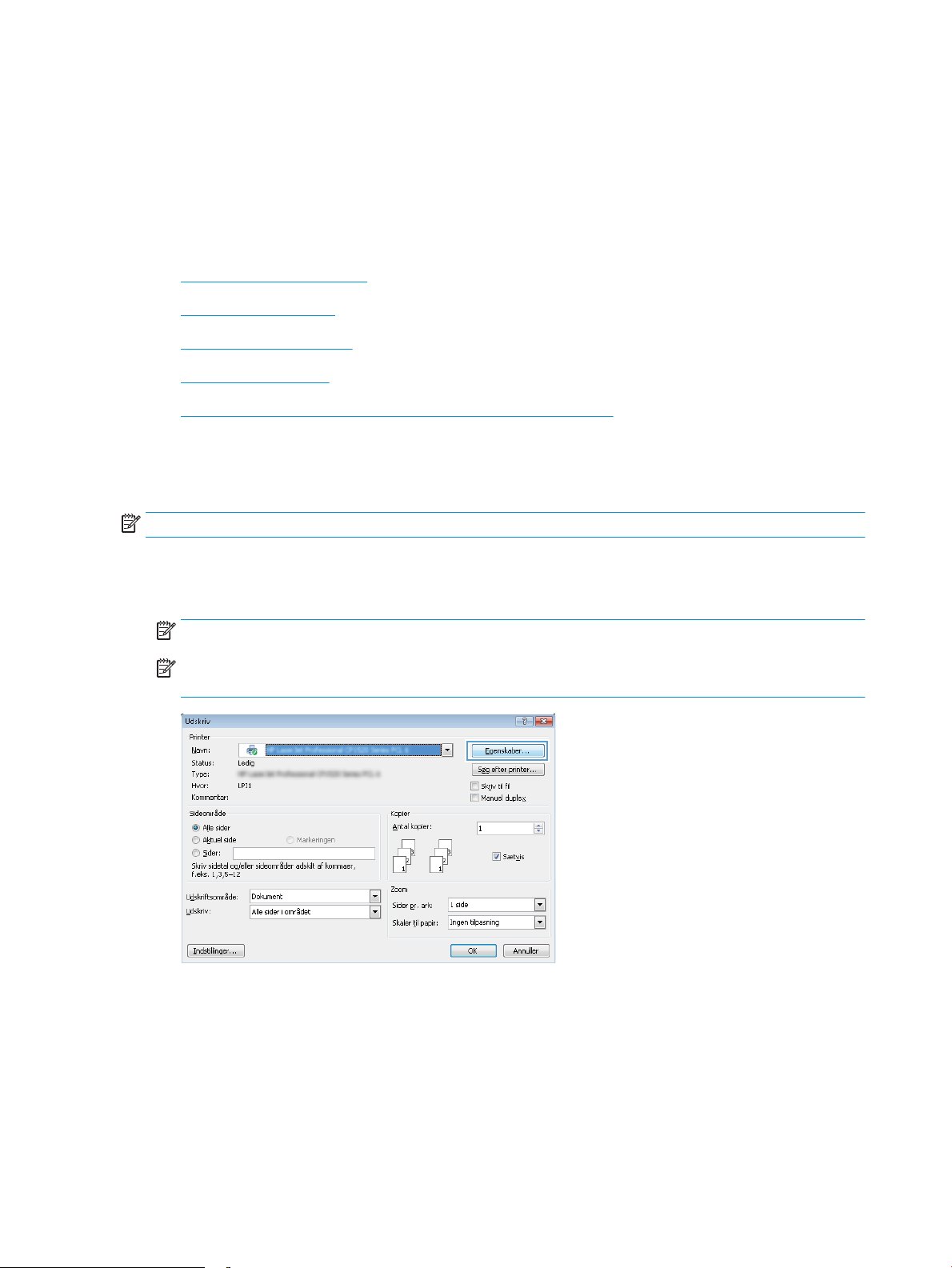
Gem udskriftsjob på printeren til udskrivning senere eller til privat udskrivning
Indledning
Følgende oplysninger indeholder procedurer for oprettelse og udskrivning af dokumenter, der er gemt på
printeren. Disse job kan udskrives på et senere tidspunkt eller privat.
●
Opret et lagret job (Windows)
●
Opret et gemt job (OS X)
●
Udskrivning af et lagret job
●
Sletning af et lagret job
●
Oplysninger, der sendes til printeren med henblik på jobkontoformål
Opret et lagret job (Windows)
Lagring af job på printeren til privat eller forsinket udskrivning.
BEMÆRK: Printerdriveren ser muligvis anderledes ud end vist her, men fremgangsmåden er den samme.
1. Vælg indstillingen Udskriv i softwareprogrammet.
2. Vælg printeren på listen over printere, og vælg derefter Egenskaber eller Indstillinger (alt efter program).
BEMÆRK: Navnet på knappen varierer for forskellige softwareprogrammer.
BEMÆRK: For at få adgang til disse funktioner fra en app på Windows 8- eller 8.1-startskærmen skal du
vælge Enheder, vælge Udskriv og derefter vælge printeren.
64 Kapitel 4 Udskriv DAWW
Page 75

3. Klik på fanen Joblagring.
4. Vælg en indstilling af typen Joblagringstilstand.
●
Korrektur og tilbageholdelse: Udskriv og korrekturlæs et eksemplar af jobbet,og udskriv derefter ere
eksemplarer.
●
Personligt job: Jobbet udskrives ikke, før du anmoder om det på printerens kontrolpanel. I denne
joblagringstilstand kan du vælge en af indstillingerne under Gør jobbet privat/sikkert. Hvis du tildeler
et personligt identikationsnummer (PIN) til jobbet, skal du angive det påkrævede PIN på
kontrolpanelet. Hvis du krypterer jobbet, skal du angive adgangskoden på kontrolpanelet.
Udskriftsjobbet slettes fra hukommelsen, når det er udskrevet, og går tabt, hvis printeren mister
strøm.
●
Hurtig kopi: Udskriv det ønskede antal kopier af et job, og gem derefter en kopi af jobbet i printerens
hukommelse, så du kan udskrive det igen senere.
●
Lagret job: Gem et job i printeren, og lad andre brugere udskrive jobbet når som helst. I denne
joblagringstilstand kan du vælge en af indstillingerne under Gør jobbet privat/sikkert. Hvis du tildeler
et personligt identikationsnummer (PIN) til jobbet, skal personen, der udskriver jobbet, angive den
påkrævede PIN-kode på kontrolpanelet. Hvis du krypterer jobbet, skal personen, der udskriver jobbet,
angive adgangskoden på kontrolpanelet.
5. Hvis du vil bruge et brugerdeneret brugernavn eller jobnavn,skal du klikke på knappen Brugerdeneret og
derefter indtaste brugernavnet eller jobnavnet.
Vælg,hvilken indstilling der skal bruges,hvis et andet lagret job allerede har det pågældende navn:
●
Brug jobnavn + (1-99): Føjer et unikt tal til slutningen af jobnavnet.
●
Erstat eksisterende l: Overskriver det eksisterende lagrede job med det nye.
6. Klik på knappen OK for at lukke dialogboksen Dokumentegenskaber. Klik på knappen Udskriv i
dialogboksen Udskriv for at udskrive jobbet.
7. For at få oplysninger om, hvordan du udskriver jobbet, kan du se emnet "Udskriv et lagret job."
Opret et gemt job (OS X)
Lagring af job på printeren til privat eller forsinket udskrivning.
DAWW Gem udskriftsjob på printeren til udskrivning senere eller til privat udskrivning 65
Page 76

1. Klik på menuen Filer,og klik derefter på Udskriv.
2. Vælg printeren i menuen Printer.
3. Som standard viser printerdriveren menuen Kopier og sider. Åbn rullelisten i menuen,og klik derefter på
menuen Joblagring.
4. På rullelisten Tilstand skal du vælge typen af det lagrede job.
●
Korrektur og tilbageholdelse: Udskriv og korrekturlæs et eksemplar af jobbet,og udskriv derefter ere
eksemplarer.
●
Personligt job: Jobbet udskrives ikke, før du anmoder om det på printerens kontrolpanel. Hvis jobbet
har et personligt identikationsnummer (PIN), skal du angive den påkrævede PIN-kode på
kontrolpanelet. Udskriftsjobbet slettes fra hukommelsen, når det er udskrevet, og går tabt, hvis
printeren mister strøm.
●
Hurtig kopi: Udskriv det ønskede antal kopier af et job, og gem derefter en kopi af jobbet i printerens
hukommelse, så du kan udskrive det igen senere.
●
Lagret job: Gem et job i printeren, og lad andre brugere udskrive jobbet når som helst. Hvis jobbet har
et personligt identikationsnummer (PIN), skal personen, der udskriver jobbet, angive den påkrævede
PIN-kode på kontrolpanelet.
5. Hvis du vil bruge et brugerdeneret brugernavn eller jobnavn,skal du klikke på knappen Brugerdeneret og
derefter indtaste brugernavnet eller jobnavnet.
Vælg,hvilken indstilling der skal bruges,hvis et andet lagret job allerede har det pågældende navn.
●
Brug jobnavn + (1-99): Føjer et unikt tal til slutningen af jobnavnet.
●
Erstat eksisterende l: Overskriver det eksisterende lagrede job med det nye.
6. Hvis du har valgt indstillingen Lagret job eller Personligt job i trin 3, kan du beskytte jobbet med en PIN-
kode. Indtast et 4-cifret tal i feltet Brug PIN-kode til udskrivning. Hvis andre forsøger at udskrive jobbet,
bliver de bedt om at indtaste denne PIN-kode.
7. Klik på knappen Udskriv for at behandle jobbet.
Udskrivning af et lagret job
Brug nedenstående procedure til at udskrive et job, der er gemt i printerens hukommelse.
1. Tryk på Fax på startskærmbilledet på printerens kontrolpanel.
2. Vælg Udskriv fra Joblagring.
3. Vælg Vælg, og vælg derefter navnet på den mappe, hvor jobbet er gemt.
4. Vælg jobnavn. Hvis jobbet er privat eller krypteret, skal du indtaste PIN-koden eller adgangskoden.
5. Vælg indtastningsfeltet i nederste venstre hjørne af skærmbilledet for at justere antallet af kopier. Brug
tastaturet for at indtaste antal kopier, der skal udskrives.
6. Vælg Udskriv for at udskrive jobbet.
66 Kapitel 4 Udskriv DAWW
Page 77

Sletning af et lagret job
Hvis du sender et lagret job til printerens hukommelse, overskriver printeren alle tidligere job med det samme
bruger- og jobnavn. Hvis et job ikke allerede er lagret under det samme bruger- og jobnavn, og printeren har
brug for yderligere plads, sletter printeren muligvis andre lagrede job med det ældste job først. Følg denne
fremgangsmåde for at ændre antallet af job, som printeren kan lagre:
1. Åbn menuen Indstillinger på startskærmbilledet på printerens kontrolpanel.
2. Åbn følgende menuer:
●
Kopier/udskriv eller Udskriv
●
Administrer gemte job
●
Grænse for lagring af midlertidige job
3. Brug tastaturet til at indtaste det antal job, som printeren skal lagre.
4. Vælg Udført for at gemme indstillingerne.
Brug nedenstående procedure til at slette et job, der er gemt i printerens hukommelse.
1. Tryk på Fax på startskærmbilledet på printerens kontrolpanel.
2. Vælg Udskriv fra Joblagring.
3. Vælg Vælg, og vælg derefter navnet på den mappe, hvor jobbet er gemt.
4. Vælg jobnavn. Hvis jobbet er privat eller krypteret, skal du indtaste PIN-koden eller adgangskoden.
5.
Vælg ikonet Papirkurv for at slette jobbet.
Oplysninger, der sendes til printeren med henblik på jobkontoformål
Udskriftsjob, der sendes fra drivere på klienten (f.eks. en pc), kan sende personligt identicerbare oplysninger til
HP-enheder til udskrivning og billedbehandling. Disse oplysninger kan omfatte, men er ikke begrænset til,
brugernavnet og klientnavnet, som jobbet stammer fra. Disse kan blive brugt til jobkontoformål, som
bestemmes af udskrivningsenhedens administrator. De samme oplysninger kan også blive opbevaret sammen
med jobbet på printerenhedens masselagringsenhed (f.eks. diskdrevet), når du bruger joblagringsfunktionen.
DAWW Gem udskriftsjob på printeren til udskrivning senere eller til privat udskrivning 67
Page 78

Mobil udskrivning
Indledning
HP tilbyder ere forskellige mobile løsninger og ePrint-løsninger, der muliggør nem udskrivning til en HP-printer
fra en bærbar computer, tablet, smartphone eller anden mobil enhed. Hvis du vil se den samlede liste og nde
den bedste mulighed, kan du gå til www.hp.com/go/LaserJetMobilePrinting.
BEMÆRK: Opdater printerens rmware for at sikre, at alle funktioner til mobil udskrivning og ePrint
understøttes.
●
Udskrivning vha. Wireless Direct Print og NFC
●
HP ePrint via email
●
HP ePrint-softwaren
●
AirPrint
●
Integreret udskrivning til Android
Udskrivning vha. Wireless Direct Print og NFC
HP leverer udskrivning vha. Wireless Direct Print og NFC (Near Field Communication) til printere med understøttet
HP Jetdirect 3000w. Dette tilbehør fås som ekstraudstyr til HP LaserJet-printere, der indeholder en
hardwareintegrationslomme (HIP).
Udskrivning vha. Wireless Direct og NFC aktiverer Wi-Fi-kompatible (mobile) enheder til at oprette en trådløs
netværksforbindelse direkte til printeren uden at bruge en trådløs router.
Printeren behøver ikke at være tilsluttet netværket for at denne mobile direkte udskrivning fungerer.
Brug Wireless Direct Print til at udskrive trådløst fra følgende enheder:
●
iPhone, iPad eller iPod touch ved hjælp af Apple AirPrint eller mobilapp'en HP ePrint
●
Mobile Android-enheder via HP ePrint-app'en eller den integrerede Android-udskrivningsløsning
●
Pc- og Mac-enheder via HP ePrint-softwaren
Yderligere oplysninger om trådløs udskrivning ndes på adressen www.hp.com/go/wirelessprinting.
NFC- og Wireless Direct Print-funktioner kan aktiveres eller deaktiveres fra printerens kontrolpanel.
1. Åbn menuen Indstillinger på startskærmbilledet på printerens kontrolpanel.
2. Åbn følgende menuer:
●
Netværk
●
Wireless Direct (direkte trådløs)
●
status
3. Vælg Til, og vælg derefter OK for at aktivere trådløs udskrivning.
68 Kapitel 4 Udskriv DAWW
Page 79

BEMÆRK: I miljøer, hvor der er installeret ere end én model af samme printer, kan det være nyttigt at give
1
2
hver printer et unikt Wireless Direct-navn, da det letter printeridentikationen ved HP Wireless Directudskrivning. Navnene på trådløse netværk, f.eks. Wireless, Wi-Fi Direct osv. er tilgængelige på skærmbilledet ved
at vælge ikonet Oplysninger og derefter vælge ikonet Netværk eller ikonet Trådløs .
Gør følgende for at ændre printerens Wireless Direct-navn:
1. Åbn menuen Indstillinger på startskærmbilledet på printerens kontrolpanel.
2. Åbn følgende menuer:
●
Netværk
●
Wireless Direct (direkte trådløs)
●
Wireless Direct-navn
3. Brug tastaturet til at ændre navnet i tekstfeltet Wireless Direct-navn. Vælg OK.
HP ePrint via email
Brug HP ePrint til at udskrive dokumenter ved at sende dem som en vedhæftet l i en e-mail til printerens emailadresse fra enhver enhed med aktiveret e-mail.
Hvis printeren skal kunne bruge HP ePrint, skal disse krav være opfyldt:
●
Printeren skal være tilsluttet et kablet eller trådløst netværk og have internetadgang.
●
HP Web Services skal være aktiveret på printeren, og printeren skal være registreret hos HP Connected.
Følg denne procedure for at aktivere HP Web Services og registrere dig hos HP Connected:
BEMÆRK: Trinnene varierer afhængigt af typen af kontrolpanel.
1 Tastaturkontrolpanel
2 Berøringsfølsomt kontrolpanel
1. Åbn HP's integrerede webserver (EWS):
DAWW Mobil udskrivning 69
Page 80

a.
Tastaturkontrolpaneler: På printerens kontrolpanel skal du trykke på knappen og derefter bruge
piletasterne til at vælge menuen Ethernet . Tryk på knappen OK for at åbne menuen og få vist IPadressen eller værtsnavnet.
Berøringsfølsomme kontrolpaneler: På printerens kontrolpanel skal du trykke på knappen og
derefter vælge ikonet Netværk for at få vist IP-adressen eller værtsnavnet.
b. Åbn en browser, og indtast IP-adressen eller værtsnavnet i adressefeltet på nøjagtig samme måde,
som det vises på printerens kontrolpanel. Tryk på tasten Enter på computertastaturet. Den
integrerede webserver åbnes.
BEMÆRK: Hvis webbrowseren viser en meddelelse, som angiver, at adgangen til webstedet muligvis
ikke er sikker, skal du vælge muligheden for at fortsætte til webstedet. Adgang til dette websted vil
ikke beskadige computeren.
2. Klik på fanen HP Web Service.
3. Vælg indstillingen, der aktiverer Web Services
BEMÆRK: Det kan tage ere minutter at slå Web Services til.
4. Gå til www.hpconnected.com for at oprette en HP ePrint-konto og fuldføre opsætningen.
HP ePrint-softwaren
HP ePrint-softwaren gør det let at udskrive fra en stationær eller bærbar Windows-pc eller Mac til alle printere,
der understøtter HP ePrint. Denne software gør det let at nde HP ePrint-aktiverede printere, som er registreret
under din HP Connected-konto. HP-modtagerprinteren kan stå på kontoret eller på den anden side af kloden.
●
Windows: Når du har installeret softwaren, skal du åbne indstillingen Udskriv fra programmet, og vælg
derefter HP ePrint fra listen over installerede printere. Klik på knappen Egenskaber for at kongurere
udskrivningsindstillingerne.
●
OS X: Når softwaren er installeret skal du vælge Arkiv, Udskriv og derefter vælge pilen ud for PDF (nederst
til venstre på driverskærmbilledet). Vælg HP ePrint.
I Windows understøtter HP ePrint-softwaren TCP/IP-udskrivning til lokale netværksprintere på netværket (LAN
eller WAN) til produkter, som understøtter UPD PostScript®.
Både Windows og OS X understøtter IPP-udskrivning til LAN- eller WAN-netværkstilsluttede produkter, som
understøtter ePCL.
Windows og OS X understøtter også begge udskrivning af PDF-dokumenter til oentlige udskrivningsplaceringer
og udskrivning med HP ePrint via e-mail gennem skyen.
Gå til www.hp.com/go/eprintsoftware for at nde drivere og oplysninger.
BEMÆRK: For Windows er navnet på HP ePrint-softwareprinterdriveren HP ePrint + JetAdvantage.
BEMÆRK: HP ePrint-softwaren er et workow-redskab i PDF-format til OS X og er teknisk set ikke en
printerdriver.
BEMÆRK: HP ePrint-software understøtter ikke USB-udskrivning.
70 Kapitel 4 Udskriv DAWW
Page 81

AirPrint
Direkte udskrivning med Apples AirPrint er understøttet for iOS og fra Mac-computere, der kører OS X 10.7 Lion
og nyere. Brug AirPrint til at udskrive direkte til printeren fra en iPad, iPhone (3GS eller senere) eller iPod touch
(tredje generation eller senere) i følgende mobilapplikationer:
●
Mail
●
Fotograer
●
Safari
●
iBooks
●
Udvalgte tredjepartsprogrammer
Hvis du vil bruge AirPrint, skal printeren være tilsluttet det samme netværk (undernet) som Apple-enheden.
Yderligere oplysninger om brug af AirPrint og om, hvilke HP-printere der er kompatible med AirPrint, nder du på
www.hp.com/go/LaserJetMobilePrinting.
BEMÆRK: Før du bruger AirPrint med en USB-forbindelse, skal du kontrollere versionsnummeret. AirPrint-
versionerne 1.3 og tidligere understøtter ikke USB-forbindelser.
Integreret udskrivning til Android
HP's indbyggede udskrivningsløsning til Android og Kindle gør mobile enheder i stand til automatisk at nde og
udskrive til HP-printere, som enten er på et netværk eller inden for trådløs rækkevidde til Wi-Fi Directudskrivning.
Printeren skal være tilsluttet det samme netværk (undernet) som Android-enheden.
Udskrivningsløsningen er integreret i mange versioner af operativsystemet.
BEMÆRK: Hvis udskrivning ikke er tilgængelig på enheden, skal du gå til Google Play > Android-apps og
installere tilføjelsesprogrammet HP Print Service.
Hvis du ønsker ere oplysninger om, hvordan du anvender Androids integrerede udskrivning, og hvilke Androidenheder der understøttes, skal du gå til www.hp.com/go/LaserJetMobilePrinting.
DAWW Mobil udskrivning 71
Page 82

Udskrivning fra USB-porten
1
2
Indledning
Denne printer giver mulighed for easy-access USB-udskrivning, så du hurtigt kan udskrive ler uden at sende
dem fra en computer. Printeren accepterer standard USB-ashdrev i USB-porten i nærheden af kontrolpanelet.
Det understøtter følgende ltyper:
●
.pdf
●
.prn
●
.pcl
●
.ps
●
.cht
Aktiver USB-porten til udskrivning
USB-porten er deaktiveret som standard. Før du benytter denne funktion, skal du aktivere USB-porten. Brug en
af følgende procedurer til at aktivere porten:
Metode 1: Aktivér USB-porten fra printerens kontrolpanelmenuer
1. Åbn menuen Indstillinger på startskærmbilledet på printerens kontrolpanel.
2. Åbn følgende menuer:
●
Indstillinger for USB
●
Indstillinger for Udskriv fra USB-drev
●
Aktivér Udskriv fra USB-drev
3. Vælg indstillingen Aktiveret.
Metode 2: Aktivér USB-porten fra HP's integrerede webserver (kun printere, der er tilsluttet et netværk)
BEMÆRK: Trinnene varierer afhængigt af typen af kontrolpanel.
72 Kapitel 4 Udskriv DAWW
1 Tastaturkontrolpanel
2 Berøringsfølsomt kontrolpanel
Page 83

1. Åbn HP's integrerede webserver (EWS):
a.
Tastaturkontrolpaneler: På printerens kontrolpanel skal du trykke på knappen og derefter bruge
piletasterne til at vælge menuen Ethernet . Tryk på knappen OK for at åbne menuen og få vist IPadressen eller værtsnavnet.
Berøringsfølsomme kontrolpaneler: På printerens kontrolpanel skal du trykke på knappen og
derefter vælge ikonet Netværk for at få vist IP-adressen eller værtsnavnet.
b. Åbn en browser, og indtast IP-adressen eller værtsnavnet i adressefeltet på nøjagtig samme måde,
som det vises på printerens kontrolpanel. Tryk på tasten
integrerede webserver åbnes.
BEMÆRK: Hvis webbrowseren viser en meddelelse, som angiver, at adgangen til webstedet muligvis
ikke er sikker, skal du vælge muligheden for at fortsætte til webstedet. Adgang til dette websted vil
ikke beskadige computeren.
2. Klik på fanen Kopiér/Udskriv.
3. På venstre side af skærmen skal du klikke på Hent fra USB-opsætning.
4. Markér afkrydsningsfeltet Aktiver Hent fra USB-opsætning.
Enter på computertastaturet. Den
5. Klik på Anvend.
Udskrivning af USB-dokumenter
1. Indsæt USB-ashdrevet i USB-porten til lettilgængelig udskrivning
BEMÆRK: Porten kan være tildækket. For nogle printere kan dækslet vippes for at åbne. For andre
printere skal dækslet trækkes lige ud og fjernes.
2. Vælg Udskriv på startskærmbilledet på printerens kontrolpanel.
3. Vælg Udskriv fra USB-drevet.
4. Vælg Vælg, og vælg derefter navnet på dokumentet, der skal udskrives. Vælg Vælg.
BEMÆRK: Dokumentet kan være placeret i en mappe. Åbn de relevante mapper.
5. For at justere antallet af kopier skal du trykke på indtastningsfeltet i nederste venstre hjørne af
skærmbilledet. Brug tastaturet for at indtaste antal kopier, der skal udskrives.
6. Tryk på knappen Start , eller tryk på knappen Udskriv for at udskrive dokumentet.
DAWW Udskrivning fra USB-porten 73
Page 84

74 Kapitel 4 Udskriv DAWW
Page 85

5 Administrer printeren
●
Avanceret konguration med HP's integrerede webserver (EWS)
●
Konguration af IP-netværksindstillinger
●
Printersikkerhedsfunktioner
●
Energibesparende indstillinger
●
HP Web Jetadmin
●
Software- og rmwareopdateringer
Yderligere oplysninger:
Følgende oplysninger er korrekte på udgivelsestidspunktet. Se www.hp.com/support/colorljM652 or
www.hp.com/support/colorljM653, hvis du ønsker aktuelle oplysninger.
HP’s komplette hjælp til printeren omfatter følgende oplysninger:
●
Installer og kongurer
●
Lær og brug
●
Løs problemer
●
Download software- og rmwareopdateringer
●
Deltag i supportfora
●
Find garantioplysninger og lovgivningsmæssige oplysninger
DAWW 75
Page 86

Avanceret konguration med HP's integrerede webserver (EWS)
1
2
●
Indledning
●
Sådan åbnes HP's integrerede webserver (EWS)
●
Funktioner for HP's integrerede webserver
Indledning
HP's integrerede webserver giver dig mulighed for at administrere udskriftsfunktioner fra en computer i stedet
for fra printerens kontrolpanel.
●
Få vist oplysninger om printerstatus
●
Bestem den resterende levetid for alle forbrugsvarer, og bestil nye.
●
Få vist og redigere bakkekongurationer
●
Få vist og rediger menukongurationen for printerens kontrolpanel
●
Få vist og udskrive interne sider
●
Få besked om hændelser for printer og forbrugsvarer
●
Få vist og ændre netværkskongurationen
HP's integrerede webserver fungerer, hvis printeren er tilsluttet et IP-baseret netværk. HP's integrerede
webserver understøtter ikke IPX-baserede printertilslutninger. Internetadgang er ikke nødvendig for at åbne og
bruge HP's integrerede webserver.
Når printeren er sluttet til netværket, er HP's integrerede webserver automatisk tilgængelig.
BEMÆRK: HP's integrerede webserver er ikke tilgængelig uden for netværkets rewall.
Sådan åbnes HP's integrerede webserver (EWS)
BEMÆRK: Trinnene varierer afhængigt af typen af kontrolpanel.
1 Tastaturkontrolpanel
76 Kapitel 5 Administrer printeren DAWW
2 Berøringsfølsomt kontrolpanel
Page 87

Windows® 7
1.
Tastaturkontrolpaneler: På printerens kontrolpanel skal du trykke på knappen og derefter bruge
piletasterne til at vælge menuen Ethernet . Tryk på knappen OK for at åbne menuen og få vist IPadressen eller værtsnavnet.
Berøringsfølsomme kontrolpaneler: På printerens kontrolpanel skal du trykke på knappen og derefter
vælge ikonet Netværk for at få vist IP-adressen eller værtsnavnet.
2. Åbn en browser, og indtast IP-adressen eller værtsnavnet i adressefeltet på nøjagtig samme måde, som det
vises på printerens kontrolpanel. Tryk på tasten Enter på computertastaturet. Den integrerede webserver
åbnes.
BEMÆRK: Hvis webbrowseren viser en meddelelse, som angiver, at adgangen til webstedet muligvis ikke
er sikker, skal du vælge muligheden for at fortsætte til webstedet. Adgang til dette websted vil ikke
beskadige computeren.
Browseren skal opfylde følgende krav for at kunne bruge HPs integrerede webserver:
●
Internet Explorer (version 8.x eller nyere)
●
Google Chrome (version 34.x eller nyere)
●
Firefox (version 20.x eller nyere)
Windows® 8 eller nyere
●
Internet Explorer (version 9.x eller nyere)
●
Google Chrome (version 34.x eller nyere)
●
Firefox (version 20.x eller nyere)
OS X
●
Safari (version 5.x eller nyere)
●
Google Chrome (version 34.x eller nyere)
Linux
●
Google Chrome (version 34.x eller nyere)
●
Firefox (version 20.x eller nyere)
Funktioner for HP's integrerede webserver
●
Fanen Oplysninger
●
Fanen Generelt
●
Fanen Udskriv
●
Fanen Fejlnding
●
Fanen Sikkerhed
DAWW Avanceret konguration med HP's integrerede webserver (EWS) 77
Page 88

●
Fanen HP Web Services (HP-webtjenester)
●
Fanen Netværk
●
Listen over Andre links
Fanen Oplysninger
Tabel 5-1 Fanen Oplysninger på HP's integrerede webserver
Menu Beskrivelse
Enhedsstatus Viser printerstatus og den forventede resterende levetid for HP-forbrugsvarer. På siden
Joblog Viser en oversigt over alle job, som printeren har behandlet.
Kongurationsside Viser de oplysninger, der ndes på kongurationssiden.
Statusside for forbrugsvarer Viser status for printerens forbrugsvarer.
Hændelseslogside Viser en liste over alle printerhændelser og -fejl. Brug linket HP Instant Support (i området
Forbrugsside Viser en oversigt over det antal sider, printeren har udskrevet, grupperet efter format, type
vises også den type og det format af papir, der er angivet for hver bakke. Hvis du vil ændre
standardindstillingerne, skal du klikke på linket Skift indstillinger.
Andre links på alle sider i HP's integrerede webserver) til at oprette forbindelse til et sæt
dynamiske websider, der hjælper dig med at løse problemer. Disse sider viser også
yderligere tjenester, som er tilgængelige for printeren.
og papirgang.
Enhedsoplysninger Viser oplysninger om printerens netværksnavn, adresse og model. Du kan ændre disse
Billede af kontrolpanel Viser et billede af det aktuelle skærmbillede på kontrolpanelets display.
Udskriv Upload en l, der er klar til udskrivning, fra din computer for at udskrive. Printeren bruger
Printable Reports and Pages (Rapporter og
sider, der kan udskrives)
Open source-licenser Viser en oversigt over licenser til open source-softwareprogrammer, som kan bruges
Fanen Generelt
Tabel
Menu Beskrivelse
Advarsler Kongurerer advarselsmeddelelser via e-mail for forskellige hændelser for printeren og
Menuen Administration for kontrolpanel Viser menustrukturen i menuen Administration på kontrolpanelet.
oplysninger ved at klikke på menuen Enhedsoplysninger under fanen Generelt.
standardudskriftsindstillingerne til at udskrive len.
Viser de interne rapporter og sider for printeren. Vælg et eller ere elementer, som du vil se
eller udskrive.
sammen med printeren.
5-2 Fanen Generelt på HP's integrerede webserver
forbrugsvarer.
BEMÆRK: Kongurer indstillinger på dette skærmbillede, men HP's integrerede
webserver indeholder ere avancerede kongurationsindstillinger, end der ndes i menuen
Administration.
Generelle indstillinger Kongurer, hvordan printeren gendannes efter stop, og om kopijob, der er startet på
printerens kontrolpanel, tager prioritet over udskriftsjob.
AutoSend Kongurerer printeren til at sende automatiske e-mails om printerkonguration og
forbrugsvarer til bestemte e-mailadresser.
78 Kapitel 5 Administrer printeren DAWW
Page 89

Tabel 5-2 Fanen Generelt på HP's integrerede webserver (fortsat)
Menu Beskrivelse
Rediger andre links Tilføj eller tilpas et hyperlink til et andet websted. Dette link vises nederst på alle sider i HP's
Ordering Information (Oplysninger om
bestilling)
Enhedsoplysninger Navngiver printeren og tildeler den et aktivnummer. Indtast navnet på den primære
Sprog Angiv det sprog, som oplysningerne fra HP's integrerede webserver skal vises på.
Indstillinger for dato/klokkeslæt Indstil dato og klokkeslæt, eller synkroniser med en tidsserver på netværket.
Energiindstillinger Indstil eller rediger et vækningstidspunkt, dvaleklokkeslæt og udsættelse af dvaletilstand
Backup og gendan Opret en sikkerhedskopil, som indeholder printer- og brugerdata. Du kan evt. bruge denne
Gendan fabriksindstillinger Gendanner printerindstillingerne til fabriksstandarderne.
Løsningsinstallationsprogram Installer tredjepartssoftwarepakker, som kan udvide eller ændre printerens funktioner.
Firmwareopgraderinger Downloader og installerer rmwareopgraderingsler til printeren.
Kvote- og statistiktjenester Indeholder forbindelsesoplysninger om tredjeparts jobstatistiktjenester.
integrerede webserver.
Angiv oplysninger om bestilling af ekstra tonerpatroner. Disse oplysninger vises på
statussiden over forbrugsvarer.
kontaktperson, der skal modtage oplysninger om printeren.
for printeren. Angiv forskellige tidspunkter for hver dag i ugen og for ferier og fridage.
Angiv, hvilke interaktioner med printeren, der vækker den fra dvaletilstand.
l til at gendanne data i printeren.
Fanen Udskriv
Tabel
Menu Beskrivelse
Indstillinger for udskrift fra USB-drev Aktivér eller deaktivér menuen Udskriv fra USB-enhed på kontrolpanelet.
Administrer gemte job Aktivér eller deaktiver muligheden for gemme job i printerhukommelsen.
Standardindstillinger for udskrifter Kongurer standardindstillingerne for printjob.
Juster papirtyper Tilsidesæt fabriksindstillingerne, hvis der opstår problemer med udskriftskvaliteten, når du
Farvebegrænsning
(Kun farveprintere)
Indstillinger for PCL og PostScript Juster PCL- og PostScript-indstillingerne for alle udskriftsjob.
5-3 Fanen Udskriv på HP's integrerede webserver
Kongurer indstillinger for joblagring.
bruger en bestemt papirtype.
Tillad eller begræns farveudskrivning.
Du kan angive tilladelser til individuelle brugere eller for job, der sendes fra bestemte
softwareprogrammer.
DAWW Avanceret konguration med HP's integrerede webserver (EWS) 79
Page 90

Tabel 5-3 Fanen Udskriv på HP's integrerede webserver (fortsat)
Menu Beskrivelse
Udskriftskvalitet Kongurer indstillingerne for udskriftskvaliteten, herunder følgende:
Administrer forbrugsvarer Kongurer printerens reaktion på, at forbrugsvarer når niveauet Meget lav.
Administrer bakker Tilpas indstillingerne for papirbakker.
Fanen Fejlnding
Tabel 5-4 Fanen Fejlnding på HP's integrerede webserver
Menu Beskrivelse
Generel fejlnding Vælg mellem en række forskellige rapporter og tests, der hjælper dig med at afhjælpe
●
Generelle indstillinger for udskriftskvalitet
●
Standardindstillinger for farver
●
Standardindstillinger for billedregistrering
●
Indstillinger for automatisk registrering
●
Standardpapirtyper
●
Standardindstillinger for optimering
problemer med printeren.
Online-hjælp Link til HP cloud-baseret onlinehjælp, der hjælper med fejlnding af udskrivningsproblemer.
Hent diagnosticeringsdata
BEMÆRK: Dette punkt er kun tilgængeligt,
hvis der er indstillet en
administratoradgangskode på fanen
Sikkerhed.
Kalibrering/rensning
(Kun farveprintere)
Firmwareopgraderinger Downloader og installerer rmwareopgraderingsler til printeren.
Gendan fabriksindstillinger Nulstil printerindstillingerne til fabriksstandarderne.
Eksportér printeroplysninger til en l, der kan bruges til detaljeret analyse.
Slå den automatiske rensefunktion til, opret og udskriv rensesiden, og vælg en indstilling
for at kalibrere printeren med det samme.
80 Kapitel 5 Administrer printeren DAWW
Page 91
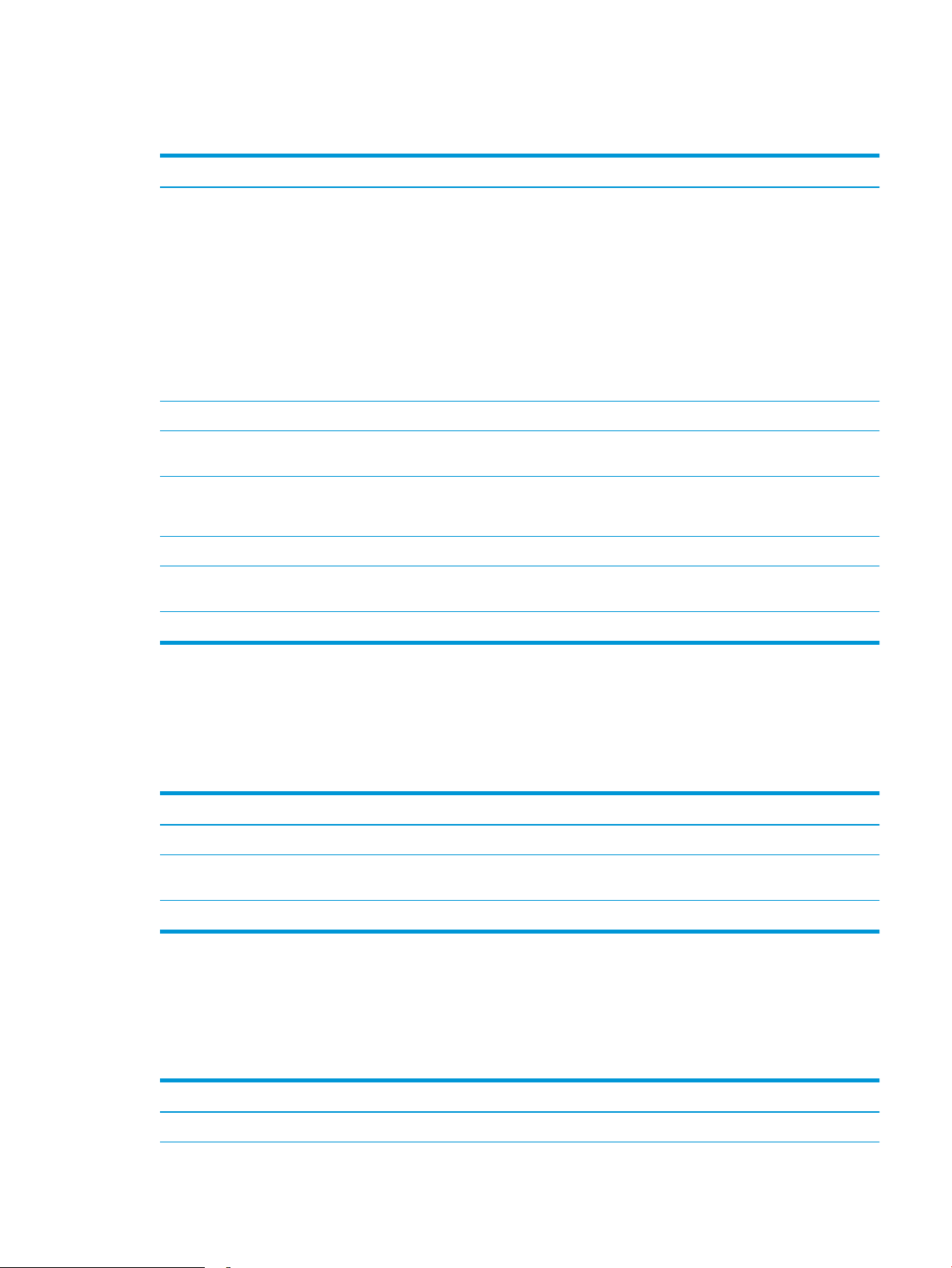
Fanen Sikkerhed
Tabel 5-5 Fanen Sikkerhed på HP's integrerede webserver
Menu Beskrivelse
Generel sikkerhed Indstillinger for generel sikkerhed, herunder følgende:
Kontopolitik Aktivér administrators kontoindstillinger.
Adgangskontrol Kongurer adgangen til printerfunktioner for bestemte personer eller grupper, og vælg
Beskyt lagrede data Kongurerer og styrer den interne harddisk for printeren.
Administration af certikater Installerer og styrer sikkerhedscertikater for adgang til printeren og netværket.
●
Kongurerer en administratoradgangskode for at begrænse adgangen til bestemte
funktioner på printeren.
●
Indstil PJL-adgangskode for at behandle PJL-kommandoer.
●
Indstil adgang til lsystem og opgradering af rmwaresikkerhed.
●
Aktiver eller deaktiver værts-USB-porten på kontrolpanelet eller USBforbindelsesporten på processorkort til direkte udskrivning fra en computer.
●
Se status for alle sikkerhedsindstillinger.
hvilken måde brugere skal logge på printeren.
Kongurerer indstillinger for job, der er lagret på printerens harddisk.
Web Service-sikkerhed Tillad, at websteder fra forskellige domæner kan få adgang til ressourcer på denne printer.
Selvtest Bekræft, at sikkerhedsfunktioner kører i henhold til de forventede systemparametre.
Fanen HP Web Services (HP-webtjenester)
Brug fanen HP Web Services til at kongurere og aktivere HP Web Services for denne printer. Det er nødvendigt
at aktivere HP Web Services for at bruge HP ePrint-funktionen.
Tabel
5-6 Fanen HP Web Services i HP 's integrerede webserver
Menu Beskrivelse
Installation af Web Services Forbind denne printer til HP Connected på nettet ved at aktivere HP Web Services.
Webproxy Kongurer en proxy-server, hvis der er problemer med at aktivere HP Web Services eller
HP JetAdvantage Adgangsløsninger, der udvider printerens egenskaber
Fanen Netværk
Brug fanen Netværk til at ændre og sikre netværksindstillinger for printeren, når den er tilsluttet et IP-baseret
netværk. Denne fane vises ikke, hvis printeren er forbundet med andre typer af netværk.
Hvis der ikke bliver tilføjet nogen websteder til listen, så er der tillid til alle websteder.
med at forbinde printeren til internettet.
5-7 Fanen Netværk på HP's integrerede webserver
Tabel
Menu Beskrivelse
Konguration
DAWW Avanceret konguration med HP's integrerede webserver (EWS) 81
Page 92

Tabel 5-7 Fanen Netværk på HP's integrerede webserver (fortsat)
Menu Beskrivelse
Wireless Direct (direkte trådløs) Kongurer Wireless Direct-indstillinger for printere, der omfatter integreret udskrivning vha.
Indstillinger for TCP/IP Kongurer TCP/IP-indstillinger for IPv4- og IPv6-netværk
Netværksindstillinger Kongurer indstillinger for IPX/SPX, AppleTalk, DLC/LLC, og SNMP, afhængig af
Andre indstillinger Kongurer generelle udskriftsprotokoller og -tjenester, som understøttes af
AirPrint Aktivér, opsæt eller deaktiver netværksudskrivning fra Apple-understøttede printere.
Vælg sprog Skift sproget, som vises på HP's integrerede webserver. Denne side vises, hvis websiderne
Google Cloud Print
Opsætning Opsætning af Google Cloud-printindstillinger
Webproxy Kongurer proxy-indstillinger.
Wireless Direct-udskrivning, eller som har trådløst tilbehør installeret.
BEMÆRK: De tilgængelige kongurationsmuligheder afhænger af printerserverens
model.
BEMÆRK: De tilgængelige kongurationsmuligheder afhænger af printerserverens
model.
printerservermmodellen.
printerserveren. De tilgængeligt indstillinger afhænger af printerserverens model, men kan
inkludere rmwareopdatering, LPD-køer, USB-indstillinger, supportoplysninger og
opdateringshastighed.
understøtter ere sprog. Understøttede sprog kan også vælges via sprogindstillingerne i
browseren.
Sikkerhed
indstillinger Se og gendan de nuværende sikkerhedsindstillinger til fabriksindstillingerne.
Kongurer sikkerhedsindstillinger med guiden til Sikkerhedskonguration.
BEMÆRK: Brug ikke guiden Sikkerhedskonguration, hvis du vil kongurere
sikkerhedsindstillinger ved brug af programmer til netværksadministration, f.eks. HP Web
Jetadmin.
Godkendelse Administrer kongurationsstyringen og brugen af denne printer, herunder følgende:
●
Angiv eller ændr administratoradgangskoden til kontrol af adgangen til
kongurationsparametre.
●
Anmod om, installer og administrer digitale certikater på HP Jetdirectprinterserveren.
●
Begræns værtsadgang til denne printer via en ACL (adgangskontrolliste) (kun for de
valgte printerservere på IPv4-netværk).
Sikker kommunikation Kongurer sikkerhedsindstillinger.
82 Kapitel 5 Administrer printeren DAWW
Page 93

Tabel 5-7 Fanen Netværk på HP's integrerede webserver (fortsat)
Menu Beskrivelse
Styring protokoller Kongurer og administrer sikkerhedsprotokoller for denne printer, herunder følgende:
●
Angiv niveauet af sikkerhedsadministration på HP's integrerede webserver for at styre
trakken via HTTP og HTTPS.
●
Kongurer SNMP-funktion (Simple Network Management Protocol). Aktiver eller
deaktiver SNMP v1/v2c- eller SNMP v3-agenter på printerserveren.
●
Administrer adgang via potentielt usikre protokoller, som f.eks. udskriftsprotokoller,
udskrivningstjenester, discovery protocols, navneoversættelsesprotokoller og
kongurationsstyringsprotokoller.
802.1X-godkendelse Kongurer 802,1X-godkendelsesindstillinger på Jetdirect-printerserveren, som er påkrævet
for klientgodkendelse på netværket, og nulstil 802,1X-godkendelsesindstillingerne til
fabriksindstillingerne.
FORSIGTIG: Printeren kan miste forbindelsen, når 802.1X-godkendelsesindstillingerne
ændres. Hvis du vil oprette forbindelse igen, kan det være nødvendigt at nulstille
printerserveren til fabriksindstillingerne og geninstallere printeren.
IPsec/Firewall Få vist eller kongurer en rewall-politik eller en IPsec/rewall-politik.
Meddelelsesagent Aktiver eller deaktiver HP Enhedsmeddelelsesagenten, angiv kongurationsserveren og
kongurer fælles godkendelse ved hjælp af certikater.
Diagnosticering
Netværksstatistikker Vis netværksstatistikker, der er indsamlet og gemt på HP Jetdirect-printerserveren.
Protokoloplysninger Se en liste over netværkskongurationsindstillinger på HP Jetdirect-printerserveren for
Kongurationsside Se HP Jetdirect-kongurationssiden, der indeholder oplysninger om status og
Listen over Andre links
BEMÆRK: Kongurer, hvilke links der bliver vist nederst på HP's integrerede webserver via menuen Rediger
andre links på fanen Generelt. Følgende er standardlinks.
Tabel 5-8 Listen over Andre links på HP's integrerede webserver
Menu Beskrivelse
Produktsupport Opret forbindelse til webstedet med support til printeren for at søge efter hjælp til
Køb forbrugsvarer Opret forbindelse til HP's SureSupply-websted, hvor du kan nde oplysninger for køb af
HP Instant Support Opret forbindelse til HP's websted for at nde løsninger til printerproblemer.
hver protokol.
konguration.
forskellige emner.
originale HP-forbrugsvarer, f.eks. tonerpatroner og papir.
DAWW Avanceret konguration med HP's integrerede webserver (EWS) 83
Page 94

Konguration af IP-netværksindstillinger
1
2
●
Printer deler ansvarsfraskrivelse
●
Få vist eller foretag ændringer til netværksindstillinger
●
Omdøbning af printeren på netværket
●
Manuel konguration af TCP/IP-parametrene fra kontrolpanelet
●
Manuel konguration af IPv6 TCP/IP-parametrene fra kontrolpanelet
●
Indstillinger for forbindelseshastighed og dupleks
Printer deler ansvarsfraskrivelse
HP understøtter peer-to-peer-netværk, da dette er en funktion i Microsofts operativsystemer og ikke i HPprinterdrivere. Gå til Microsoft på www.microsoft.com.
Få vist eller foretag ændringer til netværksindstillinger
Du kan bruge HP's integrerede webserver til at få vist eller ændre IP-kongurationsindstillingerne.
BEMÆRK: Trinnene varierer afhængigt af typen af kontrolpanel.
1 Tastaturkontrolpanel
2 Berøringsfølsomt kontrolpanel
1. Åbn HP's integrerede webserver (EWS):
a.
Tastaturkontrolpaneler: På printerens kontrolpanel skal du trykke på knappen og derefter bruge
piletasterne til at vælge menuen Ethernet . Tryk på knappen OK for at åbne menuen og få vist IPadressen eller værtsnavnet.
Berøringsfølsomme kontrolpaneler: På printerens kontrolpanel skal du trykke på knappen og
derefter vælge ikonet Netværk for at få vist IP-adressen eller værtsnavnet.
84 Kapitel 5 Administrer printeren DAWW
Page 95

b. Åbn en browser, og indtast IP-adressen eller værtsnavnet i adressefeltet på nøjagtig samme måde,
1
2
som det vises på printerens kontrolpanel. Tryk på tasten Enter på computertastaturet. Den
integrerede webserver åbnes.
BEMÆRK: Hvis webbrowseren viser en meddelelse, som angiver, at adgangen til webstedet muligvis
ikke er sikker, skal du vælge muligheden for at fortsætte til webstedet. Adgang til dette websted vil
ikke beskadige computeren.
2. Klik på fanen Networking for at hente netværksoplysninger. Foretag de ønskede ændringer af
indstillingerne.
Omdøbning af printeren på netværket
Du skal bruge HP's integrerede webserver til at omdøbe printeren på et netværk, så den kan identiceres
entydigt.
1. Åbn HP's integrerede webserver (EWS):
BEMÆRK: Trinnene varierer afhængigt af typen af kontrolpanel.
1 Tastaturkontrolpanel
2 Berøringsfølsomt kontrolpanel
a.
Tastaturkontrolpaneler: På printerens kontrolpanel skal du trykke på knappen og derefter bruge
piletasterne til at vælge menuen Ethernet . Tryk på knappen OK for at åbne menuen og få vist IPadressen eller værtsnavnet.
Berøringsfølsomme kontrolpaneler: På printerens kontrolpanel skal du trykke på knappen og
derefter vælge ikonet Netværk for at få vist IP-adressen eller værtsnavnet.
DAWW Konguration af IP-netværksindstillinger 85
Page 96

b. Åbn en browser, og indtast IP-adressen eller værtsnavnet i adressefeltet på nøjagtig samme måde,
som det vises på printerens kontrolpanel. Tryk på tasten Enter på computertastaturet. Den
integrerede webserver åbnes.
BEMÆRK: Hvis webbrowseren viser en meddelelse, som angiver, at adgangen til webstedet muligvis
ikke er sikker, skal du vælge muligheden for at fortsætte til webstedet. Adgang til dette websted vil
ikke beskadige computeren.
2. Åbn fanen Generelt.
3. På siden Enhedsoplysninger ndes standardprinternavnet i feltet Enhedsnavn. Du kan ændre dette navn
for at kunne identicere printeren entydigt.
BEMÆRK: Det er valgfrit, om du vil udfylde de øvrige felter på denne side.
4. Klik på knappen Anvend for at gemme ændringerne.
Manuel konguration af TCP/IP-parametrene fra kontrolpanelet
Brug kontrolpanelmenuerne Indstillinger til manuelt at angive en IPv4-adresse, undernetmaske og
standardgateway.
1. Åbn menuen Indstillinger på startskærmbilledet på printerens kontrolpanel.
2. Åbn følgende menuer:
●
Netværk
●
Ethernet
●
TCP/IP
●
IPV 4-indstillinger
●
Kongurationsmetode
3. Vælg indstillingen Manuelt, og vælg derefter knappen Gem.
4. Åbn menuen Manuelle indstillinger.
5. Vælg indstillingen IP-adresse, Undernetmaske eller Standardgateway.
6. Brug det numeriske tastatur, indtast de rigtige tal i feltet, og tryk derefter på knappen OK.
Gentag dette trin for hvert felt, og vælg derefter knappen Gem.
Manuel konguration af IPv6 TCP/IP-parametrene fra kontrolpanelet
Brug menuerne i kontrolpanelmenuerne Indstillinger til manuelt at angive en IPv6-adresse.
1. Åbn menuen Indstillinger på startskærmbilledet på printerens kontrolpanel.
2. Åbn følgende menuer for at aktivere manuel konguration:
●
Netværk
●
Ethernet
86 Kapitel 5 Administrer printeren DAWW
Page 97

●
TCP/IP
●
IPV6-indstillinger
3. Vælg Aktivér, og vælg derefter Til.
4. Åbn menuen Adresse, og tryk derefter på feltet for at åbne et numerisk tastatur, hvis du vil kongurere
adressen.
5. Brug det numeriske tastatur, indtast de rigtige tal i feltet, og tryk derefter på knappen OK.
6. Vælg Gem.
Indstillinger for forbindelseshastighed og dupleks
BEMÆRK: Disse oplysninger gælder kun for Ethernet-netværk. De gælder ikke for trådløse netværk.
Forbindelseshastigheden og kommunikationstilstanden for printerserveren skal svare til netværkets hub. I de
este situationer kan du bare lade printeren være i automatisk tilstand. Forkerte ændringer af
forbindelseshastighed og dupleksindstillinger kan forhindre printeren i at kommunikere med andre enheder. Hvis
du vil foretage ændringer, skal du bruge printerens kontrolpanel.
BEMÆRK: Printerindstillingen skal være den samme som indstillingen for netværksenheden (en netværkshub,
switch, gateway, router eller computer).
BEMÆRK: Ændring af disse indstillinger kan få printeren til at slukke og tænde igen. Foretag kun ændringer, når
printeren er inaktiv.
1. Åbn menuen Indstillinger på startskærmbilledet på printerens kontrolpanel.
2. Åbn følgende menuer:
●
Netværk
●
Ethernet
●
Forbindelseshastighed
3. Vælg en af følgende muligheder:
●
Auto: Printerserveren kongurerer automatisk sig selv til den hurtigste forbindelseshastighed og
kommunikationstilstand, som er tilladt på netværket.
●
10T Halv: 10 megabyte pr. sekund (Mbps), halvdupleks-operation
●
10T Fuld: 10 Mbps, fulddupleks-funktion
●
10T Auto: 10 Mbps, autodupleks-funktion
●
100TX Halv: 100 Mbps, halvdupleks-funktion
●
100TX Fuld: 100 Mbps, fulddupleks-funktion
●
100TX Auto: 100 Mbps, autodupleks-funktion
●
1000T Fuld: 1000 Mbps, fulddupleks-funktion
4. Vælg Gem. Printeren slukker og tænder igen.
DAWW Konguration af IP-netværksindstillinger 87
Page 98

Printersikkerhedsfunktioner
1
2
Indledning
Printeren indeholder ere sikkerhedsfunktioner til at begrænse, hvem der har adgang til
kongurationsindstillingerne for at sikre data og for at forhindre adgang til værdifulde hardwarekomponenter.
●
Sikkerhedserklæringer
●
IP-sikkerhed
●
Tildel en administratoradgangskode
●
Krypteringssupport: HP High-Performance Secure-harddiske
●
Lås processoren
Sikkerhedserklæringer
Printeren understøtter sikkerhedsstandarder og anbefalede protokoller, der hjælper dig med at sikre printeren,
beskytter vigtige oplysninger på dit netværk og forenkler den måde, hvorpå du overvåger og vedligeholder
printeren.
IP-sikkerhed
IPsec er et sæt protokoller, der styrer IP-baseret netværkstrak til og fra printeren. Med IPsec får du vært-tilvært-godkendelse, dataintegritet og kryptering af netværkskommunikation.
For printere, der er tilsluttet netværket og har en HP Jetdirect-printerserver, kan du kongurere IPsec ved hjælp
af fanen Netværk i HP's integrerede webserver.
Tildel en administratoradgangskode
Tildel en administratoradgangskode til adgang til printeren og HP's integrerede webserver, så uautoriserede
brugere ikke kan ændre printerens indstillinger.
1. Åbn HP's integrerede webserver (EWS):
BEMÆRK: Trinnene varierer afhængigt af typen af kontrolpanel.
1 Tastaturkontrolpanel
2 Berøringsfølsomt kontrolpanel
88 Kapitel 5 Administrer printeren DAWW
Page 99

a.
Tastaturkontrolpaneler: På printerens kontrolpanel skal du trykke på knappen og derefter bruge
piletasterne til at vælge menuen Ethernet . Tryk på knappen OK for at åbne menuen og få vist IPadressen eller værtsnavnet.
Berøringsfølsomme kontrolpaneler: På printerens kontrolpanel skal du trykke på knappen og
derefter vælge ikonet Netværk for at få vist IP-adressen eller værtsnavnet.
b. Åbn en browser, og indtast IP-adressen eller værtsnavnet i adressefeltet på nøjagtig samme måde,
som det vises på printerens kontrolpanel. Tryk på tasten Enter på computertastaturet. Den
integrerede webserver åbnes.
BEMÆRK: Hvis webbrowseren viser en meddelelse, som angiver, at adgangen til webstedet muligvis
ikke er sikker, skal du vælge muligheden for at fortsætte til webstedet. Adgang til dette websted vil
ikke beskadige computeren.
2. Klik på fanen Sikkerhed.
3. Åbn menuen Generel sikkerhed.
4. I området mærket Angiv den lokal administratoradgangskode skal du indtaste navnet, der skal associeres
med adgangskoden i feltet Brugernavn.
5. Skriv adgangskoden i feltet Ny adgangskode, og indtast den igen i feltet Bekræft adgangskode.
BEMÆRK: For at ændre en eksisterende adgangskode, skal du først skrive den eksisterende adgangskode
i feltet Gammel adgangskode.
6. Klik på knappen Anvend.
BEMÆRK: Skriv adgangskoden ned, og gem den et sikkert sted. Administratoradgangskoden kan ikke
gendannes. Hvis du har mistet eller glemt administratoradgangskoden, kan du kontakte HP Support via
support.hp.com for at få den nødvendige hjælp til at nulstille printeren helt.
Nogle funktioner i printerens kontrolpanel kan sikres, så uautoriserede personer ikke kan bruge dem. Når en
funktion er sikret, bliver du bedt om at logge på, før du kan bruge den. Du kan også logge på uden at vente på en
meddelelse ved at vælge Log på fra printerens kontrolpanel.
Normalt er adgangsoplysningerne for at logge på printeren de samme som for at logge på netværket. Kontakt
netværksadministratoren for denne printer, hvis du har spørgsmål om, hvilke legitimationsoplysninger du skal
bruge.
1.
Tastaturkontrolpaneler: Tryk på knappen Log på
Berøringsfølsomme kontrolpaneler: Vælg Log på på startskærmbilledet på printerens kontrolpanel.
2. Følg anvisningerne for at angive adgangsoplysningerne.
BEMÆRK:
færdig med at bruge printeren.
Hvis du vil opretholde sikkerheden for printeren, skal du trykke på knappen Log af , når du er
DAWW Printersikkerhedsfunktioner 89
Page 100

Krypteringssupport: HP High-Performance Secure-harddiske
Harddisken giver dig hardwarebaseret kryptering, så du på en sikker måde kan gemme følsomme data, uden at
det påvirker printerens ydeevne. Harddisken bruger den nyeste AES-standard (Advanced Encryption Standard) og
indeholder alsidige, tidsbesparende og robuste funktioner.
Brug menuen Sikkerhed i HP's integrerede webserver til at kongurere disken.
Lås processoren
Processorkortet har en port, som du kan bruge til at forbinde et sikkerhedskabel. Hvis du låser processorkortet,
forhindrer du andre personer i at fjerne værdifulde komponenter fra det.
90 Kapitel 5 Administrer printeren DAWW
